Page 1

Phaser® 6121MFP
Multifunction Printer
Phaser® 6121MFP
User Guide
English
Français Guide d'utilisation
Italiano Guida dell'utente
Deutsch Benutzerhandbuch
Español Guía del usuario
Português Guia do usuário
Nederlands Gebruikershandleiding
Svenska Användarhandbok
Dansk Betjeningsvejledning
Čeština
Polski Przewodnik użytkownika
Uživatelská příručka
Magyar Felhasználói útmutató
Русский Руководство пользователя
Türkçe Kullanıcı Kılavuzu
Ελληνικά Εγχειρίδιο χρήστη
Page 2

Copyright © 2009 Xerox Corporation. Alle Rechte vorbehalten. Rechte für unveröffentlichte Werke vorbehalten unter den
Urheberrechtsgesetzen der USA. Der Inhalt dieses Dokuments darf ohne Genehmigung der Xerox Corporation in keinerlei Form
reproduziert werden.
Der Urheberrechtsschutz erstreckt sich auf sämtliche gesetzlich zulässigen oder bewilligten urheberrechtsfähigen Materialien und
Informationen beliebiger Art, einschließlich der mit den Softwareprogrammen erzeugten Materialien, die auf dem Bildschirm
angezeigt werden, so z. B. Schriften, Muster, Symbole, Bildschirmanzeigen usw.
®
Xerox
, CentreWare®, Phaser®, PrintingScout® und Walk-Up® sind Marken der Xerox Corporation in den USA und/oder
anderen Ländern.
Adobe
Reader®, Adobe Type Manager®, ATM™, Flash®, Macromedia®, Photoshop® und PostScript® sind Marken von
Adobe Systems Incorporated in den USA und/oder anderen Ländern.
®
, AppleTalk®, Bonjour®, EtherTalk®, Macintosh®, Mac OS® und TrueType® sind Marken von Apple Computer, Inc. in den USA
Apple
und/oder anderen Ländern.
®
HP-GL
, HP-UX® und PCL® sind Marken der Hewlett-Packard Corporation in den USA und/oder anderen Ländern.
®
IBM
und AIX® sind Marken der International Business Machines Corporation in den USA und/oder anderen Ländern.
®
Microsoft
, Windows Vista®, Windows® und Windows Server® sind Marken der Microsoft Corporation in den USA und/oder
anderen Ländern.
®
, NetWare®, NDPS®, NDS®, Novell Directory Services®, IPX™ und Novell Distributed Print Services™ sind Marken von
Novell
Novell, Incorporated in den USA und/oder anderen Ländern.
®
SGI
IRIX® ist eine Marke von Silicon Graphics, Inc.
SM
Sun
, Sun Microsystems™ und Solaris™ sind Marken von Sun Microsystems, Incorporated in den USA und/oder anderen Ländern.
®
UNIX
ist eine Marke in den USA und anderen Ländern, für die durch X/Open Company Limited Exklusivlizenzen erteilt werden.
NERGY STAR
Als ein E
Energieeinsparung eingestuft. Der Name und das Logo E
®
-Partner hat die Xerox Corporation dieses Produkt als konform mit den ENERGY STAR-Richtlinien zur
NERGY STAR sind in den USA eingetragene Marken.
Page 3
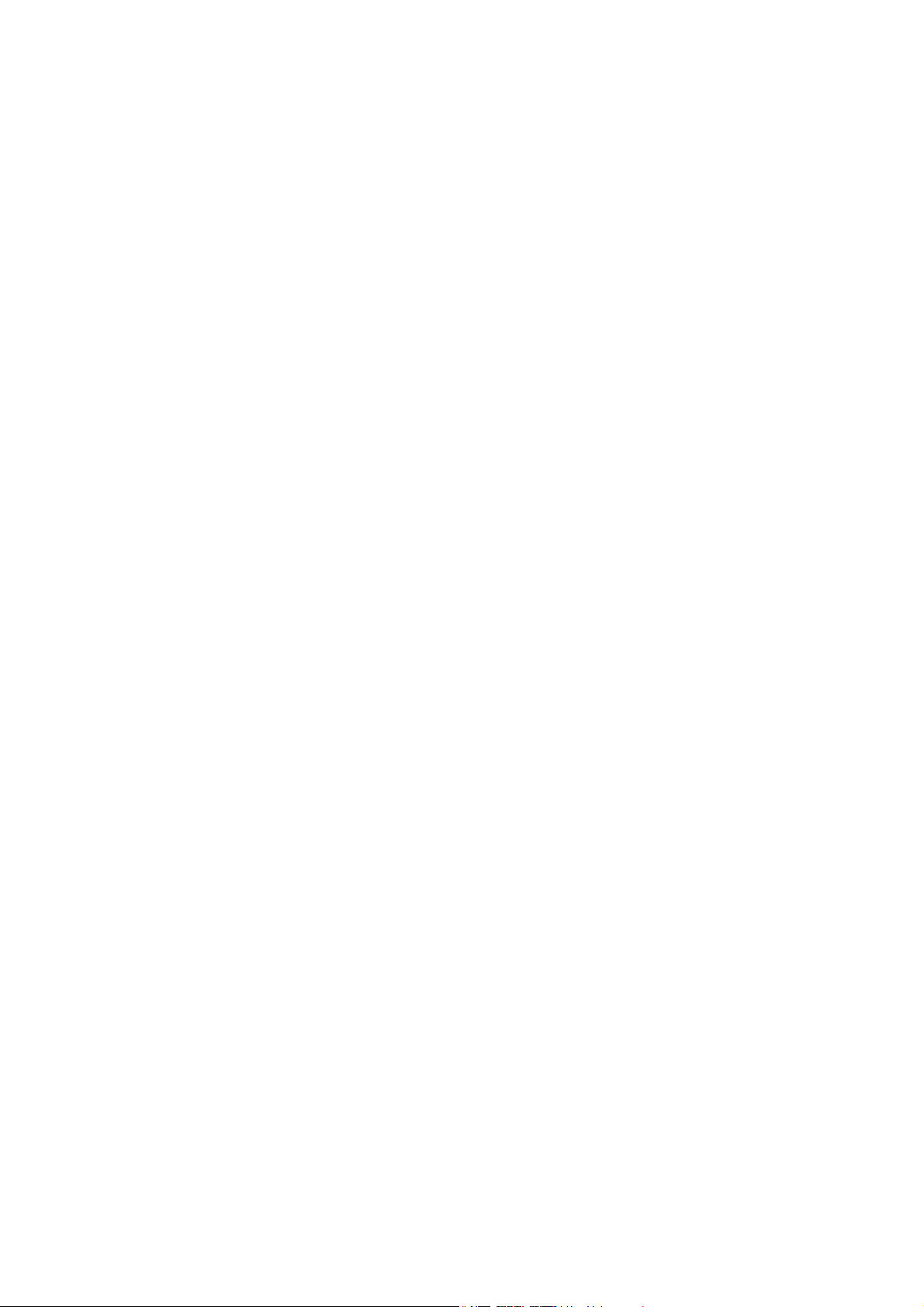
Inhalt
1Sicherheit
Elektrische Sicherheit . . . . . . . . . . . . . . . . . . . . . . . . . . . . . . . . . . . . . . . . . . . . . . . . . . . . . . . . . . . . . . . . . . . . . . . . . . 10
Allgemeine Richtlinien . . . . . . . . . . . . . . . . . . . . . . . . . . . . . . . . . . . . . . . . . . . . . . . . . . . . . . . . . . . . . . . . . . . . . 10
Lasersicherheit . . . . . . . . . . . . . . . . . . . . . . . . . . . . . . . . . . . . . . . . . . . . . . . . . . . . . . . . . . . . . . . . . . . . . . . . . . . . 10
Netzkabel . . . . . . . . . . . . . . . . . . . . . . . . . . . . . . . . . . . . . . . . . . . . . . . . . . . . . . . . . . . . . . . . . . . . . . . . . . . . . . . . . 10
Telefonkabel . . . . . . . . . . . . . . . . . . . . . . . . . . . . . . . . . . . . . . . . . . . . . . . . . . . . . . . . . . . . . . . . . . . . . . . . . . . . . . 11
Betriebssicherheit . . . . . . . . . . . . . . . . . . . . . . . . . . . . . . . . . . . . . . . . . . . . . . . . . . . . . . . . . . . . . . . . . . . . . . . . . . . . . 12
Ozonfreisetzung . . . . . . . . . . . . . . . . . . . . . . . . . . . . . . . . . . . . . . . . . . . . . . . . . . . . . . . . . . . . . . . . . . . . . . . . . . . 12
Aufstellort für den Drucker . . . . . . . . . . . . . . . . . . . . . . . . . . . . . . . . . . . . . . . . . . . . . . . . . . . . . . . . . . . . . . . . . 12
Betriebsrichtlinien . . . . . . . . . . . . . . . . . . . . . . . . . . . . . . . . . . . . . . . . . . . . . . . . . . . . . . . . . . . . . . . . . . . . . . . . . 12
Druckerverbrauchsmaterialien . . . . . . . . . . . . . . . . . . . . . . . . . . . . . . . . . . . . . . . . . . . . . . . . . . . . . . . . . . . . . . 13
Wartungssicherheit . . . . . . . . . . . . . . . . . . . . . . . . . . . . . . . . . . . . . . . . . . . . . . . . . . . . . . . . . . . . . . . . . . . . . . . . . . . . 14
Sicherheitssymbole am Drucker . . . . . . . . . . . . . . . . . . . . . . . . . . . . . . . . . . . . . . . . . . . . . . . . . . . . . . . . . . . . . . . . 15
2 Gerätefunktionen
Die Hauptkomponenten und ihre Funktionen. . . . . . . . . . . . . . . . . . . . . . . . . . . . . . . . . . . . . . . . . . . . . . . . . . . . 18
Vorderansichten . . . . . . . . . . . . . . . . . . . . . . . . . . . . . . . . . . . . . . . . . . . . . . . . . . . . . . . . . . . . . . . . . . . . . . . . . . . 19
Rückansichten . . . . . . . . . . . . . . . . . . . . . . . . . . . . . . . . . . . . . . . . . . . . . . . . . . . . . . . . . . . . . . . . . . . . . . . . . . . . . 21
Innere Bauteile . . . . . . . . . . . . . . . . . . . . . . . . . . . . . . . . . . . . . . . . . . . . . . . . . . . . . . . . . . . . . . . . . . . . . . . . . . . . 22
Standardfunktionen . . . . . . . . . . . . . . . . . . . . . . . . . . . . . . . . . . . . . . . . . . . . . . . . . . . . . . . . . . . . . . . . . . . . . . . . . . . 23
Verfügbare Konfigurationen und Optionen. . . . . . . . . . . . . . . . . . . . . . . . . . . . . . . . . . . . . . . . . . . . . . . . . . . . . . 24
Bedienfeld . . . . . . . . . . . . . . . . . . . . . . . . . . . . . . . . . . . . . . . . . . . . . . . . . . . . . . . . . . . . . . . . . . . . . . . . . . . . . . . . . . . . 25
Allgemeine Bedienfeldeinrichtung . . . . . . . . . . . . . . . . . . . . . . . . . . . . . . . . . . . . . . . . . . . . . . . . . . . . . . . . . . . . . . 26
Einstellen des Bedienfeld-Timeouts . . . . . . . . . . . . . . . . . . . . . . . . . . . . . . . . . . . . . . . . . . . . . . . . . . . . . . . . . 26
Einstellen des Energiesparmodus . . . . . . . . . . . . . . . . . . . . . . . . . . . . . . . . . . . . . . . . . . . . . . . . . . . . . . . . . . . 26
Einstellen der Display-Helligkeit. . . . . . . . . . . . . . . . . . . . . . . . . . . . . . . . . . . . . . . . . . . . . . . . . . . . . . . . . . . . . 27
Einstellen der Lautstärke . . . . . . . . . . . . . . . . . . . . . . . . . . . . . . . . . . . . . . . . . . . . . . . . . . . . . . . . . . . . . . . . . . . 27
Einstellen des Standardbetriebsmodus . . . . . . . . . . . . . . . . . . . . . . . . . . . . . . . . . . . . . . . . . . . . . . . . . . . . . . 27
Weitere Informationen . . . . . . . . . . . . . . . . . . . . . . . . . . . . . . . . . . . . . . . . . . . . . . . . . . . . . . . . . . . . . . . . . . . . . . . . 28
3 Installation und Einrichtung
Installation und Einrichtung – Überblick. . . . . . . . . . . . . . . . . . . . . . . . . . . . . . . . . . . . . . . . . . . . . . . . . . . . . . . . . 30
Vor Beginn . . . . . . . . . . . . . . . . . . . . . . . . . . . . . . . . . . . . . . . . . . . . . . . . . . . . . . . . . . . . . . . . . . . . . . . . . . . . . . . . 30
Bestimmen des Druckertyps . . . . . . . . . . . . . . . . . . . . . . . . . . . . . . . . . . . . . . . . . . . . . . . . . . . . . . . . . . . . . . . . 30
Bestimmen des Verbindungstyps . . . . . . . . . . . . . . . . . . . . . . . . . . . . . . . . . . . . . . . . . . . . . . . . . . . . . . . . . . . 30
Checkliste zur Druckereinrichtung . . . . . . . . . . . . . . . . . . . . . . . . . . . . . . . . . . . . . . . . . . . . . . . . . . . . . . . . . . . 31
Aufstellen und Anschließen des Druckers . . . . . . . . . . . . . . . . . . . . . . . . . . . . . . . . . . . . . . . . . . . . . . . . . . . . . . . . 33
Wahl des Druckerstandorts . . . . . . . . . . . . . . . . . . . . . . . . . . . . . . . . . . . . . . . . . . . . . . . . . . . . . . . . . . . . . . . . . 33
Anschließen des Druckers . . . . . . . . . . . . . . . . . . . . . . . . . . . . . . . . . . . . . . . . . . . . . . . . . . . . . . . . . . . . . . . . . . 34
Multifunktionsdrucker Phaser 6121MFP
Benutzerhandbuch
3
Page 4
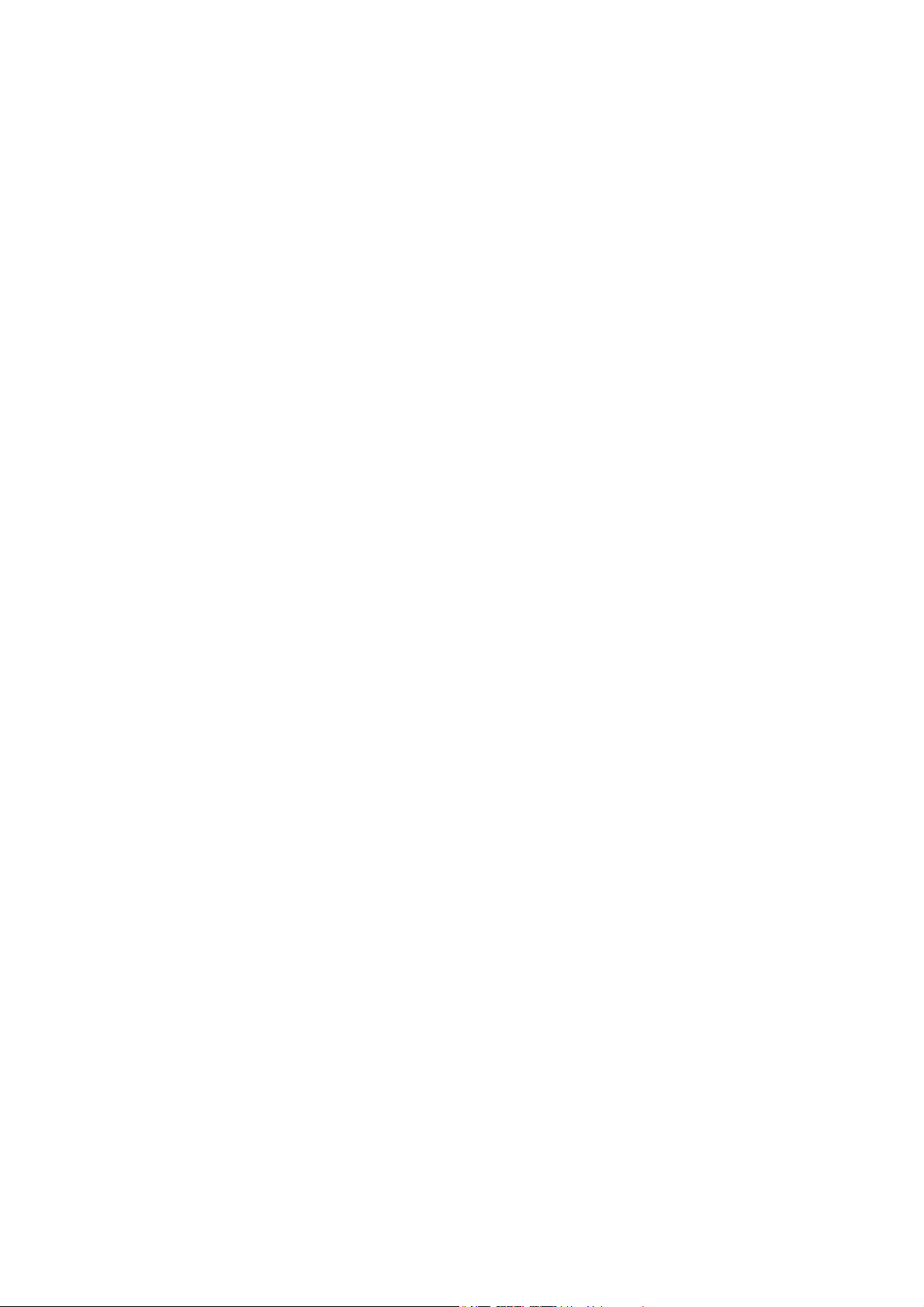
Inhalt
Ersteinrichtung am Bedienfeld . . . . . . . . . . . . . . . . . . . . . . . . . . . . . . . . . . . . . . . . . . . . . . . . . . . . . . . . . . . . . . . . . 35
Konfigurieren des Phaser 6121MFP/S . . . . . . . . . . . . . . . . . . . . . . . . . . . . . . . . . . . . . . . . . . . . . . . . . . . . . . . 35
Konfigurieren des Phaser 6121MFP/N oder /D . . . . . . . . . . . . . . . . . . . . . . . . . . . . . . . . . . . . . . . . . . . . . . . 35
Aufrufen der allgemeinen Einstellungen . . . . . . . . . . . . . . . . . . . . . . . . . . . . . . . . . . . . . . . . . . . . . . . . . . . . . 36
Zuweisen der Netzwerkadresse des Druckers. . . . . . . . . . . . . . . . . . . . . . . . . . . . . . . . . . . . . . . . . . . . . . . . . 37
Installieren der Software . . . . . . . . . . . . . . . . . . . . . . . . . . . . . . . . . . . . . . . . . . . . . . . . . . . . . . . . . . . . . . . . . . . . . . . 39
Betriebssystemvoraussetzungen . . . . . . . . . . . . . . . . . . . . . . . . . . . . . . . . . . . . . . . . . . . . . . . . . . . . . . . . . . . . 39
Installieren der Treiber für Windows – Netzwerk . . . . . . . . . . . . . . . . . . . . . . . . . . . . . . . . . . . . . . . . . . . . . 39
Installieren der Treiber für Windows – USB . . . . . . . . . . . . . . . . . . . . . . . . . . . . . . . . . . . . . . . . . . . . . . . . . . 42
Installieren des Dienstprogramms MCC . . . . . . . . . . . . . . . . . . . . . . . . . . . . . . . . . . . . . . . . . . . . . . . . . . . . . 45
Installieren der Treiber für Macintosh . . . . . . . . . . . . . . . . . . . . . . . . . . . . . . . . . . . . . . . . . . . . . . . . . . . . . . . 46
Hinzufügen des Druckers für Macintosh . . . . . . . . . . . . . . . . . . . . . . . . . . . . . . . . . . . . . . . . . . . . . . . . . . . . . 47
CentreWare Internet-Services . . . . . . . . . . . . . . . . . . . . . . . . . . . . . . . . . . . . . . . . . . . . . . . . . . . . . . . . . . . . . . . . . . 49
4 Einrichtung der Scan- und Faxfunktionen
Einrichten der Optionen für Scanausgabe: Netzwerk . . . . . . . . . . . . . . . . . . . . . . . . . . . . . . . . . . . . . . . . . . . . . 52
Konfigurieren des SMTP-E-Mail-Servers für die Scanausgabe an E-Mail . . . . . . . . . . . . . . . . . . . . . . . . 52
Einrichten der Scanausgabe an einen FTP-Server. . . . . . . . . . . . . . . . . . . . . . . . . . . . . . . . . . . . . . . . . . . . . 53
Aktivieren des Faxbetriebs . . . . . . . . . . . . . . . . . . . . . . . . . . . . . . . . . . . . . . . . . . . . . . . . . . . . . . . . . . . . . . . . . . . . . 54
5Drucken
Zulässige Papiersorten und Druckmedien . . . . . . . . . . . . . . . . . . . . . . . . . . . . . . . . . . . . . . . . . . . . . . . . . . . . . . . 56
Richtlinien zur Papierverwendung . . . . . . . . . . . . . . . . . . . . . . . . . . . . . . . . . . . . . . . . . . . . . . . . . . . . . . . . . . . 57
Richtlinien zur Verwendung des automatischen Vorlageneinzugs . . . . . . . . . . . . . . . . . . . . . . . . . . . . . 57
Richtlinien zur Verwendung des Vorlagenglases. . . . . . . . . . . . . . . . . . . . . . . . . . . . . . . . . . . . . . . . . . . . . . 58
Richtlinien zur Verwendung der Duplexeinheit . . . . . . . . . . . . . . . . . . . . . . . . . . . . . . . . . . . . . . . . . . . . . . . 58
Ungeeignetes Papier. . . . . . . . . . . . . . . . . . . . . . . . . . . . . . . . . . . . . . . . . . . . . . . . . . . . . . . . . . . . . . . . . . . . . . . 58
Richtlinien zur Lagerung von Papier . . . . . . . . . . . . . . . . . . . . . . . . . . . . . . . . . . . . . . . . . . . . . . . . . . . . . . . . . 59
Geeignetes Papier . . . . . . . . . . . . . . . . . . . . . . . . . . . . . . . . . . . . . . . . . . . . . . . . . . . . . . . . . . . . . . . . . . . . . . . . . 60
Bedruckbarer Bereich . . . . . . . . . . . . . . . . . . . . . . . . . . . . . . . . . . . . . . . . . . . . . . . . . . . . . . . . . . . . . . . . . . . . . . 62
Einlegen von Papier. . . . . . . . . . . . . . . . . . . . . . . . . . . . . . . . . . . . . . . . . . . . . . . . . . . . . . . . . . . . . . . . . . . . . . . . . . . . 64
Allgemeine Richtlinien . . . . . . . . . . . . . . . . . . . . . . . . . . . . . . . . . . . . . . . . . . . . . . . . . . . . . . . . . . . . . . . . . . . . . 64
Einlegen von Papier in Fach 1. . . . . . . . . . . . . . . . . . . . . . . . . . . . . . . . . . . . . . . . . . . . . . . . . . . . . . . . . . . . . . . 64
Einlegen von Papier in die 500-Blatt-Zuführung. . . . . . . . . . . . . . . . . . . . . . . . . . . . . . . . . . . . . . . . . . . . . . 66
Festlegen der Papierfacheinstellungen . . . . . . . . . . . . . . . . . . . . . . . . . . . . . . . . . . . . . . . . . . . . . . . . . . . . . . 68
Auswählen von Druckoptionen . . . . . . . . . . . . . . . . . . . . . . . . . . . . . . . . . . . . . . . . . . . . . . . . . . . . . . . . . . . . . . . . . 70
Auswählen von Druckeinstellungen (Windows). . . . . . . . . . . . . . . . . . . . . . . . . . . . . . . . . . . . . . . . . . . . . . . 70
Auswählen von Optionen für einzelne Aufträge (Windows) . . . . . . . . . . . . . . . . . . . . . . . . . . . . . . . . . . . 71
Auswählen von Optionen für einzelne Aufträge (Macintosh) . . . . . . . . . . . . . . . . . . . . . . . . . . . . . . . . . . 73
Drucken auf Spezialmedien . . . . . . . . . . . . . . . . . . . . . . . . . . . . . . . . . . . . . . . . . . . . . . . . . . . . . . . . . . . . . . . . . . . . 76
Bedrucken von Umschlägen . . . . . . . . . . . . . . . . . . . . . . . . . . . . . . . . . . . . . . . . . . . . . . . . . . . . . . . . . . . . . . . . 76
Bedrucken von Aufklebern. . . . . . . . . . . . . . . . . . . . . . . . . . . . . . . . . . . . . . . . . . . . . . . . . . . . . . . . . . . . . . . . . . 77
Bedrucken von Karton. . . . . . . . . . . . . . . . . . . . . . . . . . . . . . . . . . . . . . . . . . . . . . . . . . . . . . . . . . . . . . . . . . . . . . 79
Drucken auf benutzerdefinierten Formaten . . . . . . . . . . . . . . . . . . . . . . . . . . . . . . . . . . . . . . . . . . . . . . . . . . . . . 81
Definieren von benutzerdefinierten Papierformaten . . . . . . . . . . . . . . . . . . . . . . . . . . . . . . . . . . . . . . . . . 81
Bedrucken von benutzerdefinierten Papierformaten . . . . . . . . . . . . . . . . . . . . . . . . . . . . . . . . . . . . . . . . . 82
Multifunktionsdrucker Phaser 6121MFP
4
Benutzerhandbuch
Page 5
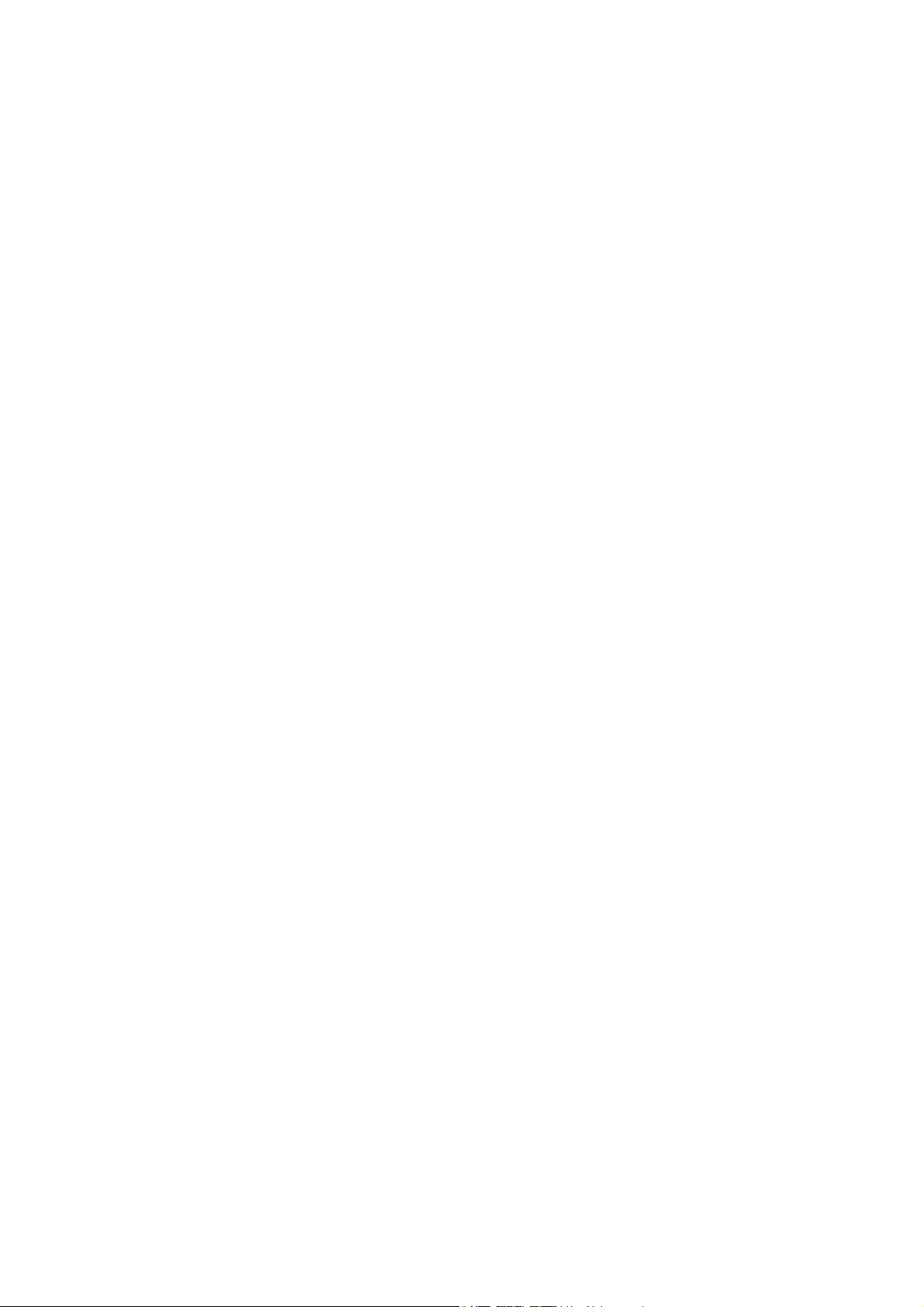
Inhalt
6Kopieren
Einfaches Kopieren . . . . . . . . . . . . . . . . . . . . . . . . . . . . . . . . . . . . . . . . . . . . . . . . . . . . . . . . . . . . . . . . . . . . . . . . . . . . 84
Einstellen der Kopieroptionen . . . . . . . . . . . . . . . . . . . . . . . . . . . . . . . . . . . . . . . . . . . . . . . . . . . . . . . . . . . . . . . . . . 86
Auswählen des Fachs . . . . . . . . . . . . . . . . . . . . . . . . . . . . . . . . . . . . . . . . . . . . . . . . . . . . . . . . . . . . . . . . . . . . . . 86
Auswählen der Vorlagenart. . . . . . . . . . . . . . . . . . . . . . . . . . . . . . . . . . . . . . . . . . . . . . . . . . . . . . . . . . . . . . . . . 86
Auswählen von Farb- oder Schwarzweißkopien . . . . . . . . . . . . . . . . . . . . . . . . . . . . . . . . . . . . . . . . . . . . . . 87
Verkleinern oder Vergrößern von Bildern . . . . . . . . . . . . . . . . . . . . . . . . . . . . . . . . . . . . . . . . . . . . . . . . . . . . 87
Verändern der Helligkeit . . . . . . . . . . . . . . . . . . . . . . . . . . . . . . . . . . . . . . . . . . . . . . . . . . . . . . . . . . . . . . . . . . . 87
Ändern der Standardkopiereinstellungen . . . . . . . . . . . . . . . . . . . . . . . . . . . . . . . . . . . . . . . . . . . . . . . . . . . . 88
Zusatzeinstellungen . . . . . . . . . . . . . . . . . . . . . . . . . . . . . . . . . . . . . . . . . . . . . . . . . . . . . . . . . . . . . . . . . . . . . . . . . . . 89
Kopieren mit sortierter Ausgabe . . . . . . . . . . . . . . . . . . . . . . . . . . . . . . . . . . . . . . . . . . . . . . . . . . . . . . . . . . . . 89
Duplexkopie . . . . . . . . . . . . . . . . . . . . . . . . . . . . . . . . . . . . . . . . . . . . . . . . . . . . . . . . . . . . . . . . . . . . . . . . . . . . . . . 90
Drucken mehrerer Seiten auf ein Blatt (2 auf 1) . . . . . . . . . . . . . . . . . . . . . . . . . . . . . . . . . . . . . . . . . . . . . . 93
Verwenden der Spezialkopiermodi . . . . . . . . . . . . . . . . . . . . . . . . . . . . . . . . . . . . . . . . . . . . . . . . . . . . . . . . . . 95
7Scannen
Überblick über die Scanfunktion . . . . . . . . . . . . . . . . . . . . . . . . . . . . . . . . . . . . . . . . . . . . . . . . . . . . . . . . . . . . . . . 100
Scanverfahren . . . . . . . . . . . . . . . . . . . . . . . . . . . . . . . . . . . . . . . . . . . . . . . . . . . . . . . . . . . . . . . . . . . . . . . . . . . . 100
Einlegen von Scanvorlagen. . . . . . . . . . . . . . . . . . . . . . . . . . . . . . . . . . . . . . . . . . . . . . . . . . . . . . . . . . . . . . . . . . . . 102
Scanausgabe an E-Mail . . . . . . . . . . . . . . . . . . . . . . . . . . . . . . . . . . . . . . . . . . . . . . . . . . . . . . . . . . . . . . . . . . . . . . . 103
Manuelle Eingabe der E-Mail-Adresse . . . . . . . . . . . . . . . . . . . . . . . . . . . . . . . . . . . . . . . . . . . . . . . . . . . . . . 104
Auswählen einer E-Mail-Adresse aus dem Adressbuch . . . . . . . . . . . . . . . . . . . . . . . . . . . . . . . . . . . . . . . 105
Scanausgabe an ein USB-Flash-Laufwerk. . . . . . . . . . . . . . . . . . . . . . . . . . . . . . . . . . . . . . . . . . . . . . . . . . . . . . . 106
Scanausgabe an einen FTP-Server . . . . . . . . . . . . . . . . . . . . . . . . . . . . . . . . . . . . . . . . . . . . . . . . . . . . . . . . . . . . . 107
Verwendung von Scan Dashboard . . . . . . . . . . . . . . . . . . . . . . . . . . . . . . . . . . . . . . . . . . . . . . . . . . . . . . . . . . . . . 108
Konfigurieren von Scan Dashboard . . . . . . . . . . . . . . . . . . . . . . . . . . . . . . . . . . . . . . . . . . . . . . . . . . . . . . . . 108
Scanausgabe an den Computer mit Push-Scannen . . . . . . . . . . . . . . . . . . . . . . . . . . . . . . . . . . . . . . . . . . 110
Scanausgabe in einen Ordner. . . . . . . . . . . . . . . . . . . . . . . . . . . . . . . . . . . . . . . . . . . . . . . . . . . . . . . . . . . . . . 112
Scanausgabe an eine Anwendung auf dem Computer . . . . . . . . . . . . . . . . . . . . . . . . . . . . . . . . . . . . . . . . . .113
Scanausgabe an eine Windows-Anwendung – USB (TWAIN oder WIA). . . . . . . . . . . . . . . . . . . . . . . 113
Scanausgabe an eine Windows-Anwendung – Netzwerk. . . . . . . . . . . . . . . . . . . . . . . . . . . . . . . . . . . . . 114
Scanausgabe an eine Macintosh OS X-Anwendung – Netzwerk . . . . . . . . . . . . . . . . . . . . . . . . . . . . . . 114
Scanausgabe an eine Macintosh OS X-Anwendung – USB . . . . . . . . . . . . . . . . . . . . . . . . . . . . . . . . . . . 115
Einstellen der Scanoptionen . . . . . . . . . . . . . . . . . . . . . . . . . . . . . . . . . . . . . . . . . . . . . . . . . . . . . . . . . . . . . . . . . . . 116
Ändern der Standardeinstellungen für die Scanfunktion . . . . . . . . . . . . . . . . . . . . . . . . . . . . . . . . . . . . . 116
Festlegen der Scaneinstellungen für einzelne Aufträge . . . . . . . . . . . . . . . . . . . . . . . . . . . . . . . . . . . . . .118
Hinzufügen von E-Mail-Adressen zum Adressbuch . . . . . . . . . . . . . . . . . . . . . . . . . . . . . . . . . . . . . . . . . . . . . . 119
Hinzufügen von E-Mail-Adressen über das Bedienfeld . . . . . . . . . . . . . . . . . . . . . . . . . . . . . . . . . . . . . . .119
Hinzufügen von E-Mail-Adressen zu einer Gruppe über das Bedienfeld. . . . . . . . . . . . . . . . . . . . . . . . 119
Hinzufügen von E-Mail-Adressen über CentreWare IS . . . . . . . . . . . . . . . . . . . . . . . . . . . . . . . . . . . . . . . 120
Hinzufügen von E-Mail-Adressen zu einer Gruppe über CentreWare IS. . . . . . . . . . . . . . . . . . . . . . . . 120
Hinzufügen von E-Mail-Adressen über MCC. . . . . . . . . . . . . . . . . . . . . . . . . . . . . . . . . . . . . . . . . . . . . . . . . 121
Hinzufügen von E-Mail-Adressen zu einer Gruppe über MCC . . . . . . . . . . . . . . . . . . . . . . . . . . . . . . . . . 122
Multifunktionsdrucker Phaser 6121MFP
Benutzerhandbuch
5
Page 6
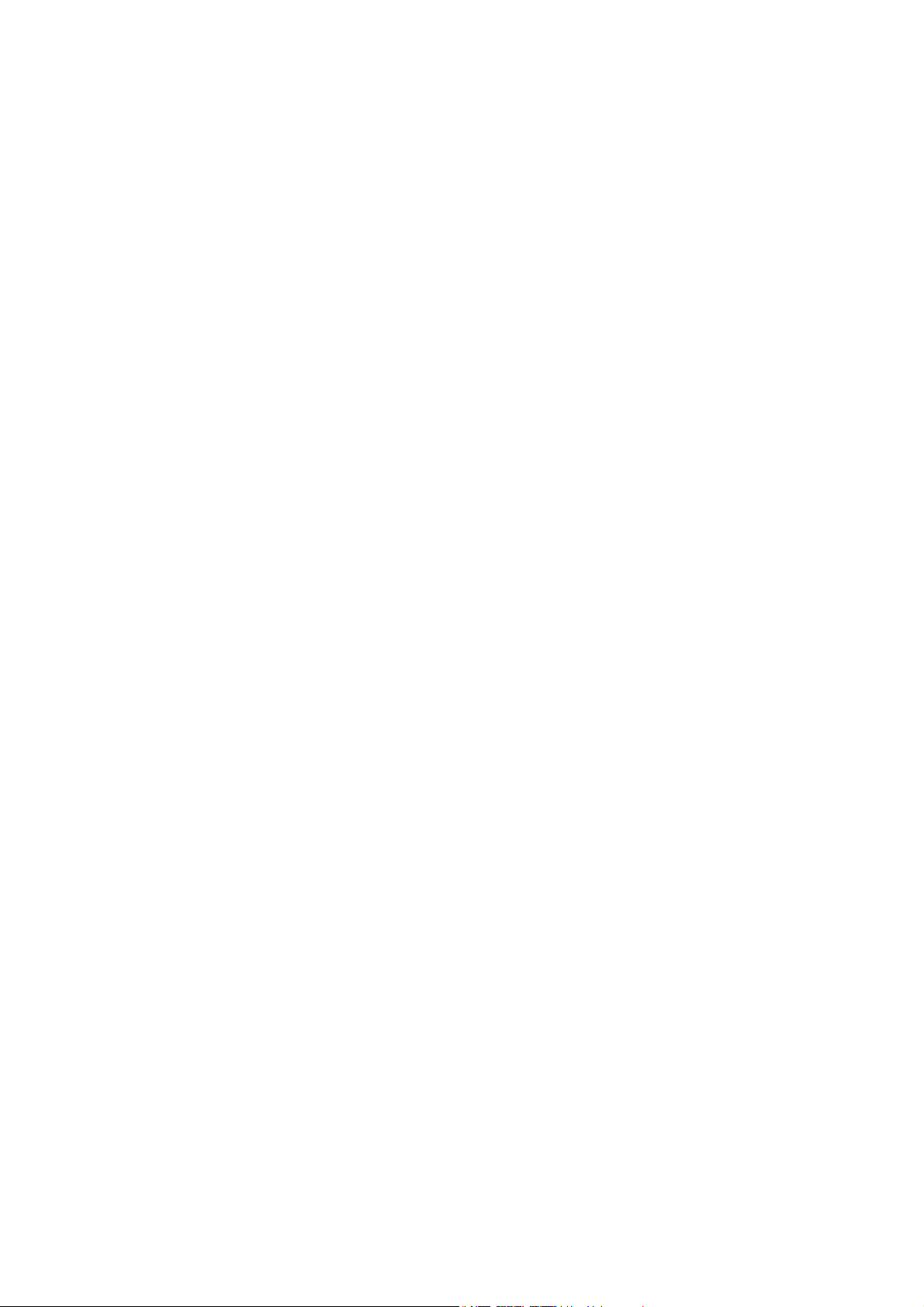
Inhalt
Hinzufügen von FTP-Einträgen zum Adressbuch . . . . . . . . . . . . . . . . . . . . . . . . . . . . . . . . . . . . . . . . . . . . . . . . 123
Hinzufügen von FTP-Server-Zielen über CenterWare IS . . . . . . . . . . . . . . . . . . . . . . . . . . . . . . . . . . . . . . 123
Hinzufügen von FTP-Server-Zielen über MCC . . . . . . . . . . . . . . . . . . . . . . . . . . . . . . . . . . . . . . . . . . . . . . . 124
8Faxen
Senden von Faxnachrichten . . . . . . . . . . . . . . . . . . . . . . . . . . . . . . . . . . . . . . . . . . . . . . . . . . . . . . . . . . . . . . . . . . . 126
Überblick über die Faxfunktion . . . . . . . . . . . . . . . . . . . . . . . . . . . . . . . . . . . . . . . . . . . . . . . . . . . . . . . . . . . . 126
Schnelles Senden einer Faxnachricht über das Bedienfeld . . . . . . . . . . . . . . . . . . . . . . . . . . . . . . . . . . . 126
Manuelles Senden einer Faxnachricht mit der Taste "Aufgelegter Hörer" . . . . . . . . . . . . . . . . . . . . . 128
Versenden von Faxnachrichten vom Computer aus . . . . . . . . . . . . . . . . . . . . . . . . . . . . . . . . . . . . . . . . . 129
Verwenden des Adressbuchs zum Versenden von Faxnachrichten . . . . . . . . . . . . . . . . . . . . . . . . . . . . 131
Einstellen einer Sendeverzögerung . . . . . . . . . . . . . . . . . . . . . . . . . . . . . . . . . . . . . . . . . . . . . . . . . . . . . . . . . 133
Löschen einer verzögerten Faxsendung aus dem Speicher . . . . . . . . . . . . . . . . . . . . . . . . . . . . . . . . . . . 133
Festlegen der Faxoptionen für Einzelaufträge . . . . . . . . . . . . . . . . . . . . . . . . . . . . . . . . . . . . . . . . . . . . . . 133
Ändern der Standardoptionen zum Senden von Faxnachrichten . . . . . . . . . . . . . . . . . . . . . . . . . . . . . 134
Empfangen von Faxnachrichten . . . . . . . . . . . . . . . . . . . . . . . . . . . . . . . . . . . . . . . . . . . . . . . . . . . . . . . . . . . . . . . 135
Ändern des Faxempfangsmodus. . . . . . . . . . . . . . . . . . . . . . . . . . . . . . . . . . . . . . . . . . . . . . . . . . . . . . . . . . . 135
Einrichten der Rufzeichenerkennung (DRPD). . . . . . . . . . . . . . . . . . . . . . . . . . . . . . . . . . . . . . . . . . . . . . . . 136
Auswählen des Papiers zum Drucken empfangener Faxnachrichten . . . . . . . . . . . . . . . . . . . . . . . . . . 137
Verzögertes Drucken empfangener Faxnachrichten . . . . . . . . . . . . . . . . . . . . . . . . . . . . . . . . . . . . . . . . .137
Ändern der Standardoptionen zum Empfangen von Faxnachrichten . . . . . . . . . . . . . . . . . . . . . . . . . 139
Manueller Empfang von Faxnachrichten . . . . . . . . . . . . . . . . . . . . . . . . . . . . . . . . . . . . . . . . . . . . . . . . . . . 139
Ändern der Standardfaxeinstellungen . . . . . . . . . . . . . . . . . . . . . . . . . . . . . . . . . . . . . . . . . . . . . . . . . . . . . . . . . 140
Hinzufügen von Faxnummern zum Adressbuch . . . . . . . . . . . . . . . . . . . . . . . . . . . . . . . . . . . . . . . . . . . . . . . . . 141
Hinzufügen von Faxnummern über das Bedienfeld. . . . . . . . . . . . . . . . . . . . . . . . . . . . . . . . . . . . . . . . . .141
Hinzufügen von Faxnummern zu einer Gruppe über das Bedienfeld . . . . . . . . . . . . . . . . . . . . . . . . . . 141
Verwenden der Bedienfeldtastatur. . . . . . . . . . . . . . . . . . . . . . . . . . . . . . . . . . . . . . . . . . . . . . . . . . . . . . . . . 142
Hinzufügen von Faxnummern über CentreWare IS . . . . . . . . . . . . . . . . . . . . . . . . . . . . . . . . . . . . . . . . . . 143
Eingeben von Faxnummern in eine Gruppe über CentreWare IS . . . . . . . . . . . . . . . . . . . . . . . . . . . . . 143
Hinzufügen von Faxnummern über MCC . . . . . . . . . . . . . . . . . . . . . . . . . . . . . . . . . . . . . . . . . . . . . . . . . . . 144
Hinzufügen von Faxnummern zu einer Gruppe über MCC. . . . . . . . . . . . . . . . . . . . . . . . . . . . . . . . . . . . 145
Verwalten der Faxfunktionen. . . . . . . . . . . . . . . . . . . . . . . . . . . . . . . . . . . . . . . . . . . . . . . . . . . . . . . . . . . . . . . . . . 146
Anlegen von Faxberichten. . . . . . . . . . . . . . . . . . . . . . . . . . . . . . . . . . . . . . . . . . . . . . . . . . . . . . . . . . . . . . . . . 146
Drucken von Faxberichten . . . . . . . . . . . . . . . . . . . . . . . . . . . . . . . . . . . . . . . . . . . . . . . . . . . . . . . . . . . . . . . . . 147
Drucken des Adressbuchs. . . . . . . . . . . . . . . . . . . . . . . . . . . . . . . . . . . . . . . . . . . . . . . . . . . . . . . . . . . . . . . . . . 147
Einfügen von Pausen in Faxnummern . . . . . . . . . . . . . . . . . . . . . . . . . . . . . . . . . . . . . . . . . . . . . . . . . . . . . . 147
9 Bedienfeldmenüs
Menüübersicht . . . . . . . . . . . . . . . . . . . . . . . . . . . . . . . . . . . . . . . . . . . . . . . . . . . . . . . . . . . . . . . . . . . . . . . . . . . . . . . 150
Navigieren in den Bedienfeldmenüs . . . . . . . . . . . . . . . . . . . . . . . . . . . . . . . . . . . . . . . . . . . . . . . . . . . . . . . . . . . 151
Systemmenü . . . . . . . . . . . . . . . . . . . . . . . . . . . . . . . . . . . . . . . . . . . . . . . . . . . . . . . . . . . . . . . . . . . . . . . . . . . . . . . . . 152
Systemmenü – Hauptoptionen . . . . . . . . . . . . . . . . . . . . . . . . . . . . . . . . . . . . . . . . . . . . . . . . . . . . . . . . . . . . 152
Menü der allgemeinen Einstellungen . . . . . . . . . . . . . . . . . . . . . . . . . . . . . . . . . . . . . . . . . . . . . . . . . . . . . . . 154
Kopiermenü . . . . . . . . . . . . . . . . . . . . . . . . . . . . . . . . . . . . . . . . . . . . . . . . . . . . . . . . . . . . . . . . . . . . . . . . . . . . . . . . . . 156
Kopiermenü – Hauptoptionen . . . . . . . . . . . . . . . . . . . . . . . . . . . . . . . . . . . . . . . . . . . . . . . . . . . . . . . . . . . . . 156
Menü der Kopierstandardeinstellungen . . . . . . . . . . . . . . . . . . . . . . . . . . . . . . . . . . . . . . . . . . . . . . . . . . . . 157
Multifunktionsdrucker Phaser 6121MFP
6
Benutzerhandbuch
Page 7
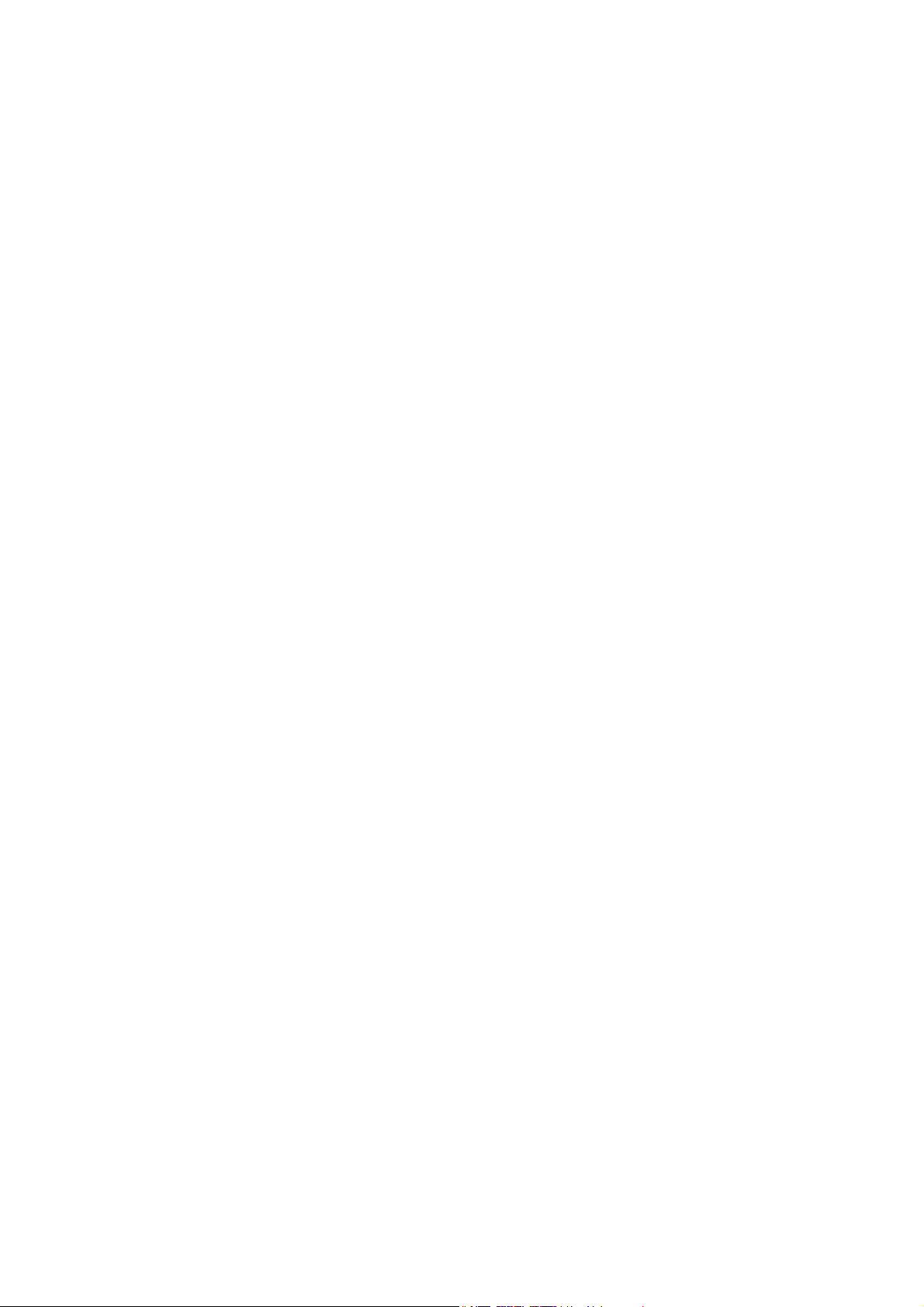
Inhalt
Scanmenü . . . . . . . . . . . . . . . . . . . . . . . . . . . . . . . . . . . . . . . . . . . . . . . . . . . . . . . . . . . . . . . . . . . . . . . . . . . . . . . . . . . 159
Scanmenü – Hauptoptionen. . . . . . . . . . . . . . . . . . . . . . . . . . . . . . . . . . . . . . . . . . . . . . . . . . . . . . . . . . . . . . . 159
Menü der Scanstandardeinstellungen . . . . . . . . . . . . . . . . . . . . . . . . . . . . . . . . . . . . . . . . . . . . . . . . . . . . . . 160
Faxmenü. . . . . . . . . . . . . . . . . . . . . . . . . . . . . . . . . . . . . . . . . . . . . . . . . . . . . . . . . . . . . . . . . . . . . . . . . . . . . . . . . . . . . 162
Faxmenü – Hauptoptionen . . . . . . . . . . . . . . . . . . . . . . . . . . . . . . . . . . . . . . . . . . . . . . . . . . . . . . . . . . . . . . . . 162
Menü der Faxstandardeinstellungen . . . . . . . . . . . . . . . . . . . . . . . . . . . . . . . . . . . . . . . . . . . . . . . . . . . . . . . 164
Menü der Faxsendeeinstellungen . . . . . . . . . . . . . . . . . . . . . . . . . . . . . . . . . . . . . . . . . . . . . . . . . . . . . . . . . . 166
Menü der Faxempfangsoptionen . . . . . . . . . . . . . . . . . . . . . . . . . . . . . . . . . . . . . . . . . . . . . . . . . . . . . . . . . . 166
10 Wartung
Reinigen des Druckers. . . . . . . . . . . . . . . . . . . . . . . . . . . . . . . . . . . . . . . . . . . . . . . . . . . . . . . . . . . . . . . . . . . . . . . . . 170
Allgemeine Vorsichtsmaßnahmen . . . . . . . . . . . . . . . . . . . . . . . . . . . . . . . . . . . . . . . . . . . . . . . . . . . . . . . . . 170
Reinigen des Vorlagenglases und der Vorlagenabdeckung. . . . . . . . . . . . . . . . . . . . . . . . . . . . . . . . . . . 171
Reinigen der Außenseite . . . . . . . . . . . . . . . . . . . . . . . . . . . . . . . . . . . . . . . . . . . . . . . . . . . . . . . . . . . . . . . . . . 172
Innenreinigung . . . . . . . . . . . . . . . . . . . . . . . . . . . . . . . . . . . . . . . . . . . . . . . . . . . . . . . . . . . . . . . . . . . . . . . . . . . 173
Bestellen von Verbrauchsmaterialien . . . . . . . . . . . . . . . . . . . . . . . . . . . . . . . . . . . . . . . . . . . . . . . . . . . . . . . . . . 182
Ermitteln der Seriennummer des Druckers . . . . . . . . . . . . . . . . . . . . . . . . . . . . . . . . . . . . . . . . . . . . . . . . . . 182
Verbrauchsmaterialien . . . . . . . . . . . . . . . . . . . . . . . . . . . . . . . . . . . . . . . . . . . . . . . . . . . . . . . . . . . . . . . . . . . . 182
Regelmäßig zu wartende Elemente . . . . . . . . . . . . . . . . . . . . . . . . . . . . . . . . . . . . . . . . . . . . . . . . . . . . . . . . 183
Bestellzeitpunkt . . . . . . . . . . . . . . . . . . . . . . . . . . . . . . . . . . . . . . . . . . . . . . . . . . . . . . . . . . . . . . . . . . . . . . . . . . 183
Recycling von Verbrauchsmaterialien . . . . . . . . . . . . . . . . . . . . . . . . . . . . . . . . . . . . . . . . . . . . . . . . . . . . . . 183
Prüfen der Seitenzähler . . . . . . . . . . . . . . . . . . . . . . . . . . . . . . . . . . . . . . . . . . . . . . . . . . . . . . . . . . . . . . . . . . . . . . . 184
Kalibrieren des Druckers. . . . . . . . . . . . . . . . . . . . . . . . . . . . . . . . . . . . . . . . . . . . . . . . . . . . . . . . . . . . . . . . . . . . . . . 185
Transportieren des Druckers. . . . . . . . . . . . . . . . . . . . . . . . . . . . . . . . . . . . . . . . . . . . . . . . . . . . . . . . . . . . . . . . . . . 186
11 Fehlerbehebung
Überblick über die Fehlerbehebung . . . . . . . . . . . . . . . . . . . . . . . . . . . . . . . . . . . . . . . . . . . . . . . . . . . . . . . . . . . . 190
Drucken der Konfigurationsseite . . . . . . . . . . . . . . . . . . . . . . . . . . . . . . . . . . . . . . . . . . . . . . . . . . . . . . . . . . . 190
Drucken von Druckertestseiten. . . . . . . . . . . . . . . . . . . . . . . . . . . . . . . . . . . . . . . . . . . . . . . . . . . . . . . . . . . . . 190
Bedienfeldmeldungen . . . . . . . . . . . . . . . . . . . . . . . . . . . . . . . . . . . . . . . . . . . . . . . . . . . . . . . . . . . . . . . . . . . . . . . . 191
Statusmeldungen. . . . . . . . . . . . . . . . . . . . . . . . . . . . . . . . . . . . . . . . . . . . . . . . . . . . . . . . . . . . . . . . . . . . . . . . . 191
Fehlermeldungen . . . . . . . . . . . . . . . . . . . . . . . . . . . . . . . . . . . . . . . . . . . . . . . . . . . . . . . . . . . . . . . . . . . . . . . . . 191
Service-Nachrichten. . . . . . . . . . . . . . . . . . . . . . . . . . . . . . . . . . . . . . . . . . . . . . . . . . . . . . . . . . . . . . . . . . . . . . . 196
Probleme mit dem Drucker . . . . . . . . . . . . . . . . . . . . . . . . . . . . . . . . . . . . . . . . . . . . . . . . . . . . . . . . . . . . . . . . . . . . 197
Allgemeine Druckerprobleme . . . . . . . . . . . . . . . . . . . . . . . . . . . . . . . . . . . . . . . . . . . . . . . . . . . . . . . . . . . . . . 197
Probleme beim Duplexdruck . . . . . . . . . . . . . . . . . . . . . . . . . . . . . . . . . . . . . . . . . . . . . . . . . . . . . . . . . . . . . . . 202
Probleme beim Druckermanagement . . . . . . . . . . . . . . . . . . . . . . . . . . . . . . . . . . . . . . . . . . . . . . . . . . . . . . 203
Probleme mit der Druckqualität . . . . . . . . . . . . . . . . . . . . . . . . . . . . . . . . . . . . . . . . . . . . . . . . . . . . . . . . . . . . . . . 204
Medienstaus . . . . . . . . . . . . . . . . . . . . . . . . . . . . . . . . . . . . . . . . . . . . . . . . . . . . . . . . . . . . . . . . . . . . . . . . . . . . . . . . . 210
Verhindern von Medienstaus . . . . . . . . . . . . . . . . . . . . . . . . . . . . . . . . . . . . . . . . . . . . . . . . . . . . . . . . . . . . . . 210
Der Papierweg. . . . . . . . . . . . . . . . . . . . . . . . . . . . . . . . . . . . . . . . . . . . . . . . . . . . . . . . . . . . . . . . . . . . . . . . . . . . 211
Beseitigen von Medienstaus . . . . . . . . . . . . . . . . . . . . . . . . . . . . . . . . . . . . . . . . . . . . . . . . . . . . . . . . . . . . . . . 212
Probleme beim Faxbetrieb . . . . . . . . . . . . . . . . . . . . . . . . . . . . . . . . . . . . . . . . . . . . . . . . . . . . . . . . . . . . . . . . . . . . 220
Probleme beim Senden von Faxnachrichten . . . . . . . . . . . . . . . . . . . . . . . . . . . . . . . . . . . . . . . . . . . . . . . . 221
Probleme beim Empfang von Faxnachrichten. . . . . . . . . . . . . . . . . . . . . . . . . . . . . . . . . . . . . . . . . . . . . . . 222
Fax-Fehlermeldungen . . . . . . . . . . . . . . . . . . . . . . . . . . . . . . . . . . . . . . . . . . . . . . . . . . . . . . . . . . . . . . . . . . . . . 224
Informationsquellen . . . . . . . . . . . . . . . . . . . . . . . . . . . . . . . . . . . . . . . . . . . . . . . . . . . . . . . . . . . . . . . . . . . . . . . . . . 226
Multifunktionsdrucker Phaser 6121MFP
Benutzerhandbuch
7
Page 8
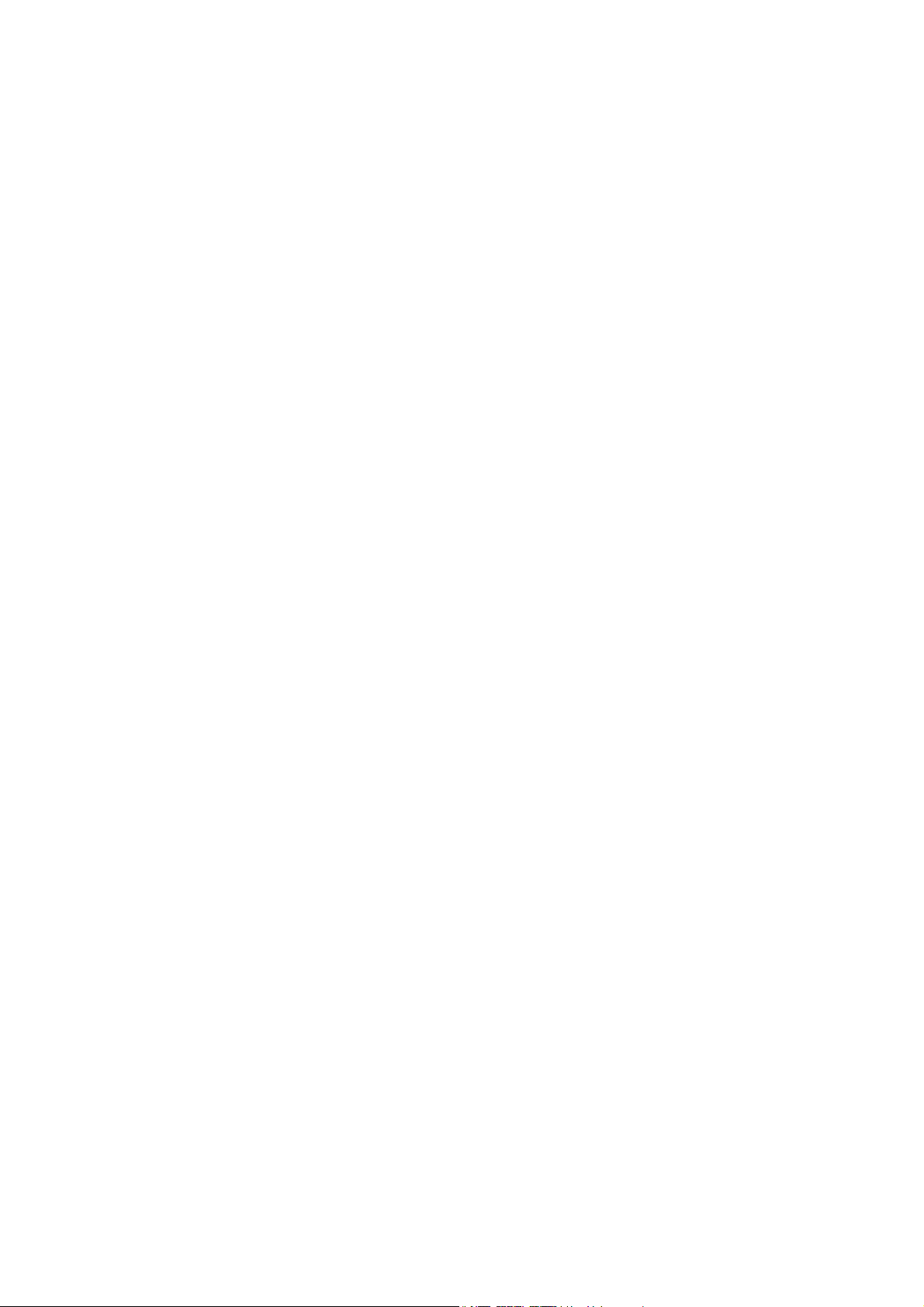
Inhalt
12 Druckerspezifikationen
Gerätedaten . . . . . . . . . . . . . . . . . . . . . . . . . . . . . . . . . . . . . . . . . . . . . . . . . . . . . . . . . . . . . . . . . . . . . . . . . . . . . . . . . 228
Gewicht und Abmessungen. . . . . . . . . . . . . . . . . . . . . . . . . . . . . . . . . . . . . . . . . . . . . . . . . . . . . . . . . . . . . . . . 228
Umgebungsbedingungen . . . . . . . . . . . . . . . . . . . . . . . . . . . . . . . . . . . . . . . . . . . . . . . . . . . . . . . . . . . . . . . . . 228
Elektrische Daten . . . . . . . . . . . . . . . . . . . . . . . . . . . . . . . . . . . . . . . . . . . . . . . . . . . . . . . . . . . . . . . . . . . . . . . . . . . . . 229
Stromversorgung . . . . . . . . . . . . . . . . . . . . . . . . . . . . . . . . . . . . . . . . . . . . . . . . . . . . . . . . . . . . . . . . . . . . . . . . . 229
Stromverbrauch . . . . . . . . . . . . . . . . . . . . . . . . . . . . . . . . . . . . . . . . . . . . . . . . . . . . . . . . . . . . . . . . . . . . . . . . . . 229
Leistungsdaten. . . . . . . . . . . . . . . . . . . . . . . . . . . . . . . . . . . . . . . . . . . . . . . . . . . . . . . . . . . . . . . . . . . . . . . . . . . . . . . 230
Controller-Spezifikationen. . . . . . . . . . . . . . . . . . . . . . . . . . . . . . . . . . . . . . . . . . . . . . . . . . . . . . . . . . . . . . . . . . . . . 231
A Gesetzliche Vorschriften
Elektromagnetische Beeinflussung. . . . . . . . . . . . . . . . . . . . . . . . . . . . . . . . . . . . . . . . . . . . . . . . . . . . . . . . . . . . . 234
United States (FCC Regulations) . . . . . . . . . . . . . . . . . . . . . . . . . . . . . . . . . . . . . . . . . . . . . . . . . . . . . . . . . . . 234
Kanada (Bestimmungen). . . . . . . . . . . . . . . . . . . . . . . . . . . . . . . . . . . . . . . . . . . . . . . . . . . . . . . . . . . . . . . . . . 234
Europäische Union. . . . . . . . . . . . . . . . . . . . . . . . . . . . . . . . . . . . . . . . . . . . . . . . . . . . . . . . . . . . . . . . . . . . . . . . 234
Gesetzliche Vorschriften zum Kopierbetrieb . . . . . . . . . . . . . . . . . . . . . . . . . . . . . . . . . . . . . . . . . . . . . . . . . . . . 236
Vereinigte Staaten von Amerika . . . . . . . . . . . . . . . . . . . . . . . . . . . . . . . . . . . . . . . . . . . . . . . . . . . . . . . . . . . 236
Kanada . . . . . . . . . . . . . . . . . . . . . . . . . . . . . . . . . . . . . . . . . . . . . . . . . . . . . . . . . . . . . . . . . . . . . . . . . . . . . . . . . . 238
Andere Länder. . . . . . . . . . . . . . . . . . . . . . . . . . . . . . . . . . . . . . . . . . . . . . . . . . . . . . . . . . . . . . . . . . . . . . . . . . . . 238
Gesetzliche Vorschriften zum Faxbetrieb . . . . . . . . . . . . . . . . . . . . . . . . . . . . . . . . . . . . . . . . . . . . . . . . . . . . . . . 239
Vereinigte Staaten von Amerika . . . . . . . . . . . . . . . . . . . . . . . . . . . . . . . . . . . . . . . . . . . . . . . . . . . . . . . . . . . 239
Kanada . . . . . . . . . . . . . . . . . . . . . . . . . . . . . . . . . . . . . . . . . . . . . . . . . . . . . . . . . . . . . . . . . . . . . . . . . . . . . . . . . . 241
Europäische Union. . . . . . . . . . . . . . . . . . . . . . . . . . . . . . . . . . . . . . . . . . . . . . . . . . . . . . . . . . . . . . . . . . . . . . . . 242
Südafrika. . . . . . . . . . . . . . . . . . . . . . . . . . . . . . . . . . . . . . . . . . . . . . . . . . . . . . . . . . . . . . . . . . . . . . . . . . . . . . . . . 242
Warnhinweis der New Zealand Telecom. . . . . . . . . . . . . . . . . . . . . . . . . . . . . . . . . . . . . . . . . . . . . . . . . . . . 243
Sicherheitsdatenblätter (MSDS) . . . . . . . . . . . . . . . . . . . . . . . . . . . . . . . . . . . . . . . . . . . . . . . . . . . . . . . . . . . . . . . 244
B Recycling und Entsorgung
Alle Länder . . . . . . . . . . . . . . . . . . . . . . . . . . . . . . . . . . . . . . . . . . . . . . . . . . . . . . . . . . . . . . . . . . . . . . . . . . . . . . . 245
Nordamerika . . . . . . . . . . . . . . . . . . . . . . . . . . . . . . . . . . . . . . . . . . . . . . . . . . . . . . . . . . . . . . . . . . . . . . . . . . . . . 245
Andere Länder. . . . . . . . . . . . . . . . . . . . . . . . . . . . . . . . . . . . . . . . . . . . . . . . . . . . . . . . . . . . . . . . . . . . . . . . . . . . 245
Europäische Union. . . . . . . . . . . . . . . . . . . . . . . . . . . . . . . . . . . . . . . . . . . . . . . . . . . . . . . . . . . . . . . . . . . . . . . . 245
Index
Multifunktionsdrucker Phaser 6121MFP
8
Benutzerhandbuch
Page 9
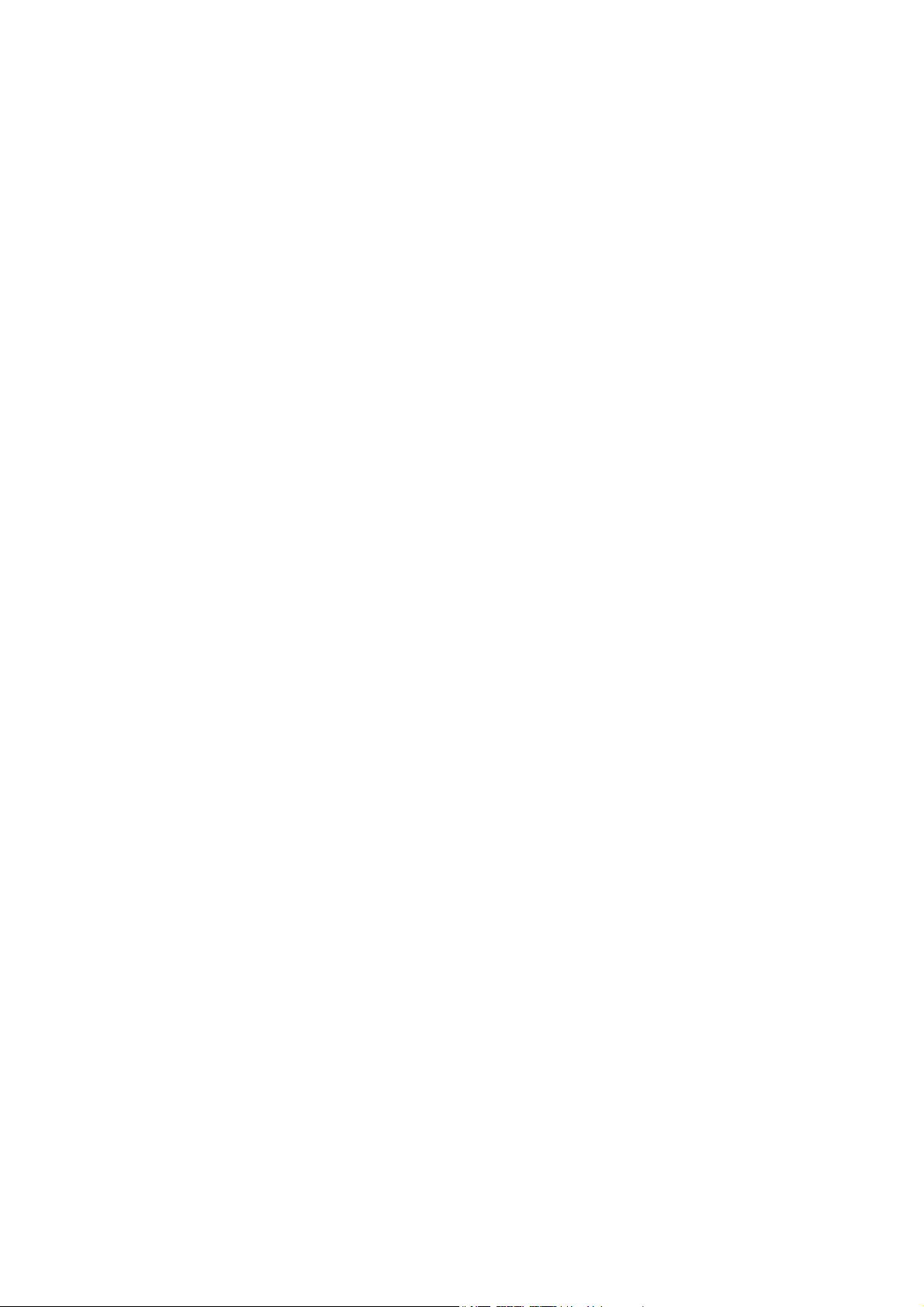
Sicherheit
Die Themen in diesem Kapitel:
• Elektrische Sicherheit auf Seite 10
• Betriebssicherheit auf Seite 12
• Wartungssicherheit auf Seite 14
• Sicherheitssymbole am Drucker auf Seite 15
Der Drucker und die dafür empfohlenen Verbrauchsmaterialien wurden nach strengen
Sicherheitsanforderungen entwickelt und getestet. Durch Beachtung der folgenden Hinweise
gewährleisten Sie einen dauerhaft sicheren Betrieb Ihres Druckers.
1
Multifunktionsdrucker Phaser 6121MFP
Benutzerhandbuch
9
Page 10
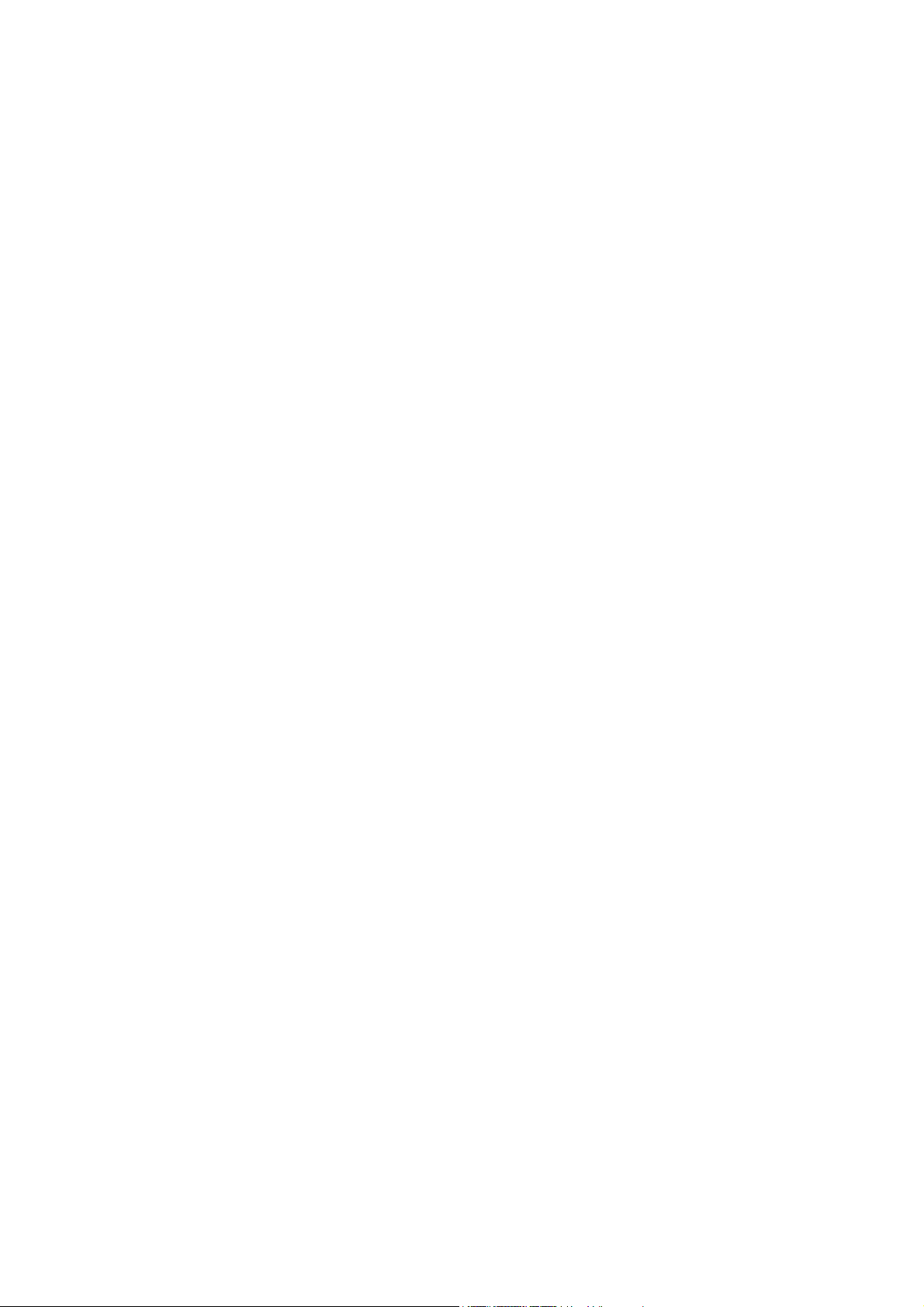
Sicherheit
Elektrische Sicherheit
Allgemeine Richtlinien
Achtung: Stecken Sie keine Gegenstände (einschließlich Büro- oder Heftklammern) durch die
Öffnungen und Lüftungsschlitze des Druckers. Beim Kontakt mit einem Spannungspunkt oder
versehentlichen Kurzschließen eines Teils kann es zu einem Brand oder zu Stromschlägen kommen.
Achtung: Entfernen Sie die mit Schrauben befestigten Abdeckungen und Schutzvorrichtungen nur
dann, wenn Sie beim Installieren von optionalem Zubehör ausdrücklich dazu aufgefordert werden.
Bei diesen Arbeiten muss das Gerät ausgeschaltet sein. Ziehen Sie unbedingt den Netzstecker aus
der Steckdose, bevor Sie Abdeckungen oder Schutzvorrichtungen zum Einbauen optionaler
Komponenten abnehmen. Außer den vom Benutzer zu installierenden Optionen befinden sich
unter diesen Abdeckungen keine Komponenten, die Sie selbst warten bzw. reparieren können.
Folgende Fälle stellen ein Sicherheitsrisiko dar:
• Das Netzkabel ist beschädigt oder durchgescheuert.
• Es ist Flüssigkeit in den Drucker gelangt.
• Der Drucker ist Feuchtigkeit ausgesetzt.
Wenn eine dieser Bedingungen zutrifft, gehen Sie wie folgt vor:
1. Schalten Sie den Drucker sofort aus.
2. Ziehen Sie den Netzstecker aus der Steckdose.
3. Verständigen Sie einen autorisierten Kundendienstvertreter.
Lasersicherheit
Dieser Drucker entspricht den von nationalen und internationalen Behörden festgelegten
Leistungsnormen für Laserdrucker und ist als Lasergerät der Klasse 1 eingestuft. Der Drucker sendet
kein gesundheitsschädigendes Licht aus, da der Laserstrahl bei ordnungsgemäßer Handhabung und
Wartung durch den Benutzer vollständig abgeschirmt bleibt.
Achtung: Die Verwendung von Bedienelementen und Einstellungen oder die Durchführung von
Prozeduren, die nicht im vorliegenden Handbuch angegeben sind, kann zu
gesundheitsschädigender Strahlungsbelastung führen.
Netzkabel
• Verwenden Sie das im Lieferumfang des Druckers enthaltene Netzkabel.
• Schließen Sie das Netzkabel direkt an eine ordnungsgemäß geerdete Netzsteckdose an. Achten Sie
darauf, dass beide Enden des Kabels fest angeschlossen sind. Wenn Sie nicht wissen, ob eine
Netzsteckdose geerdet ist, bitten Sie einen Elektriker darum, die Steckdose zu überprüfen.
• Verwenden Sie kein Netzkabel mit Masseanschlussstecker, um den Drucker an eine Netzsteckdose
ohne Masseanschluss anzuschließen.
• Verwenden Sie nur Verlängerungskabel und Mehrfachsteckdosen, die für die elektrischen
Leistungsspezifikationen des Druckers ausgelegt sind.
Multifunktionsdrucker Phaser 6121MFP
10
Benutzerhandbuch
Page 11
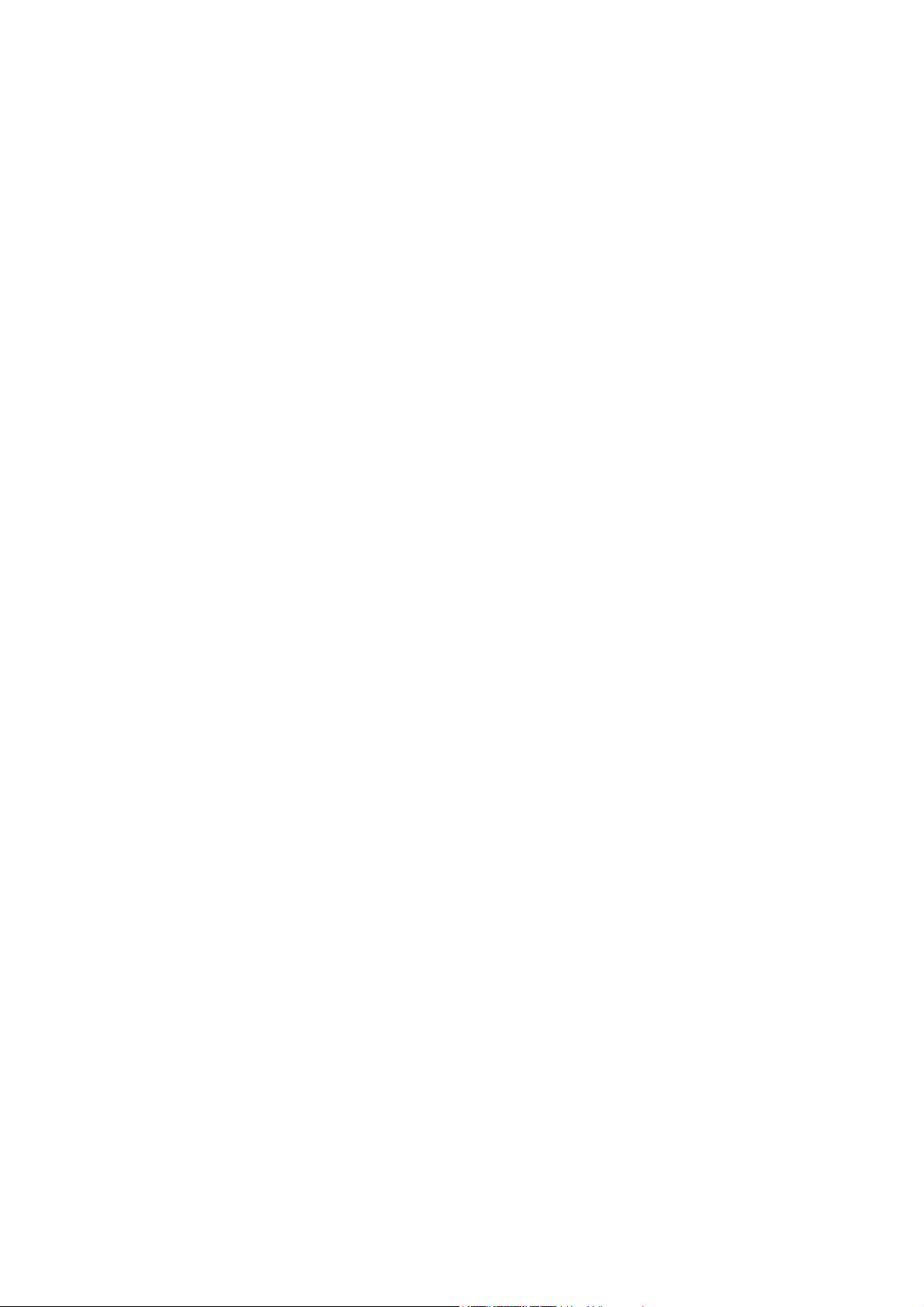
Sicherheit
• Stellen Sie sicher, dass der Drucker an eine Steckdose mit der richtigen Spannung und Stromstärke
angeschlossen ist. Gehen Sie dazu bei Bedarf die elektrische Spezifikation mit einem
Elektriker durch.
Achtung: Verhindern Sie Stromschlaggefahr, indem Sie für eine ordnungsgemäße Erdung
des Druckers sorgen. Bei unsachgemäßem Gebrauch können von elektrischen Geräten
Gefahren ausgehen.
• Stellen Sie den Drucker nicht an einem Ort auf, an dem Personen auf das Netzkabel treten könnten.
• Stellen Sie keine Gegenstände auf das Netzkabel.
Das Netzkabel ist an der Rückseite des Druckers angeschlossen. Falls die Stromversorgung des Druckers
vollständig unterbrochen werden muss, ziehen Sie das Netzkabel aus der Steckdose.
Telefonkabel
Vorsicht: Verwenden Sie zur Brandvermeidung nur Telekommunikationsleitungskabel mit einem
Drahtquerschnitt von 0,13 mm² (AWG-Nummer 26) oder mehr.
Multifunktionsdrucker Phaser 6121MFP
Benutzerhandbuch
11
Page 12
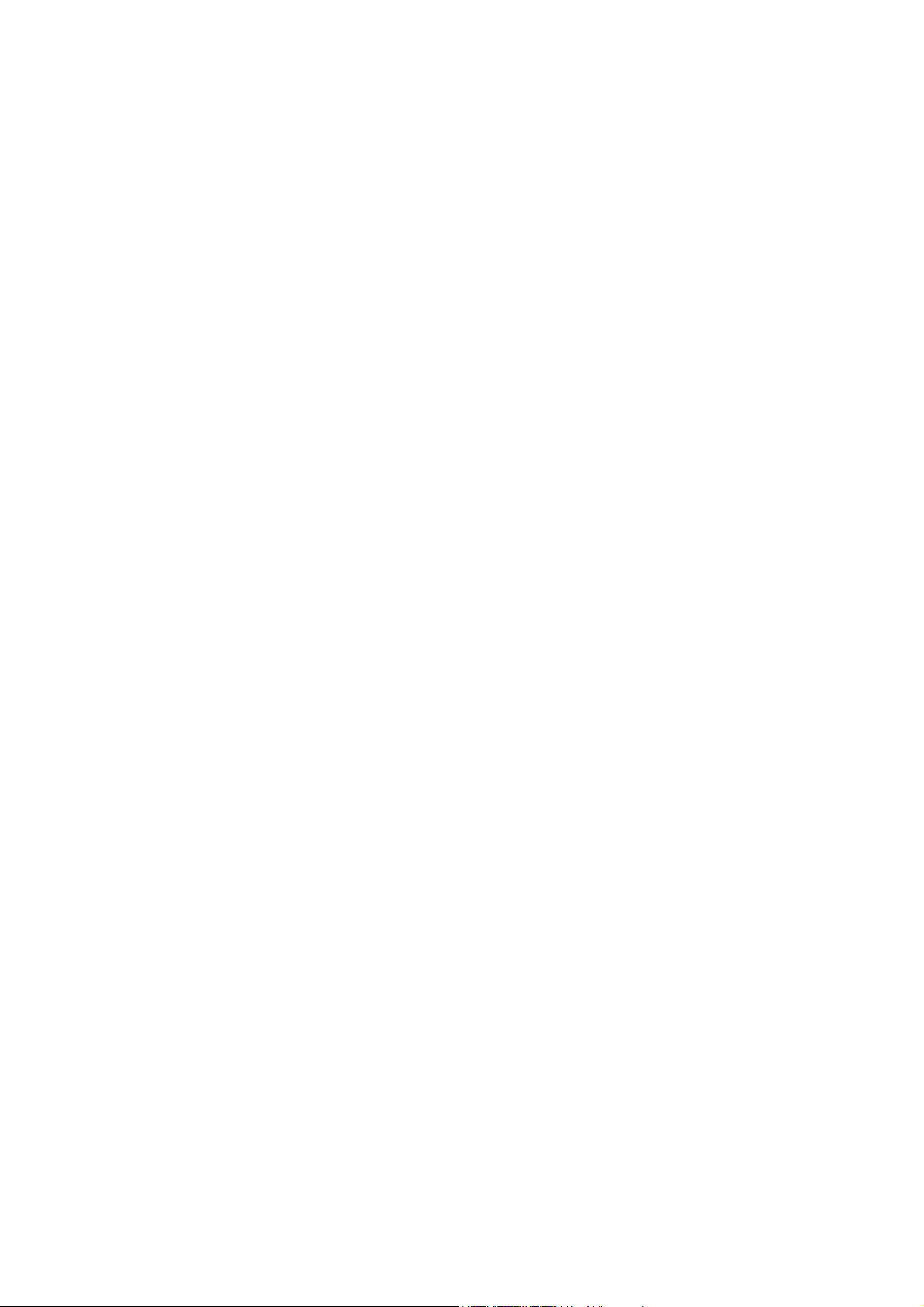
Sicherheit
Betriebssicherheit
Drucker und Verbrauchsmaterialien wurden nach strengen Sicherheitsmaßstäben entwickelt und
getestet. Dies schließt die Untersuchung und Genehmigung durch die zuständige Sicherheitsbehörde
sowie die Einhaltung der geltenden Umweltnormen ein.
Durch Beachtung der folgenden Sicherheitsrichtlinien können Sie einen dauerhaft sicheren Betrieb
Ihres Druckers gewährleisten.
Ozonfreisetzung
Beim Druckvorgang wird eine geringe Menge Ozon freigesetzt. Die Menge ist jedoch so gering, dass sie
keinerlei Schäden hervorruft. Stellen Sie jedoch sicher, dass am Standort eine ausreichende Belüftung
gewährleistet ist. Dies gilt besonders im Fall umfangreicher Aufträge oder bei einem ununterbrochenen
Einsatz des Druckers über längere Zeit.
Aufstellort für den Drucker
• Verdecken Sie die Lüftungsschlitze und Öffnungen des Druckers nicht. Diese Öffnungen sorgen
dafür, dass der Drucker nicht zu heiß wird.
• Stellen Sie den Drucker an einem staubfreien Ort auf, an dem ausreichender Platz für Betrieb und
Wartung vorhanden ist. Siehe Wahl des Druckerstandorts auf Seite 33.
• Lagern oder betreiben Sie den Drucker nicht in sehr heißer, sehr kalter oder sehr feuchter
Umgebung. Näheres zu Umgebungsbedingungen, unter denen der Drucker die optimale Leistung
erzielt, siehe Umgebungsbedingungen auf Seite 228.
• Stellen Sie den Drucker auf eine ebene, stabile und vibrationsfreie Oberfläche, die sein Gewicht
tragen kann. Das Nettogewicht des Druckers ohne Verpackungsmaterial beträgt ca. 21 kg.
• Stellen Sie den Drucker nicht neben einer Wärmequelle auf.
• Stellen Sie den Drucker nicht in direktem Sonnenlicht auf, damit die lichtempfindlichen
Komponenten geschützt werden.
• Stellen Sie den Drucker nicht an einem Ort auf, an dem er direkt dem Kaltluftstrom einer
Klimaanlage ausgesetzt ist.
Betriebsrichtlinien
• Nehmen Sie auf keinen Fall das Papierzufuhrfach heraus, das Sie im Druckertreiber oder über das
Bedienfeld ausgewählt haben.
• Öffnen Sie die Abdeckungen nicht während des Druckvorgangs.
• Verschieben Sie den Drucker nicht während eines Druckvorgangs.
• Achten Sie darauf, dass Hände, Haare, Krawatten usw. nicht in die Nähe der Ausgabe- und
Zuführrollen geraten.
Multifunktionsdrucker Phaser 6121MFP
12
Benutzerhandbuch
Page 13
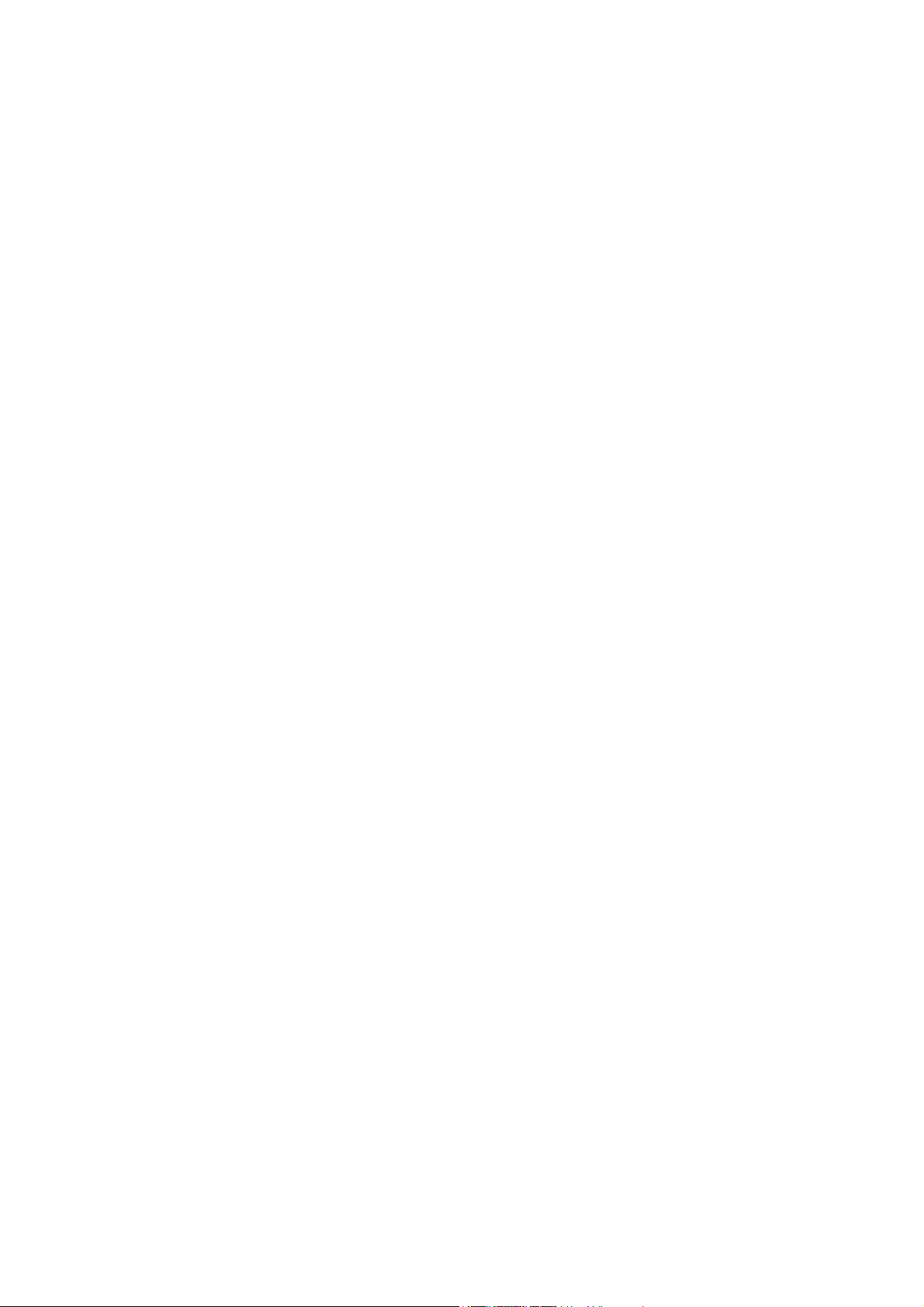
Sicherheit
Druckerverbrauchsmaterialien
• Verwenden Sie nur die speziell für Ihren Drucker ausgelegten Verbrauchsmaterialien.
Die Verwendung ungeeigneter Verbrauchsmaterialien kann zu einer geringeren Leistung und
möglicherweise zu Gefahrensituationen führen.
• Beachten Sie alle Warnhinweise und Anweisungen, die auf dem Drucker, dem Zubehör und den
Verbrauchsmaterialien angebracht bzw. in der dazugehörigen Dokumentation, auf der Verpackung
usw. stehen.
Vorsicht: Es sollten ausschließlich Xerox-Verbrauchsmaterialien verwendet werden. Schäden,
Funktionsfehler oder Leistungseinbußen, die durch die Verwendung von Verbrauchsmaterialien
anderer Hersteller als Xerox oder von nicht für diesen Drucker empfohlenen Xerox-
Verbrauchsmaterialien verursacht wurden, sind nicht durch die Xerox-Garantie, den Servicevertrag
oder die Total Satisfaction Guarantee (umfassende Garantie) abgedeckt. Die Total Satisfaction
Guarantee (umfassende Garantie) wird in den USA und in Kanada angeboten. Für die übrigen
Länder kann ein anderer Gewährleistungsumfang gelten. Details erfahren Sie bei einer Vertretung
in Ihrer Nähe.
Multifunktionsdrucker Phaser 6121MFP
Benutzerhandbuch
13
Page 14
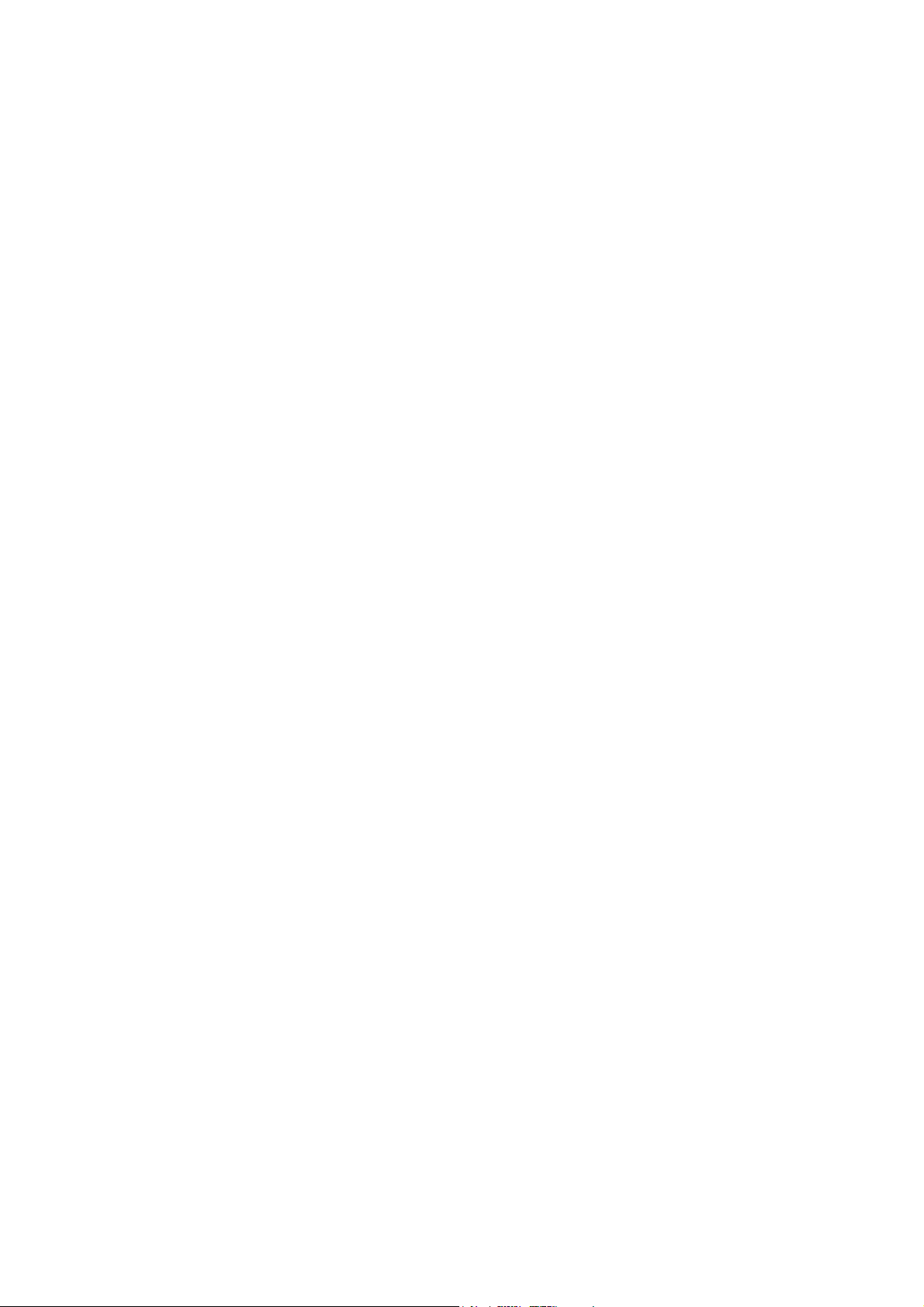
Sicherheit
Wartungssicherheit
• Führen Sie nur explizit in der Begleitdokumentation Ihres Druckers beschriebene
Wartungsmaßnahmen aus.
• Verwenden Sie keine Aerosolreiniger. Verwenden Sie zum Reinigen nur trockene, fusselfreie Tücher.
• Verbrennen Sie keine Verbrauchsmaterialien oder Elemente, die regelmäßig gewartet werden
müssen. Informationen zu den Recycling-Programm für Xerox Verbrauchsmaterialien finden Sie
unter www.xerox.com/gwa.
Siehe auch:
Reinigen des Druckers auf Seite 170
Transportieren des Druckers auf Seite 186
Multifunktionsdrucker Phaser 6121MFP
14
Benutzerhandbuch
Page 15
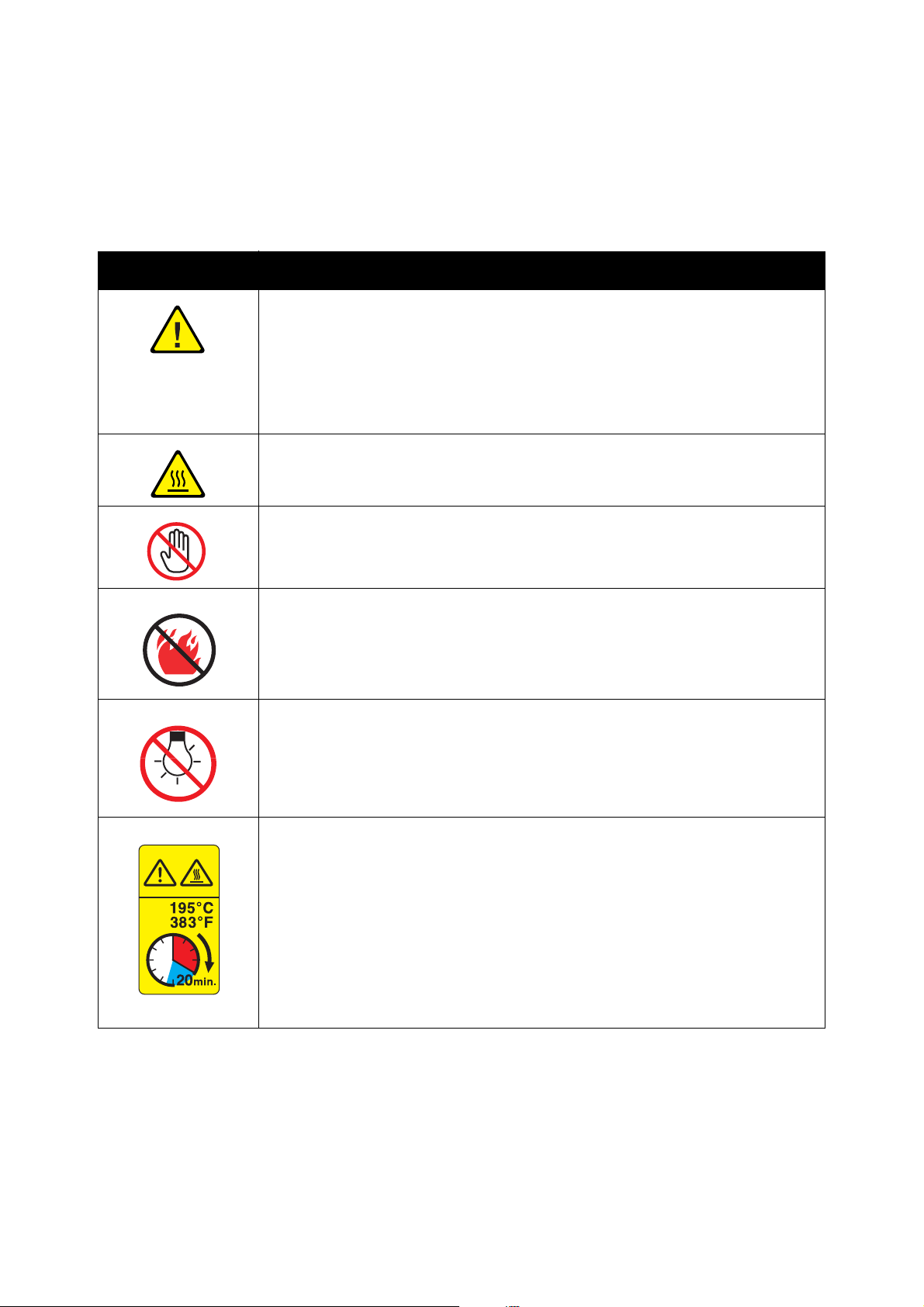
Sicherheitssymbole am Drucker
Symbol Beschreibung
Warnung oder Vorsicht:
Die Nichtbeachtung dieses Warnhinweises kann schwerwiegende oder sogar
tödliche Verletzungen zur Folge haben.
Die Nichtbeachtung dieses Vorsichtshinweises kann Verletzungen oder
Sachschäden zur Folge haben.
Heiße Flächen am oder im Drucker. Gehen Sie vorsichtig vor –
Verletzungsgefahr
Berühren Sie keine Bauteile mit diesem Symbol, um Verletzungen
zu vermeiden.
Sicherheit
6121-211
Verbrennen Sie die Komponente nicht.
Setzen Sie die Komponente nicht dem Licht aus.
Heiße Fläche. Warten Sie 20 Minuten bis zum nächsten Schritt; drucken Sie
während dieser Zeit nicht.
Multifunktionsdrucker Phaser 6121MFP
Benutzerhandbuch
15
Page 16
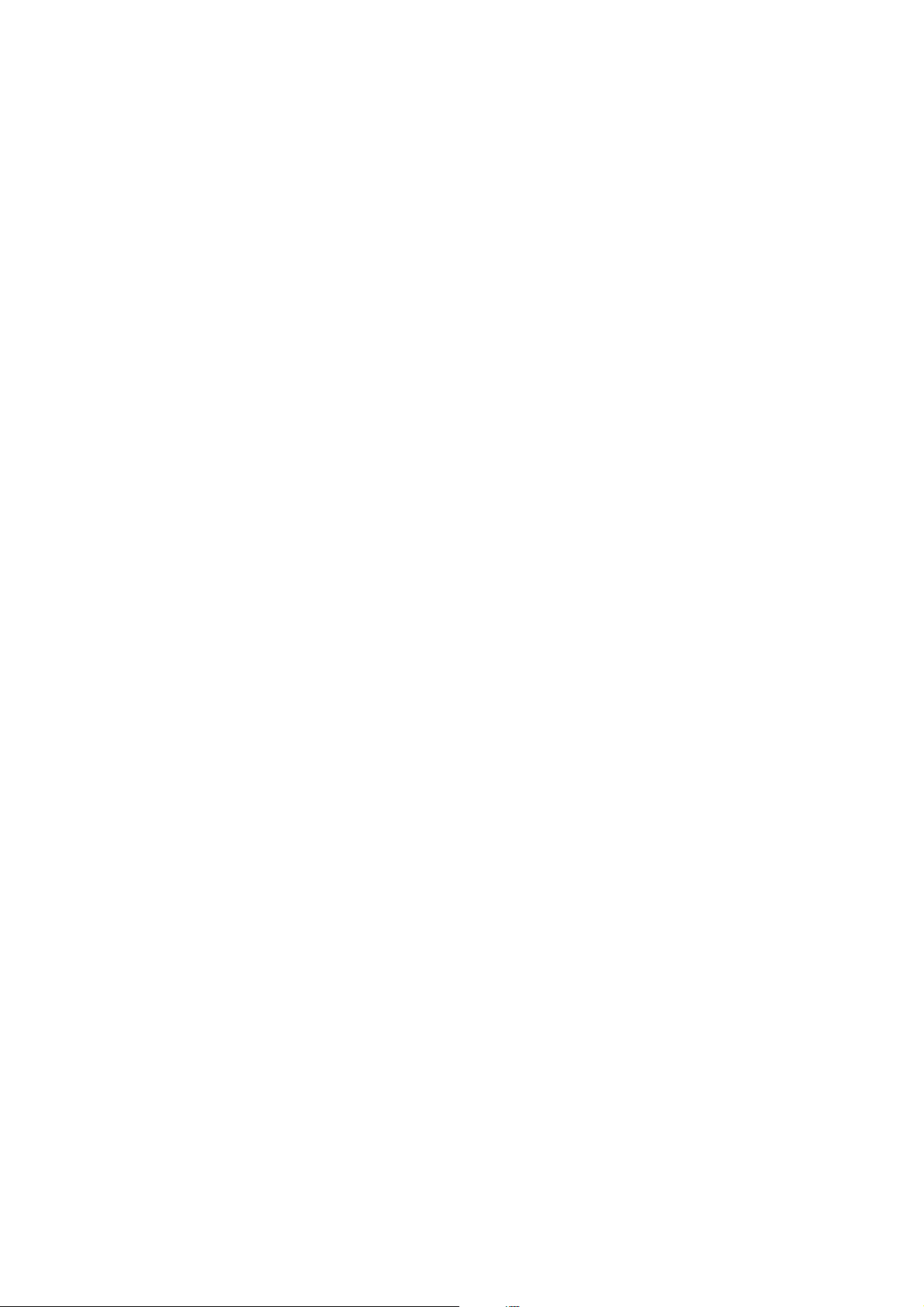
Sicherheit
Multifunktionsdrucker Phaser 6121MFP
16
Benutzerhandbuch
Page 17

Gerätefunktionen
Die Themen in diesem Kapitel:
• Die Hauptkomponenten und ihre Funktionen auf Seite 18
• Standardfunktionen auf Seite 23
• Verfügbare Konfigurationen und Optionen auf Seite 24
• Bedienfeld auf Seite 25
• Allgemeine Bedienfeldeinrichtung auf Seite 26
• Weitere Informationen auf Seite 28
2
Multifunktionsdrucker Phaser 6121MFP
Benutzerhandbuch
17
Page 18
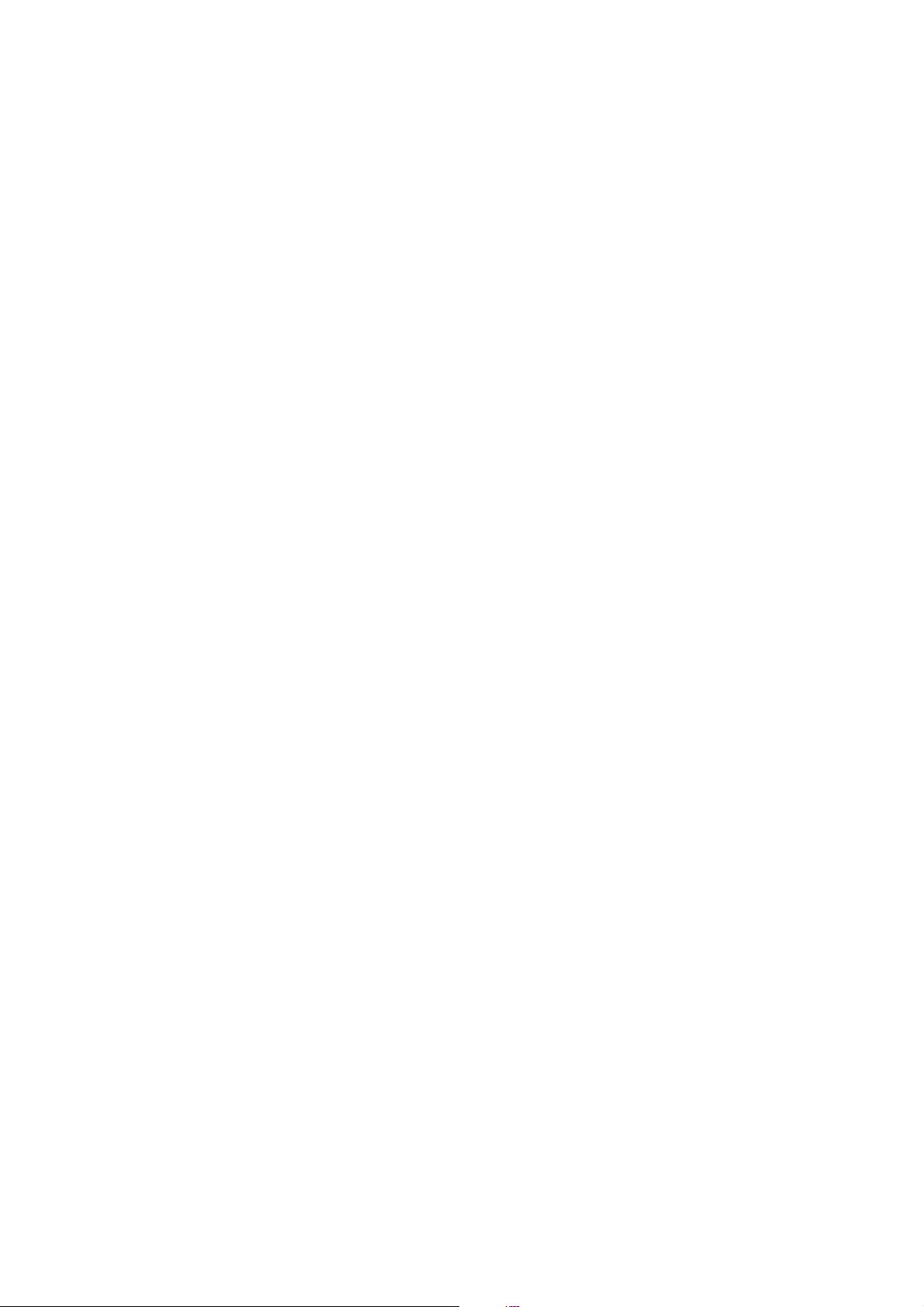
Gerätefunktionen
Die Hauptkomponenten und ihre Funktionen
Die Themen in diesem Abschnitt:
• Vorderansichten auf Seite 19
• Rückansichten auf Seite 21
• Innere Bauteile auf Seite 22
Multifunktionsdrucker Phaser 6121MFP
18
Benutzerhandbuch
Page 19
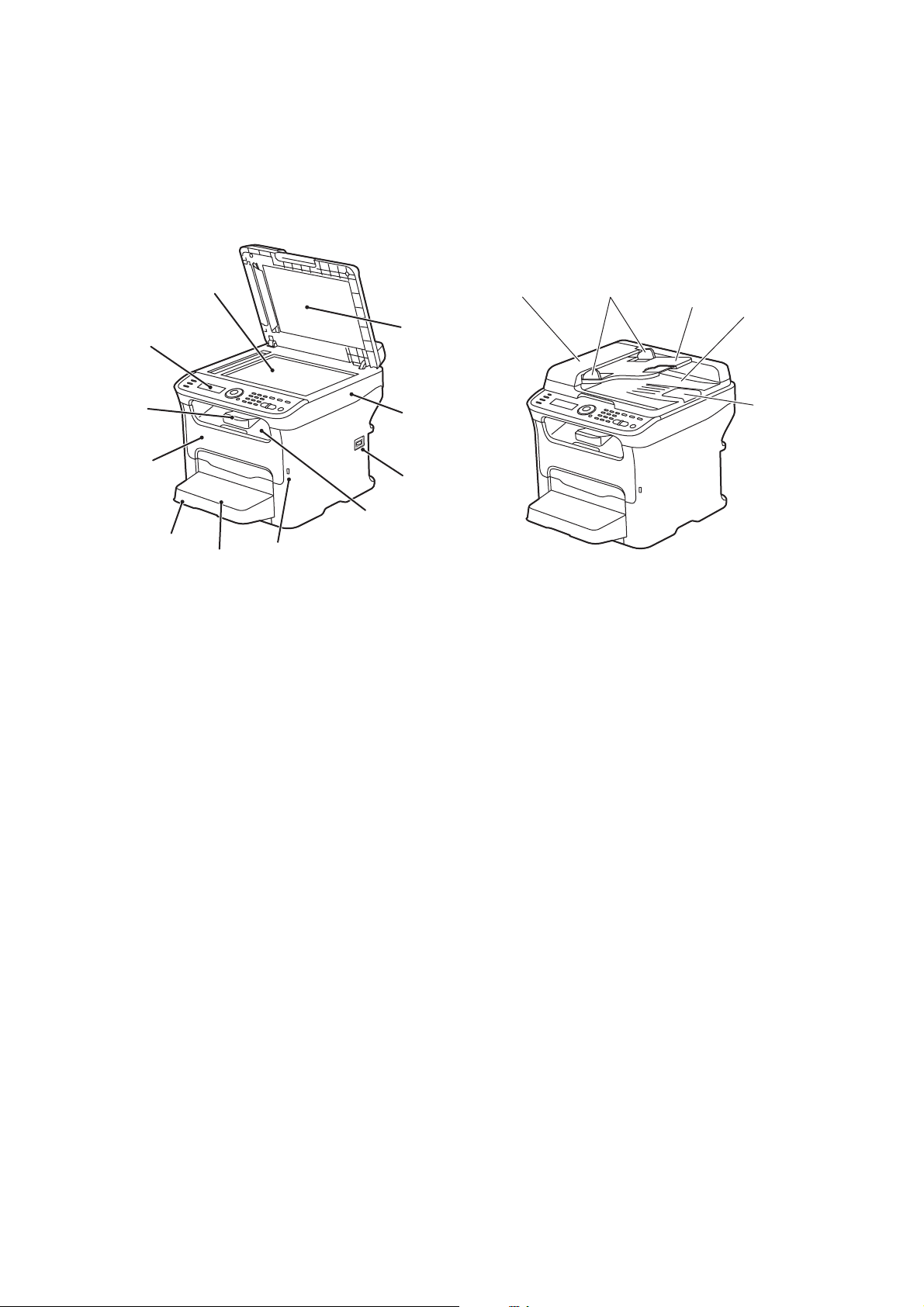
Vorderansichten
Gerätefunktionen
1
1
2
3
4
11
2
3
10
5
4
9
8
5
6
7
6121-181
6121-178
Phaser 6121MFP/S Phaser 6121MFP/N ohne Optionen
1. Vorlagenglas 1. Abdeckung des automatischen Vorlageneinzugs
2. Bedienfeld 2. Führungen des automatischen Vorlageneinzugs
3. Fachverlängerung 3. Fach des automatischen Vorlageneinzugs
4. Vordere Abdeckung 4. Vorlagenausgabefach
5. Fach 1 5. Vorlagenanschlag
6. Staubschutzabdeckung Fach 1
7. USB-Anschluss für Flash-Laufwerk
8. Ausgabefach
9. Netzschalter
10. Druckerabdeckung
11. Vorlagenglasabdeckung
Multifunktionsdrucker Phaser 6121MFP
19
Benutzerhandbuch
Page 20
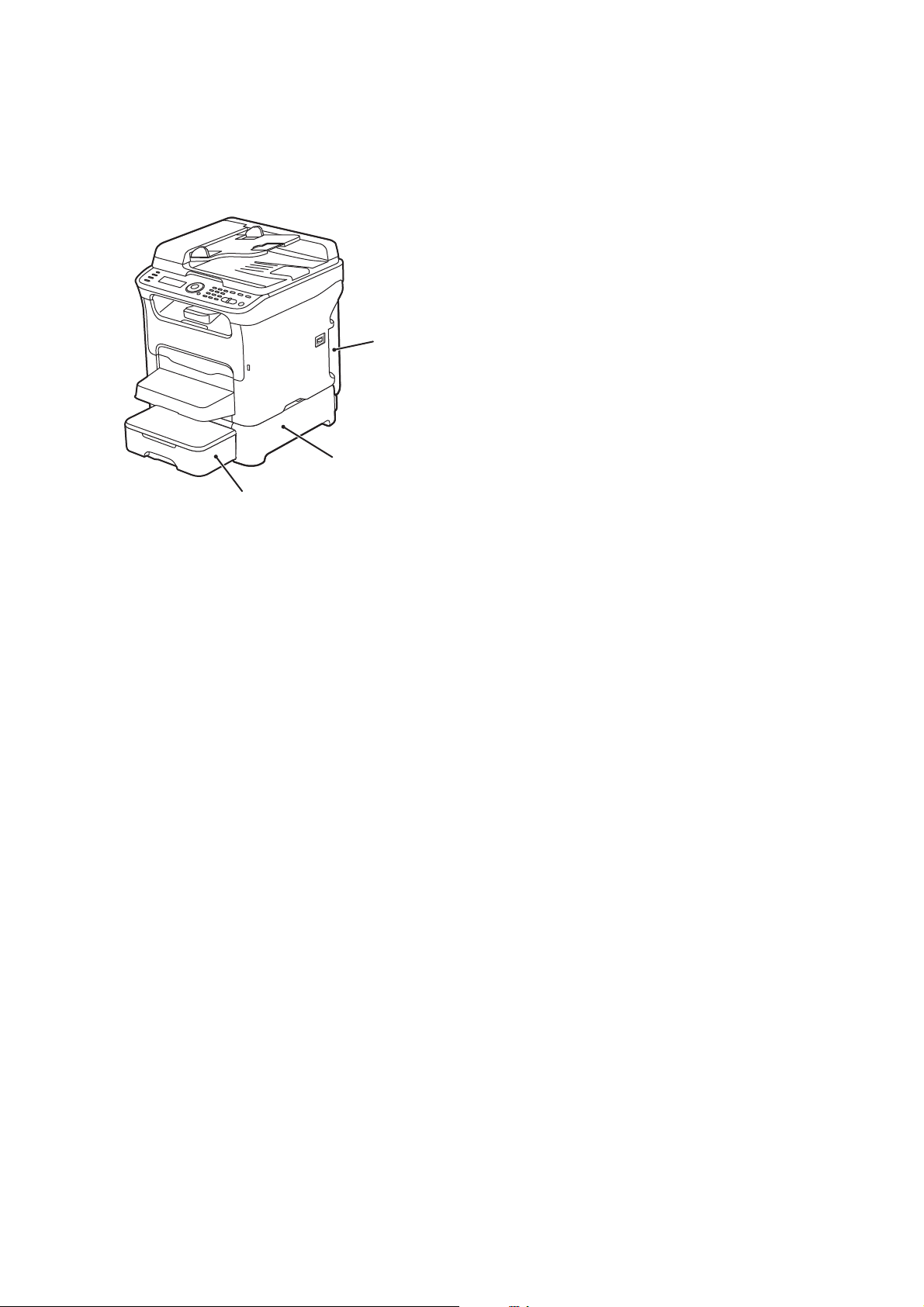
Gerätefunktionen
1. 500-Blatt-Zuführung mit Fachabdeckung (optional,
nur für Phaser 6121MFP/N oder /D)
2. Untere Zuführung (optional, nur für
Phaser 6121MFP/N und /D)
3. Duplexeinheit
3
2
1
Phaser 6121MFP/D mit optionaler
500-Blatt-Zuführung
Multifunktionsdrucker Phaser 6121MFP
20
Benutzerhandbuch
Page 21
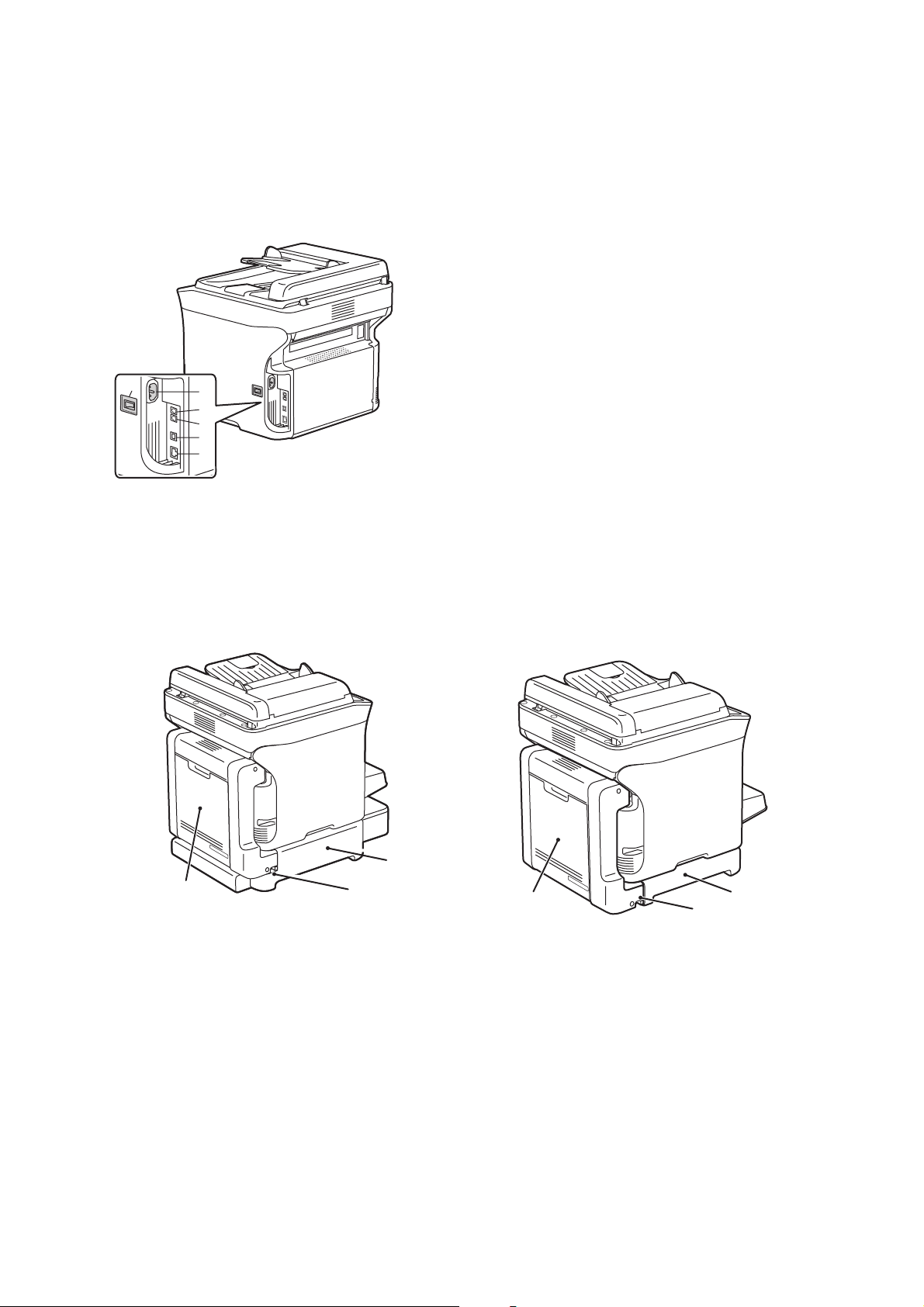
Rückansichten
1
2
3
4
5
6
Gerätefunktionen
1. Netzschalter
2. Netzkabelanschluss
3. Telefonanschluss für Fax (nur Phaser 6121MFP/N
und /D)
4. Line-out-Buchse (nur Phaser 6121MFP/N und /D)
5. USB-Kabelanschluss
6. Netzwerk-/Ethernet-Anschluss (nur
Phaser 6121MFP/N und /D.)
6115-171
Phaser 6121MFP/N
3
1
Phaser 6121MFP/D mit Duplexeinheit und
2
6121-165
1
Phaser 6121MFP/D mit Duplexeinheit
500-Blatt-Zuführung
1. Duplexeinheit und Abdeckung 1. Duplexeinheit
3
2
2. Entriegelungshebel 2. Entriegelungshebel
3. Untere zuführung 3. Befestigungssockel für Duplexeinheit
Multifunktionsdrucker Phaser 6121MFP
Benutzerhandbuch
21
Page 22
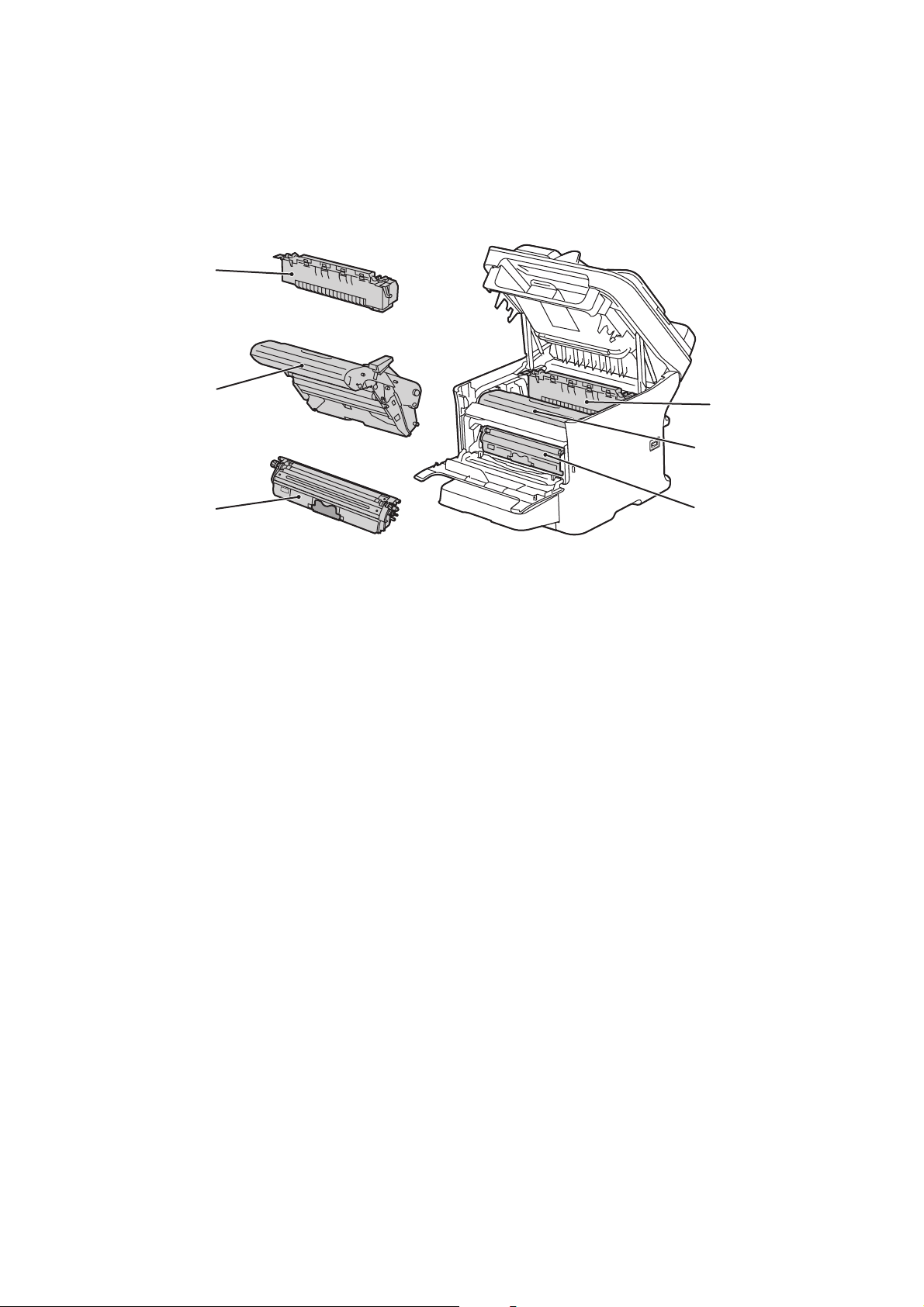
Gerätefunktionen
1
Innere Bauteile
1
2
2
3
1. Fixiereinheit
2. Belichtungseinheit
3. Tonerkartusche
3
Multifunktionsdrucker Phaser 6121MFP
22
Benutzerhandbuch
Page 23
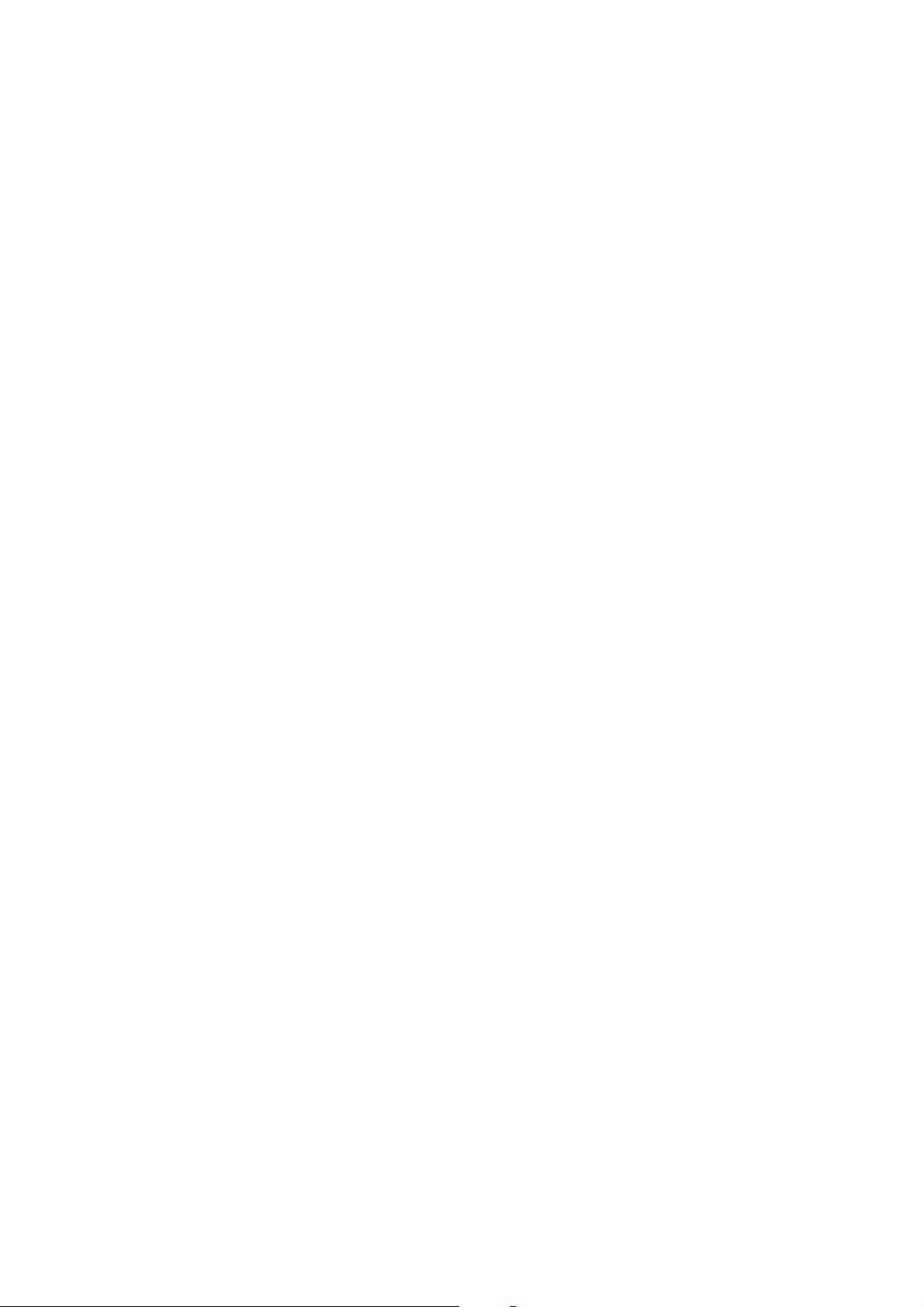
Gerätefunktionen
Standardfunktionen
Der Phaser 6121MFP verfügt über einen großen Funktionsumfang. Welche Funktionen verfügbar sind,
hängt von der Druckerkonfiguration ab. Eine Tabelle der Standard- und optionalen Funktionen nach
Konfiguration finden Sie unter Verfügbare Konfigurationen und Optionen auf Seite 24.
• Multifunktionsgerät: Kopieren, Scannen, Drucken (Phaser 6121MFP/S).
• Multifunktionsgerät: Kopieren, Scannen, Drucken, Fax, Netzwerkverbindung (nur
Phaser 6121MFP/N und /D).
• Multifunktionsgerät: Kopieren, Scannen, Drucken, Fax, Netzwerkverbindung, Duplexdruck (nur
Phaser 6121MFP/D).
•Energiesparmodus (E
schaltet, wenn er nicht benutzt wird.
• Bedienfeld-Timeout: Bestimmt das Zeitintervall, nach dem der Drucker automatisch wieder das
Standard-Bedienfeldmenü anzeigt.
• Cursorbewegung: Bestimmt, wie lange es dauert, bis sich der Cursor zur nächsten
Menüspalte bewegt.
• LCD-Kontrast: Bestimmt die Helligkeit des LCD-Displays am Bedienfeld des Druckers.
• Lautstärke (nur Phaser 6121MFP/N und /D): Bestimmt die Lautstärke des Tastendruckgeräusches
und des Warnsignals.
• Einstiegsmodus: Bestimmt den Standardmodus des Druckers: Kopieren, Scannen oder Fax (nur
Phaser 6121MFP/N und /D) bzw. Kopieren oder Scannen (Phaser 6121MFP/S).
• Bei Toner leer: Bestimmt, was geschieht, wenn eine Tonerkartusche leer ist.
• Toner fast leer: Ist diese Option aktiviert, wird am Bedienfeld bei niedrigem Tonerstand "Toner fast
leer" gemeldet.
• Duplexgeschwindigkeit (Phaser 6121MFP/D): Bestimmt die Geschwindigkeit
der Duplexkopierfunktion.
• Formatkonflikt: Erkennt der Drucker ein falsches Format, wird je nach dieser Einstellung entweder
zum Laden der richtigen Druckmedien aufgefordert oder das Drucken wird mit den eingelegten
Druckmedien fortgesetzt.
NERGY STAR): Bestimmt, nach welcher Zeit der Drucker in den Ruhezustand
Informationen zum Einrichten dieser Funktion siehe Allgemeine Bedienfeldeinrichtung auf Seite 26.
Multifunktionsdrucker Phaser 6121MFP
Benutzerhandbuch
23
Page 24
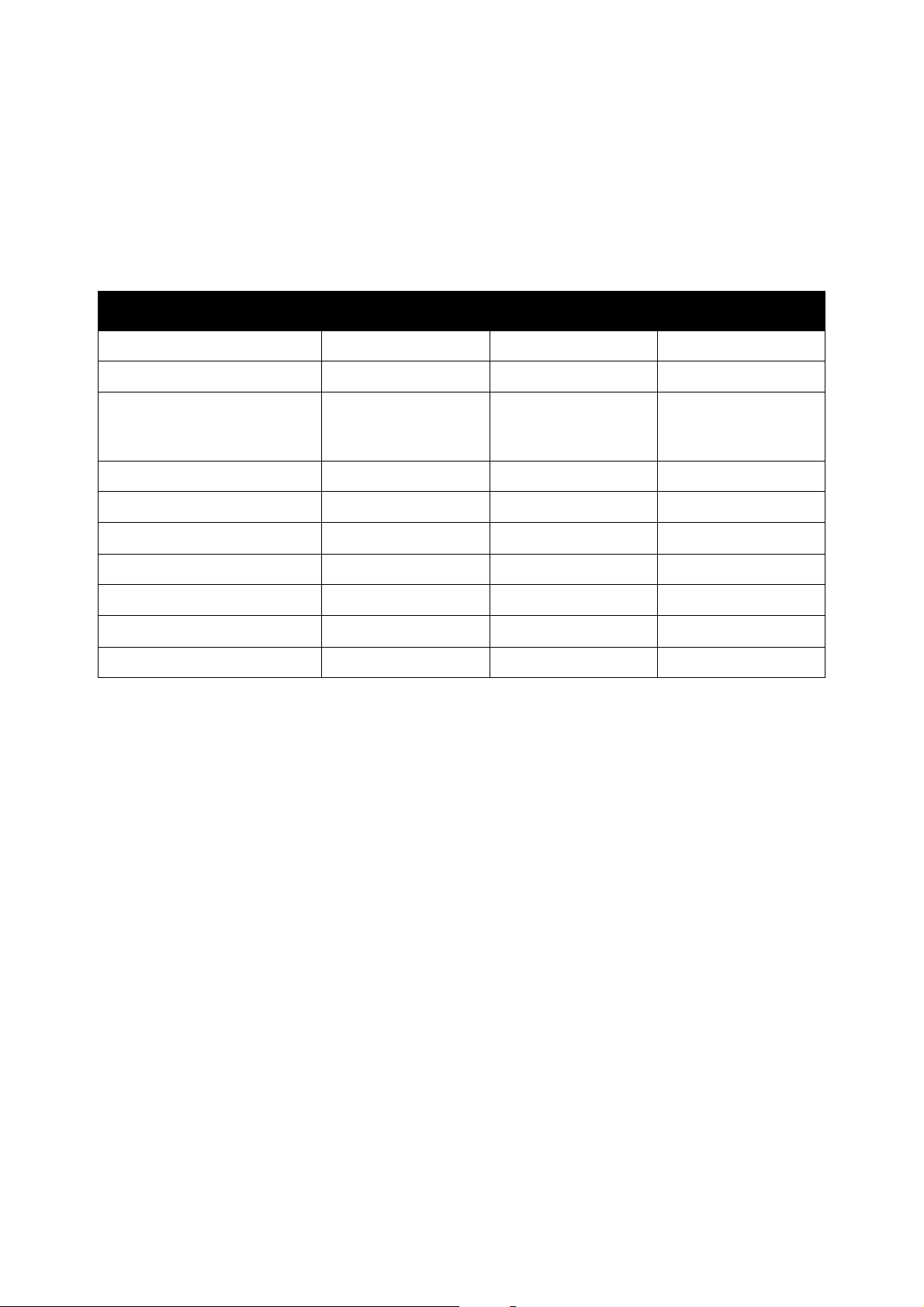
Gerätefunktionen
Verfügbare Konfigurationen und Optionen
Der Drucker Phaser 6121MFP ist in drei Konfigurationen verfügbar. Für jede Konfiguration werden die
optionalen Funktionen und Ausstattungsteile aufgeführt.
.
Funktionen 6121MFP/S 6121MFP/N 6121MFP/D
Drucken Ja Ja Ja
Kopieren Ja Ja Ja
Scannen Nur Einzelseiten über
das Vorlagenglas
Fax Nein Ja Ja
USB 2.0-Anschluss Ja Ja Ja
Adressbuch Nein Ja Ja
Netzwerkverbindung Nein Ja Ja
Automatischer Vorlageneinzug Nein Ja Ja
500-Blatt-Zuführung Nein Optional Optional
Duplexeinheit für Duplexdruck Nein Optional Ja
Ja, Vorlagenglas und
automatischer
Vorlageneinzug
Ja, Vorlagenglas und
automatischer
Vorlageneinzug
Weitere Informationen und Druckerspezifikationen siehe Druckerspezifikationen auf Seite 227.
Multifunktionsdrucker Phaser 6121MFP
24
Benutzerhandbuch
Page 25

Bedienfeld
Gerätefunktionen
1
2
3
4
5
Links:
Faxbedienelemente (nur
Phaser 6121MFP/N und /D)
1. Anzeige
Automatischer Empfang
Leuchtet, solange die
automatische
Empfangsfunktion aktiviert
ist. Blinkt, wenn ein
empfangenes Fax im
Druckerspeicher
gespeichert ist.
2. Taste Adressbuch
Zum Aufrufen des
Adressbuchs des Druckers mit
Faxnummern und
E-Mail-Adressen.
3. Taste
Wahlwieder-holung/Pause
Zum Aufrufen der zuletzt
gewählten Nummer. Zum
Einfügen einer Pause beim
Wählen einer Faxnummer.
4. Taste Aufgelegter Hörer
Wenn die Faxleitung auch
zum Telefonieren verwendet
wird, wird das Telefon durch
Drücken von "Aufgelegter
Hörer" vor dem Senden oder
Empfangen von
Faxnachrichten deaktiviert.
8
10
6
Mitte Rechts
5. Display
Zeigt Einstellungen, Menüs
und Meldungen.
6. Tasten für
Navigation/Menü-auswahl
Pfeiltasten Nach oben/Nach
unten. Zum Navigieren durch
die Menüs und ihre Optionen.
Pfeiltasten Zurück/Vor. Zum
waagrechten Navigieren
durch Menüs und Optionen.
7. Taste OK (Bestätigen)
Zum Bestätigen der
angezeigten Einstellung.
8. Warnanzeige
Leuchtet bei Fehler oder
zur Warnung.
9. Taste Zurück/Menu
Zum Aufrufen des
Systemmenüs, Löschen eines
eingegebenen Zeichens und
Aufrufen des vorigen Fensters.
7
9
12
13
10. Alphanumerische Tastatur
Zum Eingeben von Text
und Zahlen.
11. Modus-Tasten
Zum Auswählen der
Betriebsmodi Fax (nur
Phaser 6121MFP/N und /D),
Scannen oder Kopieren.
12. Taste Start S/W
Zum Starten eines
Faxvorgangs oder eines
S/W-Scan- oder
Kopiervorgangs
13. Bereitschaftsanzeige
Leuchtet auf, wenn die
Starttaste zum Kopieren,
Scannen oder Faxen gedrückt
werden kann.
14. Taste Start Farbe
Zum Starten eines Farbkopieroder -scanvorgangs.
15. Taste Stopp/Reset
Zum Aufrufen des
Standard-Hauptmenüs und
zum Abbrechen des aktuellen
Druck-/Kopier-/Faxauftrags.
11
15
14
6121-166
Multifunktionsdrucker Phaser 6121MFP
Benutzerhandbuch
25
Page 26
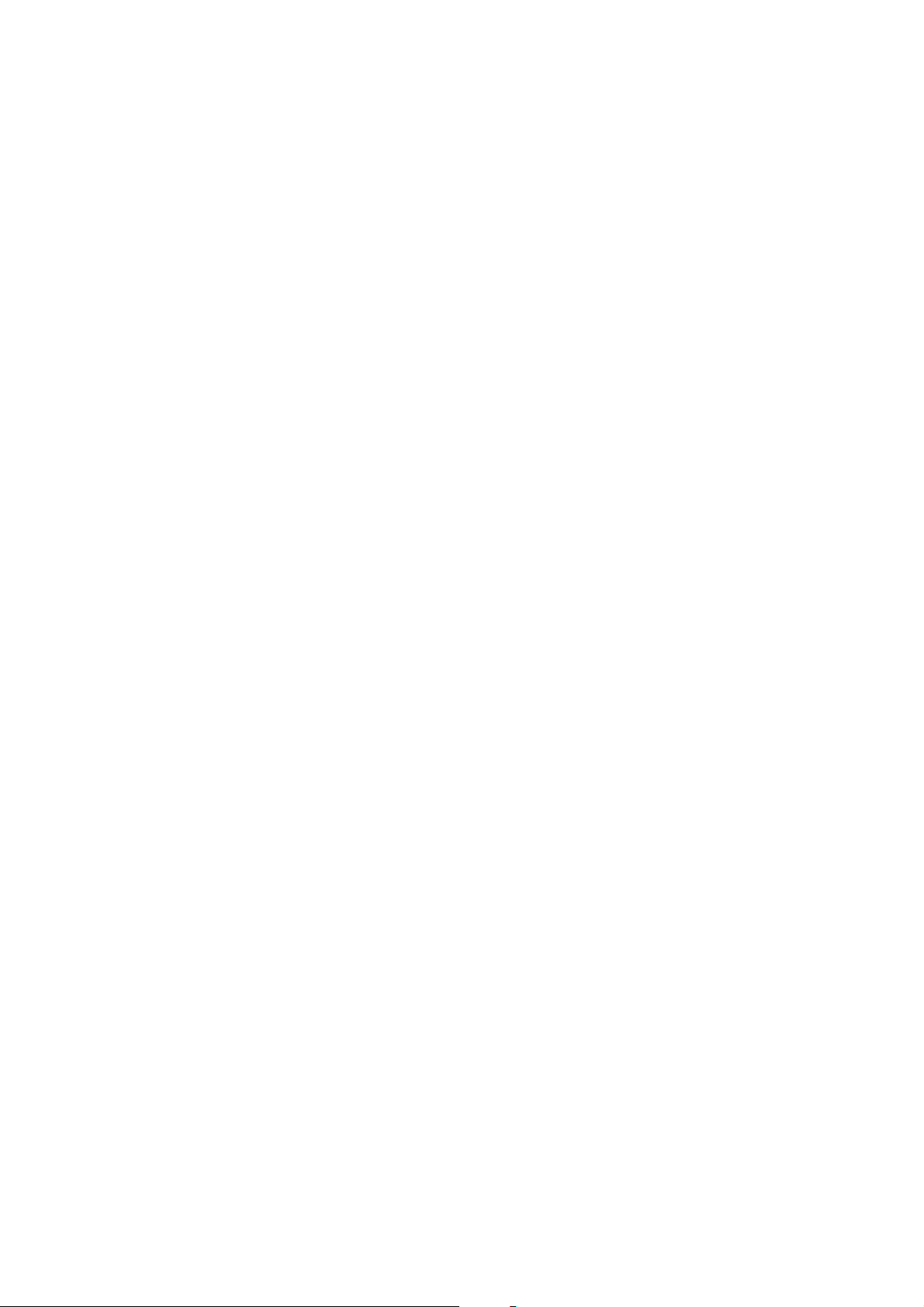
Gerätefunktionen
Allgemeine Bedienfeldeinrichtung
Die Themen in diesem Abschnitt:
• Einstellen des Bedienfeld-Timeouts auf Seite 26
• Einstellen des Energiesparmodus auf Seite 26
• Einstellen der Display-Helligkeit auf Seite 27
• Einstellen der Lautstärke auf Seite 27
• Einstellen des Standardbetriebsmodus auf Seite 27
Über das Menü "Allg. Einstellung" auf dem Druckerbedienfeld lassen sich bestimmte Druckerfunktionen
wie zum Beispiel Energiesparmodus, Helligkeit des LCD-Displays, Standardmodus (Kopieren, Scannen,
Fax) einstellen. Eine vollständige Liste der Optionen unter "Allg. Einstellung" siehe Menü der
allgemeinen Einstellungen auf Seite 154.
Einstellen des Bedienfeld-Timeouts
Mit dieser Funktion wird auf dem Display wieder das Standardmenü angezeigt, wenn der Drucker eine
bestimmte Zeit lang nicht benutzt wurde. Diesen Zeitraum können Sie einstellen.
So stellen Sie das Bedienfeld-Timeout ein:
1. Drücken Sie auf dem Bedienfeld die Taste Zurück/Menu, um das Systemmenü aufzurufen, und
drücken Sie dann die Pfeiltaste Nach unten, um zu Allg. Einstellung zu navigieren. Drücken Sie OK.
2. Drücken Sie bei Panel-Timeout die Taste OK.
3. Wählen Sie mit den Pfeiltasten Nach oben und Nach unten die gewünschte Zeitspanne aus:
• Aus: Das Standard-Bedienfeldmenü wird nicht automatisch eingeblendet.
• 30 s: Auf dem Bedienfeld wird das Standardmenü eingeblendet, wenn der Drucker
30 Sekunden lang nicht benutzt wurde.
• 1 min, 2 min, 3 min, 4 min, 5 min: Auf dem Bedienfeld wird nach der ausgewählten Anzahl
Minuten wieder das Standardmenü eingeblendet.
4. Drücken Sie OK.
Siehe auch:
Einstellen des Standardbetriebsmodus auf Seite 27
Einstellen des Energiesparmodus
Diese Einstellung bestimmt, nach welcher Zeit der Drucker in den Ruhezustand (Energiesparmodus)
schaltet, wenn er nicht benutzt wird.
So stellen Sie den Energiesparmodus ein:
1. Drücken Sie auf dem Bedienfeld die Taste Zurück/Menu, um das Systemmenü aufzurufen, und
drücken Sie dann die Pfeiltaste Nach unten, um zu Allg. Einstellung zu navigieren. Drücken Sie OK.
2. Navigieren Sie mit der Pfeiltaste nach unten zu Energiesparmodus und drücken Sie OK.
Multifunktionsdrucker Phaser 6121MFP
26
Benutzerhandbuch
Page 27
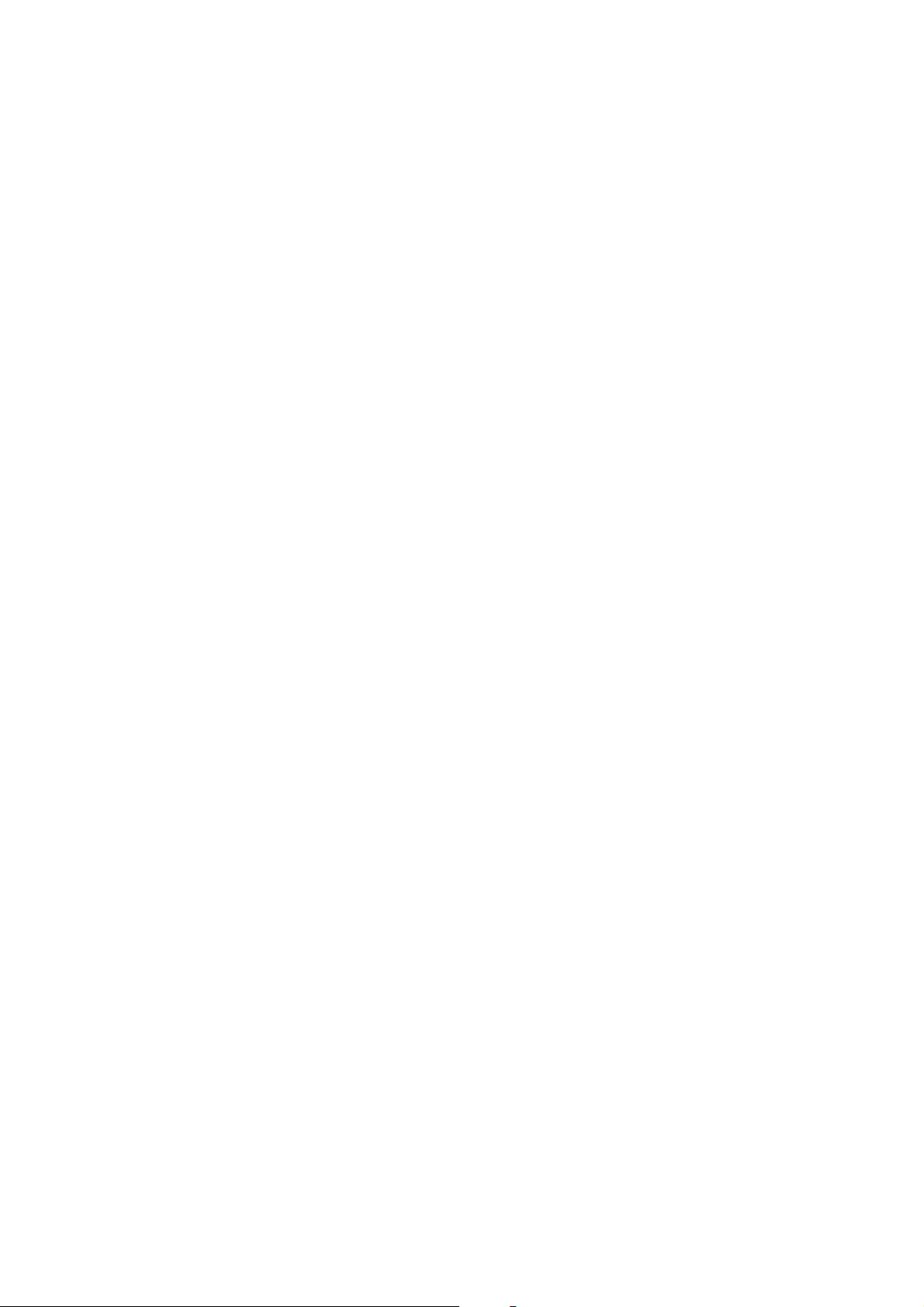
Gerätefunktionen
3. Wählen Sie aus, nach welcher Zeit der Drucker in den Ruhezustand schaltet, wenn er nicht benutzt
wird: 5 min, 15 min, 30 min oder 60 min.
4. Drücken Sie OK.
Einstellen der Display-Helligkeit
Diese Einstellung steuert den Kontrast zwischen dem Hintergrund des Bedienfelddisplays und
dem Menütext.
So stellen sie die Display-Helligkeit ein:
1. Drücken Sie auf dem Bedienfeld die Taste Zurück/Menu, um das Systemmenü aufzurufen, und
drücken Sie dann die Pfeiltaste Nach unten, um zu Allg. Einstellung zu navigieren. Drücken Sie OK.
2. Navigieren Sie mit der Pfeiltaste nach unten zu LCD-Kontrast und drücken Sie OK.
3. Um einen helleren Hintergrund (höheren Kontrast) zu erhalten, drücken Sie die Pfeiltaste Zurück.
Um einen dunkleren Hintergrund (geringeren Kontrast) zu erhalten, drücken Sie die Pfeiltaste Vor.
Der Kontrast ändert sich mit jedem Tastendruck.
4. Drücken Sie OK.
Einstellen der Lautstärke
Hinweis: Diese Einstellung kann nur auf den Druckerkonfigurationen Phaser 6121MFP/N und /D
vorgenommen werden.
Die Lautstärke wird für das Tastendruckgeräusch und die Warnsignale eingestellt.
So stellen Sie die Lautstärke ein:
1. Drücken Sie auf dem Bedienfeld die Taste Zurück/Menu, um das Systemmenü aufzurufen, und
drücken Sie dann die Pfeiltaste Nach unten, um zu Allg. Einstellung zu navigieren. Drücken Sie OK.
2. Navigieren Sie mit der Pfeiltaste nach unten zu Lautspr.-Lautst. und drücken Sie OK.
3. Wählen Sie die gewünschte Lautstärke aus: Aus, Leise2, Leise1, Leise, Laut.
4. Drücken Sie OK.
Einstellen des Standardbetriebsmodus
Diese Einstellung bestimmt den Standardmodus, auf den der Drucker nach jedem Einschalten
eingestellt wird.
So stellen Sie den Standardmodus ein.
1. Drücken Sie auf dem Bedienfeld die Taste Zurück/Menu, um das Systemmenü aufzurufen, und
drücken Sie dann die Pfeiltaste Nach unten, um zu Allg. Einstellung zu navigieren. Drücken Sie OK.
2. Navigieren Sie mit der Pfeiltaste nach unten zu Einstiegsmodus und drücken Sie OK.
3. Wählen Sie den gewünschten Betriebsmodus aus:
•Kopieren
•Scannen
• Faxen (nur Phaser 6121MFP/N und /D)
4. Drücken Sie OK.
Multifunktionsdrucker Phaser 6121MFP
Benutzerhandbuch
27
Page 28
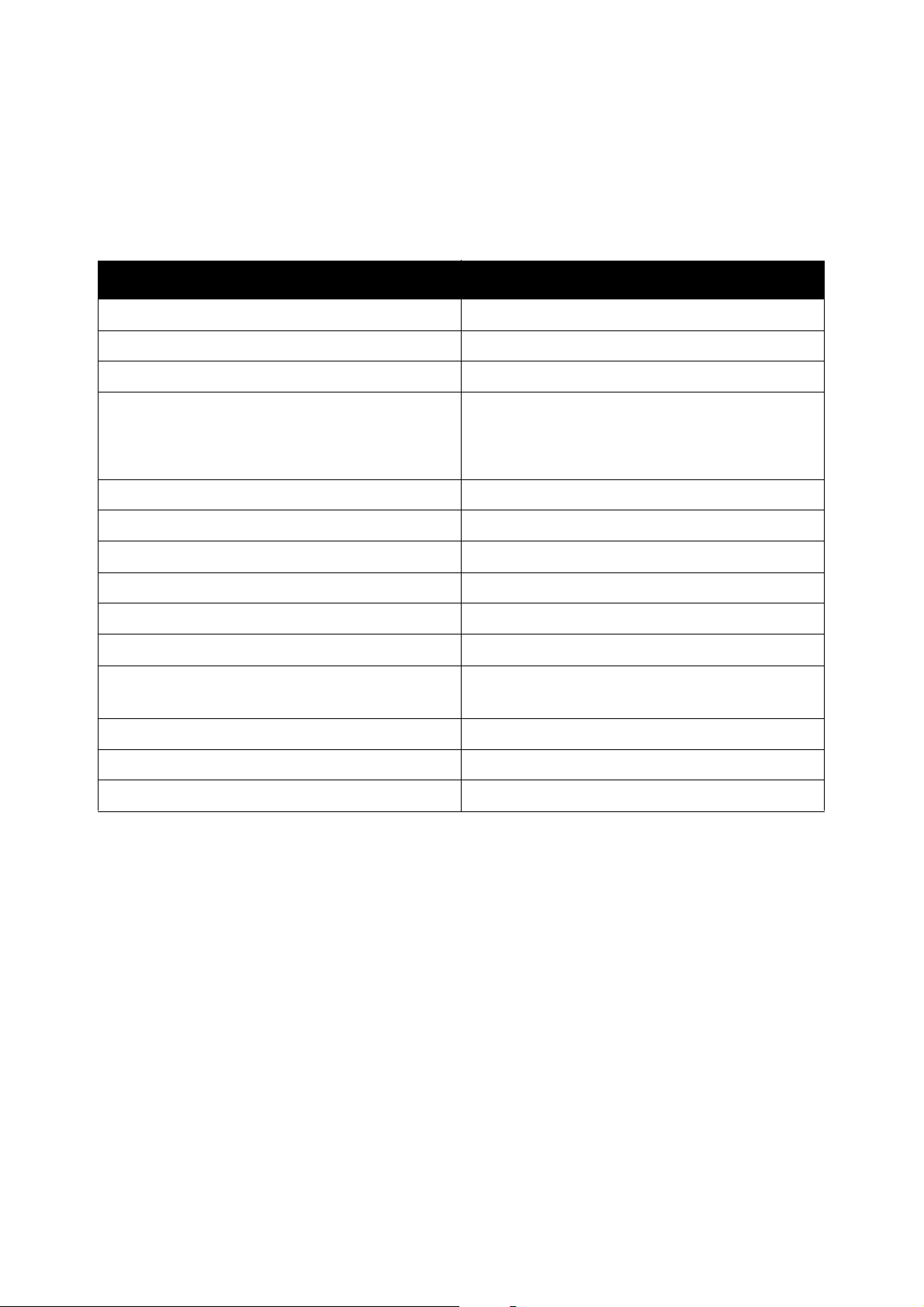
Gerätefunktionen
Weitere Informationen
Die Tabelle unten zeigt weitere Informationsquellen zum Drucker und seinen Funktionen.
Informationen Wo
Installationsanleitung Im Lieferumfang des Druckers enthalten.
Kurzübersicht Im Lieferumfang des Druckers enthalten.
Kurzübersicht über die Funktionsinstallation Im Lieferumfang des Druckers enthalten.
Benutzerhandbuch (PDF) Im Lieferumfang des Druckers auf der Software and
Documentation CD (CD mit Software und
Dokumentation) enthalten. Auch verfügbar unter
www.xerox.com/office/6121MFPdocs
Kurzanleitungen (nur Englisch) www.xerox.com/office/6121MFPdocs
Videolehrgänge:
War tun g www.xerox.com/office/6121MFPdocs
Installation www.xerox.com/office/6121MFPdocs
Austauschen von Verbrauchsmaterialien www.xerox.com/office/6121MFPdocs
Feh lerbe seiti gung www.xerox.com/office/6121MFPdocs
Recommended Media List (Liste der
empfohlenen Medien)
Online-Support-Assistent www.xerox.com/office/6121MFPsupport
Technische Unterstützung www.xerox.com/office/6121MFPsupport
Informationsseiten Werden über das Bedienfeldmenü ausgedruckt.
Europa: www.xerox.com/europaper
Nordamerika: www.xerox.com/paper
Multifunktionsdrucker Phaser 6121MFP
28
Benutzerhandbuch
Page 29
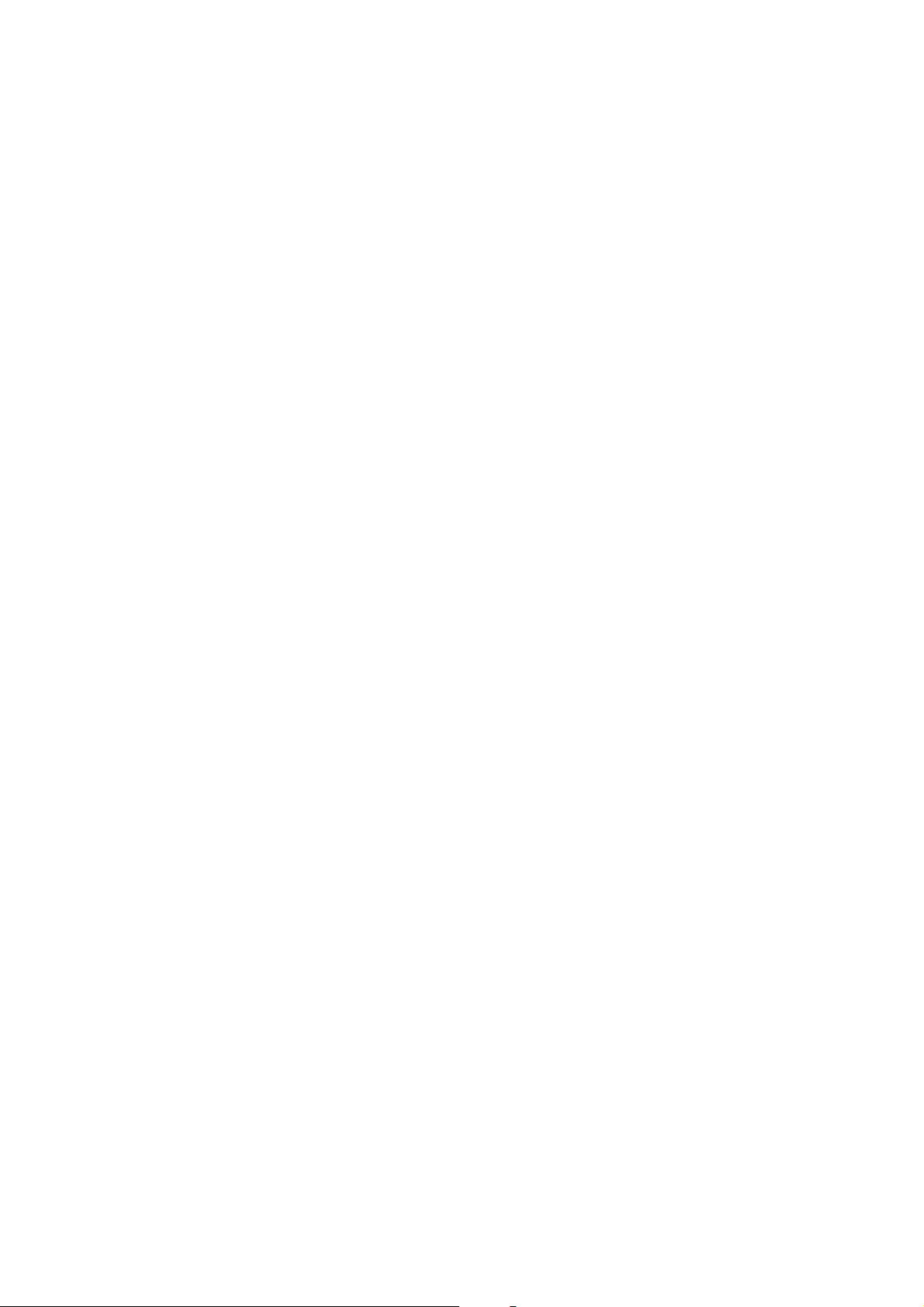
Installation und Einrichtung
Die Themen in diesem Kapitel:
• Installation und Einrichtung – Überblick auf Seite 30
• Aufstellen und Anschließen des Druckers auf Seite 33
• Ersteinrichtung am Bedienfeld auf Seite 35
• Installieren der Software auf Seite 39
• CentreWare Internet-Services auf Seite 49
Siehe auch:
Online-Support-Assistent unter www.xerox.com/office/6121MFPsupport
3
Multifunktionsdrucker Phaser 6121MFP
Benutzerhandbuch
29
Page 30
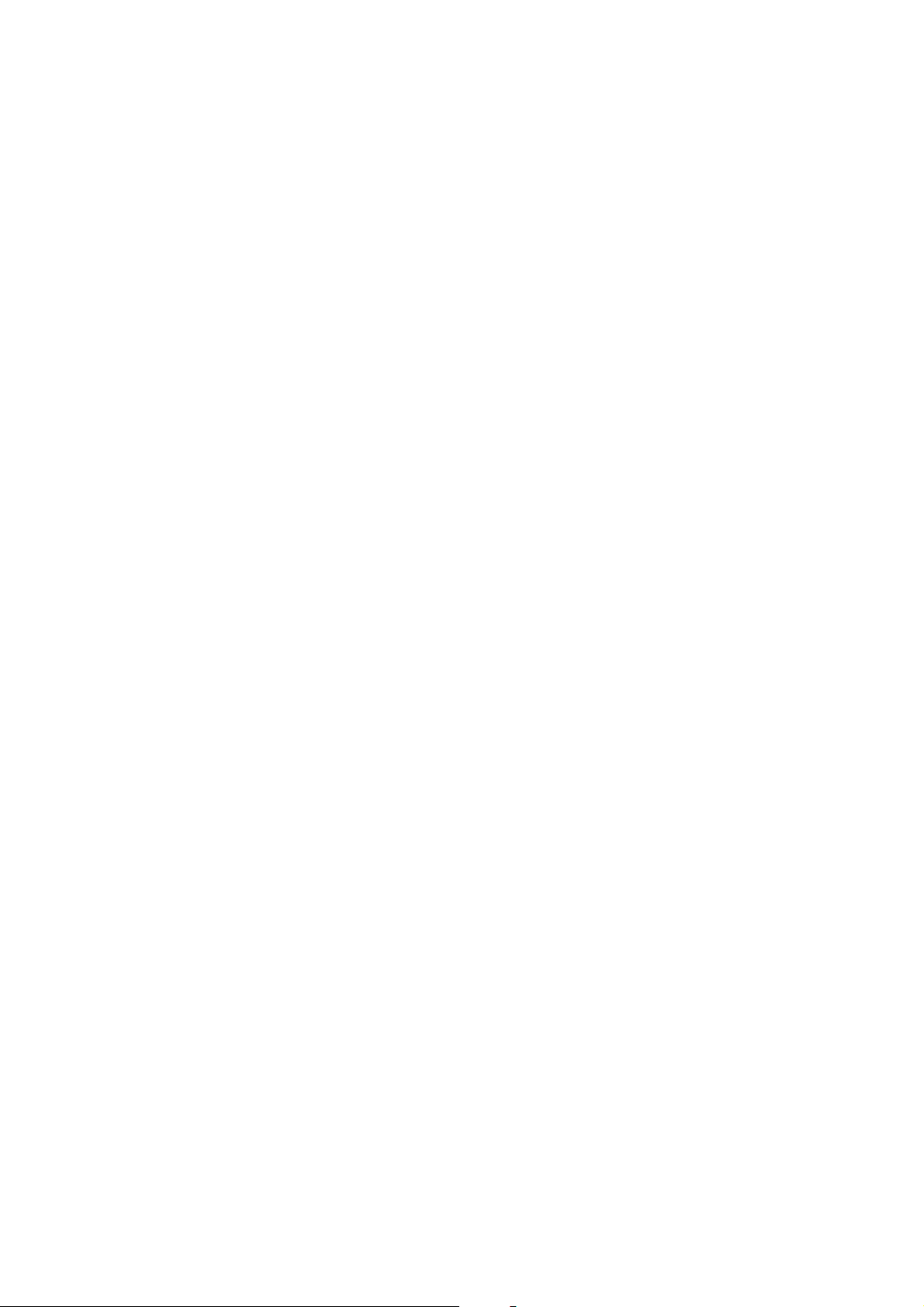
Installation und Einrichtung
Installation und Einrichtung – Überblick
Die Themen in diesem Abschnitt:
• Vor Beginn auf Seite 30
• Bestimmen des Druckertyps auf Seite 30
• Bestimmen des Verbindungstyps auf Seite 30
• Checkliste zur Druckereinrichtung auf Seite 31
Informationen zum Auspacken und Vorbereiten des Phaser 6121MFP zum Drucken siehe die
Installationsanleitung und die Kurzübersicht über die Funktionsinstallation in dem im Lieferumfang
des Druckers enthaltenen Dokumentationspaket. Eine Kurzübersicht und eine Software and
Documentation CD (CD mit Software und Dokumentation) sind ebenfalls im Paket eingeschlossen. Die
Installationsanleitung beschreibt das Auspacken des Druckers und enthält eine Übersicht über die
Installation. Die Kurzübersicht über die Funktionsinstallation enthält schrittweise Anleitungen zur
Installation. Die Software and Documentation CD (CD mit Software und Dokumentation) enthält ein
Installationsvideo und Anleitungen. Informationen zur Installation und ein Installationsvideo finden
Sie auch online unter www.xerox.com/office/6121MFPdocs.
Vor Beginn
Diese Anleitung hilft beim Einrichten des Phaser 6121MFP. Um diese Anleitung optimal zu nutzen,
lesen Sie die Hinweise – sie enthalten wichtige Informationen.
Nicht alle Punkte in dieser Anleitung treffen auf jede Druckerkonfiguration zu. Welche Punkte zutreffen,
hängt vom Druckertyp und vom Verbindungstyp (Netzwerk oder USB) ab. Weitere Informationen dazu
folgen in den nächsten beiden Abschnitten.
Bestimmen des Druckertyps
Wenn der Drucker links auf dem Bedienfeld Faxbedienelemente aufweist (Automatischer Empfang,
Adressbuch, Wahlwiederholung/Pause usw.), handelt es sich um einen Phaser 6121MFP/N oder /D, der
über ein Netzwerk oder USB-Kabel an den Computer angeschlossen werden kann (Netzwerkverbindung
wird empfohlen, wenn ein Netzwerk vorhanden ist).
Verfügt der Drucker über eine Duplexeinheit (für automatischen Duplexdruck), handelt es sich um den
Phaser 6121MFP/D.
Weist der Drucker links auf dem Bedienfeld keine Faxbedienelemente auf, handelt es sich um
den Phaser 6121MFP/S. Dieser Drucker kann nur über ein USB-Kabel an den Computer
angeschlossen werden.
Bestimmen des Verbindungstyps
In Schritt 6 der Installationsanleitung auf dem Poster haben Sie den Verbindungstyp ausgewählt.
Wenn der Phaser 6121MFP über ein USB-Kabel an den Computer angeschlossen ist, liegt eine
USB-Verbindung vor. Wenn der Drucker über ein Ethernet-Kabel an das gleiche Netzwerk wie Ihr
Computer angeschlossen ist, liegt eine Netzwerkverbindung vor.
Multifunktionsdrucker Phaser 6121MFP
30
Benutzerhandbuch
Page 31
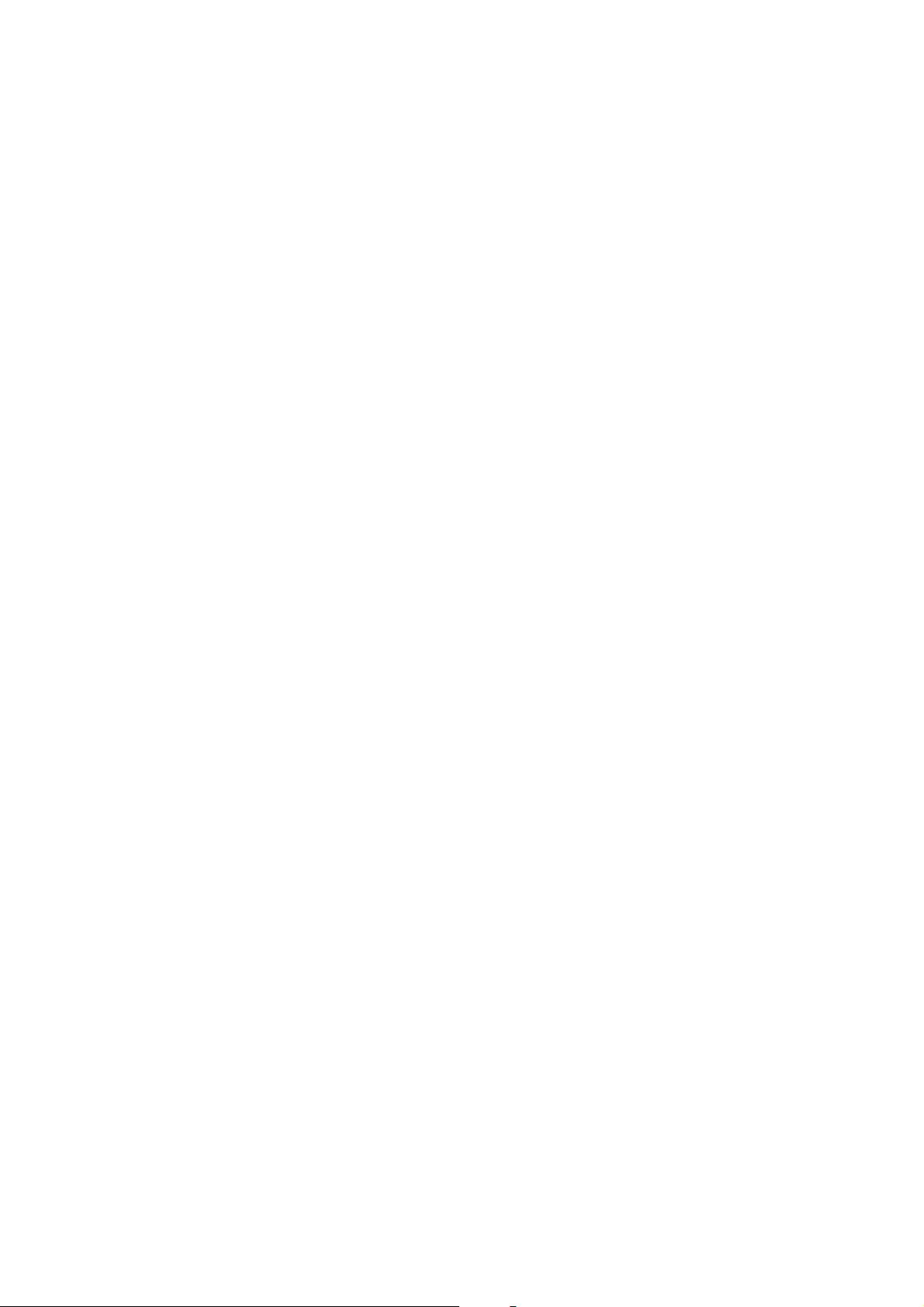
Installation und Einrichtung
Checkliste zur Druckereinrichtung
Schrittweise Anleitungen zur Einrichtung der einzelnen Druckerkonfigurationen folgen weiter unten.
Wenn Zweifel bestehen, um welchen Druckerkonfigurationstyp es sich handelt, sehen Sie sich das
Druckerbedienfeld an. Wenn sich links auf dem Druckerbedienfeld keine Faxbedienelemente
(Automatischer Empfang, Adressbuch usw.) befinden, handelt es sich um einen Phaser 6121MFP/S.
Phaser 6121MFP/S-Druckerkonfiguration
1. Packen Sie den Drucker aus und entfernen Sie das Transportband von der Außenseite und aus dem
Inneren des Druckers. Bringen Sie die Teile an, die separat vom Hauptteil des Druckers verpackt
wurden. Weitere Informationen siehe Installationsanleitung.
2. Wählen Sie einen Standort für den Drucker. Siehe Wahl des Druckerstandorts auf Seite 33.
3. Verbinden Sie den Drucker über ein USB-Kabel mit dem Computer und schließen Sie das Netzkabel
an. Siehe Anschließen des Druckers auf Seite 34.
4. Schalten Sie den Drucker ein.
5. Legen Sie Papier in Fach 1 ein. Siehe Schritt 10 der Installationsanleitung, die im Lieferumfang des
Druckers enthalten ist.
6. Führen Sie die Ersteinrichtung am Druckerbedienfeld aus. Siehe Konfigurieren des
Phaser 6121MFP/S auf Seite 35.
7. Prüfen Sie die Anforderungen in Bezug auf das Betriebssystem. Siehe
Betriebssystemvoraussetzungen auf Seite 39.
8. Windows: Installieren Sie die Treiber und das Dienstprogramm "Scan Dashboard". Siehe
Installieren der Treiber für Phaser 6121MFP/S auf Seite 43. Nach der Installation der Treiber ist die
Software-Installation abgeschlossen.
9. Macintosh: Installieren Sie den Drucker- und den Scantreiber. Siehe Installieren der Treiber für
Macintosh auf Seite 46.
10. Macintosh: Fügen Sie den Drucker hinzu. Siehe Hinzufügen des Druckers für Macintosh auf
Seite 47.
Multifunktionsdrucker Phaser 6121MFP
Benutzerhandbuch
31
Page 32

Installation und Einrichtung
Phaser 6121MFP/N oder /D
1. Packen Sie den Drucker aus und entfernen Sie das Transportband von der Außenseite und aus dem
Inneren des Druckers. Bringen Sie die Teile an, die separat vom Hauptteil des Druckers verpackt
wurden. Weitere Informationen siehe Installationsanleitung.
2. Wählen Sie einen Standort für den Drucker. Siehe Wahl des Druckerstandorts auf Seite 33.
3. Verbinden Sie den Drucker mit dem Computer. Wenn der Computer an ein Netzwerk angeschlossen
werden soll, schließen Sie den Drucker über ein Ethernet-Kabel an das Netzwerk an. Wenn Sie kein
Netzwerk haben, verbinden Sie den Drucker über ein USB-Kabel mit dem Computer. Siehe
Anschließen des Druckers auf Seite 34.
4. Schließen Sie die Telefonleitung und das Netzkabel an. Siehe Anschließen des Druckers auf
Seite 34.
5. Schalten Sie den Drucker ein.
6. Legen Sie Papier in Fach 1 ein. Siehe Schritt 10 der Installationsanleitung, die im Lieferumfang des
Druckers enthalten ist.
7. Führen Sie die Ersteinrichtung am Druckerbedienfeld aus. Siehe Konfigurieren des
Phaser 6121MFP/N oder /D auf Seite 35.
8. Wenn der Drucker über ein Ethernet-Kabel angeschlossen ist, richten Sie die Netzwerkverbindung
ein bzw. prüfen Sie sie. Siehe Zuweisen der Netzwerkadresse des Druckers auf Seite 37.
9. Prüfen Sie die Anforderungen in Bezug auf das Betriebssystem. Siehe
Betriebssystemvoraussetzungen auf Seite 39.
10. Windows: Installieren Sie den Drucker-, Scan- und Faxtreiber:
• Bei Verwendung von Windows und einer Netzwerkverbindung siehe Installieren der Treiber für
Windows – Netzwerk auf Seite 39.
• Bei Verwendung von Windows und einer USB-Verbindung siehe Installieren der Treiber für
Phaser 6121MFP/N oder /D – USB auf Seite 42.
11. Macintosh: Installieren Sie den Drucker- und den Scantreiber. Siehe Installieren der Treiber für
Macintosh auf Seite 46.
12. Macintosh: Fügen Sie den Drucker hinzu. Siehe Hinzufügen des Druckers für Macintosh auf
Seite 47.
13. Bei Verwendung von Windows und einer USB-Verbindung installieren Sie das Dienstprogramm
MCC. Siehe Installieren des Dienstprogramms MCC auf Seite 45.
14. Bei Verwendung einer Netzwerkverbindung richten Sie die Scanausgabe an E-Mail und an
FTP-Server ein. Siehe Einrichten der Optionen für Scanausgabe: Netzwerk auf Seite 52.
Multifunktionsdrucker Phaser 6121MFP
32
Benutzerhandbuch
Page 33

Installation und Einrichtung
Aufstellen und Anschließen des Druckers
Die Themen in diesem Abschnitt:
• Wahl des Druckerstandorts auf Seite 33
• Anschließen des Druckers auf Seite 34
Wahl des Druckerstandorts
1. Wählen Sie einen staubfreien Ort mit einer Lufttemperator zwischen 10 und 35 °C und einer
relativen Luftfeuchtigkeit zwischen 10 und 85 %.
Hinweis: Plötzliche Temperaturschwankungen können sich auf die Druckqualität auswirken. Durch
schnelles Aufheizen eines kalten Raums kann sich im Gerät Kondenswasser bilden, das die
Bildübertragung beeinträchtigt.
2. Achten Sie darauf, dass um den Drucker genügend Platz für alle Komponenten, einschließlich der
erworbenen Zusatzoptionen, frei ist. Siehe die Abmessungen unten und auf der folgenden Seite.
Erforderliche Abstände
Phaser 6121MFP/N
Hinweis: Die folgenden Abbildungen gelten auch für den Phaser 6121MFP/S.
710 mm (27.9")
432 mm (17.0")
610 mm (24.0")
100 mm
(3.9")
605 mm (23.8")
405 mm (15.9")
(9.7")
246 mm
427 mm (16.8")
100 mm
(3.9")
6121-173
673 mm (26.5")
6121-174
100 mm (3.9")
Multifunktionsdrucker Phaser 6121MFP
Benutzerhandbuch
33
Page 34

Installation und Einrichtung
814 mm (32.0")
794 mm
(31.3")
100 mm (3.9")
154 mm (6.1")
116 mm (4.6")
714 mm (28.1")
560 mm (22.0")
Phaser 6121MFP/D mit Optionen
Die Abbildung unten zeigt die Druckerkonfiguration mit allen verfügbaren Optionen einschließlich
zweites Fach und Duplexeinheit.
3. Nach dem Aufstellen des Druckers können Sie ihn ans Stromnetz und an den Computer
anschließen. Siehe den nächsten Abschnitt, Anschließen des Druckers auf Seite 34.
Anschließen des Druckers
Hinweis: Schließen Sie den Drucker über Ethernet oder USB an. Eine USB-Verbindung ist eine
direkte Verbindung. Über die USB-Schnittstelle können Sie Ihren Drucker nicht in ein Netzwerk
einbinden. Wenn Sie den Drucker in ein Netzwerk einbinden möchten, müssen Sie die EthernetSchnittstelle verwenden. Ethernet-Verbindungen sind schneller als USB-Verbindungen. Die
Hardware- und Kabelanforderungen variieren je nach Verbindungsmethode. Kabel und
Hardwarekomponenten gehören im Allgemeinen nicht zum Lieferumfang des Druckers und müssen
separat gekauft werden.
1. Schließen Sie die Kabel an:
• Bei einem Phaser 6121MFP/S schließen Sie den Drucker über ein normales
USB 2.0-A/B-Kabel an.
• Wenn Sie einen Phaser 6121MFP/N oder /D haben und Ihr Computer an ein Netzwerk
angeschlossen ist, schließen Sie den Drucker mit einem Ethernet-Kabel (Kategorie 5, RJ45) an
das Netzwerk an. Wenn Sie kein Netzwerk haben, verbinden Sie den Drucker über ein normales
USB 2.0-A/B-Kabel mit dem Computer.
2. Wenn Sie einen Phaser 6121MFP/N oder /D haben und die Faxfunktion verwenden möchten,
schließen Sie den Drucker an eine Telefonleitung an. Sicherheitshinweise finden Sie unter
Telefonkabel auf Seite 11.
3. Schließen Sie das Netzkabel an den Drucker und die Steckdose an und schalten Sie den Drucker ein.
Sicherheitshinweise finden Sie unter Netzkabel auf Seite 10.
4. (Nur USB-Verbindungen.) Wenn der Assistent für das Suchen neuer Hardware nach dem
Anschließen des Druckers am Computerbildschirm angezeigt wird, klicken Sie auf Abbrechen.
5. Fahren Sie fort mit Ersteinrichtung am Bedienfeld auf Seite 35.
Multifunktionsdrucker Phaser 6121MFP
34
Benutzerhandbuch
Page 35
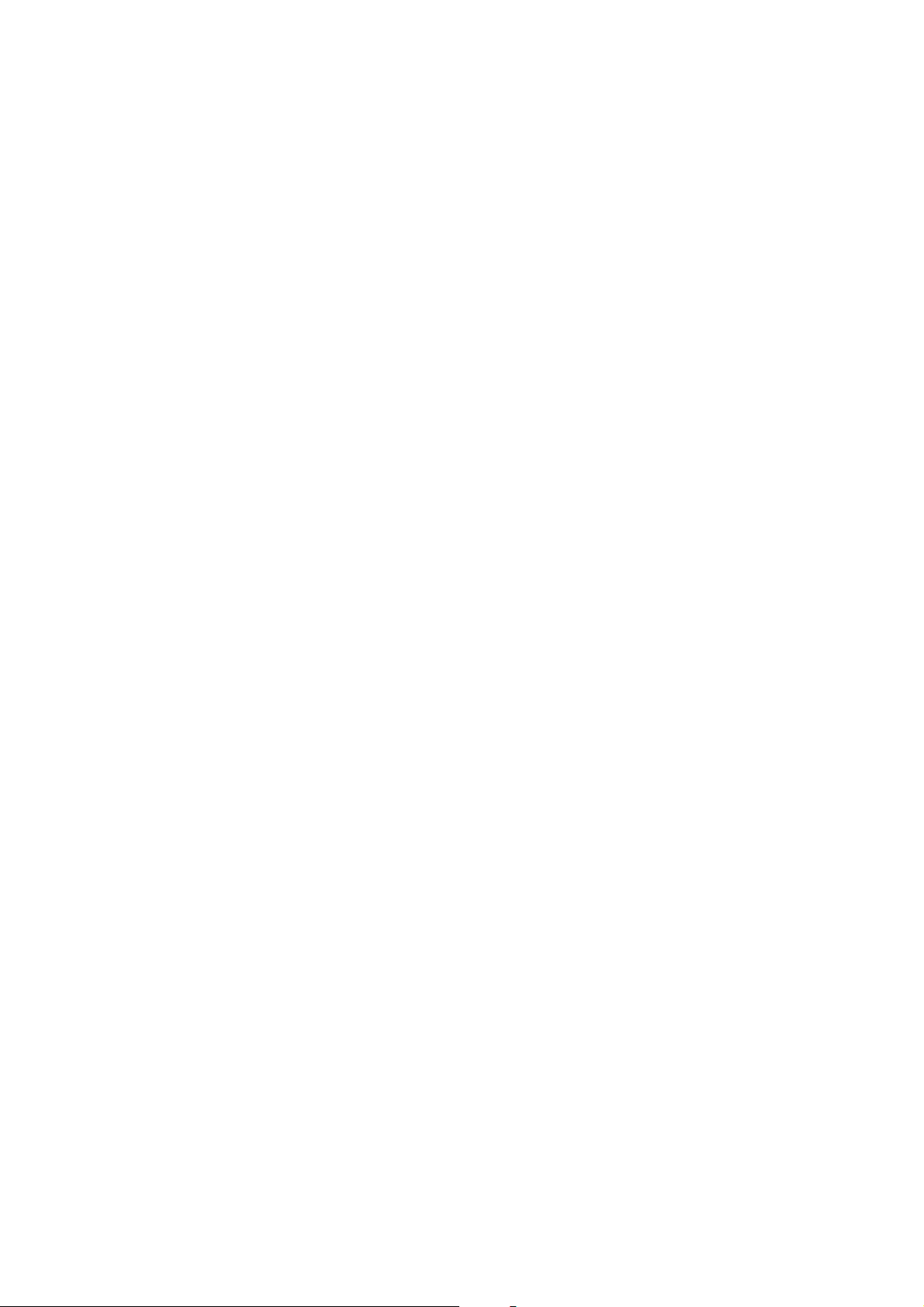
Installation und Einrichtung
Ersteinrichtung am Bedienfeld
Die Themen in diesem Abschnitt:
• Konfigurieren des Phaser 6121MFP/S auf Seite 35
• Konfigurieren des Phaser 6121MFP/N oder /D auf Seite 35
• Aufrufen der allgemeinen Einstellungen auf Seite 36
• Zuweisen der Netzwerkadresse des Druckers auf Seite 37
Nach dem ersten Einschalten des Druckers werden Sie zum Auswählen der Sprache aufgefordert.
Bei einem Phaser 6121MFP/N oder /D werden Sie auch zum Konfigurieren regionaler
Faxeinstellungen aufgefordert.
Konfigurieren des Phaser 6121MFP/S
Hinweis: Diese Anweisungen gelten für die Einrichtung des Phaser 6121MFP/S. Wenn Sie sich nicht
sicher sind, welchen Druckerkonfigurationstyp Sie haben, siehe Bestimmen des Druckertyps auf
Seite 30.
So konfigurieren Sie den Phaser 6121MFP/S:
1. Nach dem ersten Einschalten des Druckers werden Sie zur Wahl der Sprache aufgefordert. Wählen
Sie am Druckerbedienfeld mit der Pfeiltaste Nach unten die gewünschte Sprache aus und drücken
Sie OK.
2. Geben Sie über die Tastatur das Datum und die Uhrzeit in dem im Menü gezeigten Format ein.
3. Drücken Sie OK.
4. Wählen Sie die Maßeinheit, die zum Vergrößern oder Verkleinern verwendet werden soll:
•Zoll
•Metrisch
5. Drücken Sie OK.
Damit ist die Ersteinrichtung abgeschlossen. Fahren Sie fort mit Installieren der Software auf Seite 39.
Konfigurieren des Phaser 6121MFP/N oder /D
Hinweis: Diese Anweisungen gelten für die Einrichtung der Druckerkonfigurationen
Phaser 6121MFP/N und /D. Wenn Sie sich nicht sicher sind, welchen Druckerkonfigurationstyp Sie
haben, siehe Bestimmen des Druckertyps auf Seite 30.
So konfigurieren Sie einen Phaser 6121MFP/N oder /D:
1. Nach dem ersten Einschalten des Druckers werden Sie zur Wahl der Sprache und der
Faxeinstellungen aufgefordert. Wählen Sie am Druckerbedienfeld mit der Pfeiltaste Nach unten die
gewünschte Sprache aus und drücken Sie OK.
2. Gehen Sie mit der Pfeiltaste nach unten zum gewünschten Land und drücken Sie OK.
Multifunktionsdrucker Phaser 6121MFP
Benutzerhandbuch
35
Page 36

Installation und Einrichtung
3. Geben Sie über die Tastatur das Datum und dann die Uhrzeit in dem im Menü gezeigten Format
ein. Drücken Sie zum Abschluss OK.
Hinweis: Wenn Sie vor Eingabe der Uhrzeit OK drücken, wird das Menü zur Wahl der Sprache und
Faxeinrichtung möglicherweise geschlossen. Sie können es dann erneut aufrufen, um die
Einrichtung abzuschließen. Siehe Aufrufen der allgemeinen Einstellungen auf Seite 36.
Faxeinstellungen siehe Aktivieren des Faxbetriebs auf Seite 54.
4. Geben Sie die Faxnummer des Druckers ein und drücken Sie OK.
5. Verwenden Sie zur Eingabe eines Standardabsendernamens die Tastatur. Jede Taste ist mit
Groß- und Kleinbuchstaben belegt, die der Reihe nach aufgerufen werden. Drücken Sie die
einzelnen Tasten, bis der gewünschte Buchstabe angezeigt ist. Zum Löschen von Fehlern drücken
Sie Zurück/Menu. Zur Eingabe eines Leerzeichens drücken Sie die Taste 0. Drücken Sie zum
Abschluss OK.
6. Übernehmen Sie zunächst die vorgegebenen Kopierstandardeinstellungen wie Fach, Papierformat,
Skalierung usw.
Damit ist die Ersteinrichtung abgeschlossen. Eine Übersicht über die Hauptmenüs des Druckers
wird automatisch ausgedruckt. Richten Sie die anderen Druckerfunktionen unter Bezugnahme auf
die Menüübersicht ein.
7. Wenn Ihr Drucker über ein Ethernet-Kabel an ein Netzwerk angeschlossen ist, fahren Sie fort mit
Zuweisen der Netzwerkadresse des Druckers auf Seite 37.
Hinweis: Wenn Sie sich nicht sicher sind, welcher Verbindungstyp vorliegt, siehe Bestimmen des
Verbindungstyps auf Seite 30.
Aufrufen der allgemeinen Einstellungen
Hinweis: Nachdem Sie den Drucker eingerichtet und die Software installiert haben, können Sie
nach den folgenden Anweisungen das Menü der allgemeinen Einstellungen aufrufen.
Verwenden Sie dieses Menü zum Ändern von Einstellungen wie Energiesparmodus, Sprache, Lautstärke
(nur Phaser 6121MFP/N und /D) usw.
So rufen Sie das Menü der allgemeinen Einstellungen auf:
1. Drücken Sie auf dem Druckerbedienfeld Zurück/Menu, um das Systemmenü aufzurufen.
2. Drücken Sie die Pfeiltaste Nach unten, um zu Allg. Einstellung zu gelangen, und drücken Sie
dann OK.
3. Gehen Sie mit der Pfeiltaste nach unten zur gewünschten Option und drücken Sie OK.
4. Ändern Sie die Einstellung und drücken Sie OK.
Siehe auch:
Allgemeine Bedienfeldeinrichtung auf Seite 26
Multifunktionsdrucker Phaser 6121MFP
36
Benutzerhandbuch
Page 37

Installation und Einrichtung
Zuweisen der Netzwerkadresse des Druckers
Hinweis: Diese Anweisungen gelten für die Druckerkonfigurationen Phaser 6121MFP/N und /D mit
Netzwerkverbindung über ein Ethernet-Kabel.
In der Standardeinstellung wird dem Drucker automatisch eine IP-Adresse zugewiesen, wenn er mit
einem Netzwerk mit DHCP-Server verbunden ist. In diesem Fall brauchen Sie lediglich die IP-Adresse
des Druckers zu notieren. Diese benötigen Sie zum Installieren der Software und Einrichten bestimmter
Funktionen. Wenn der Drucker an ein Netzwerk angeschlossen ist, das nicht über einen DHCP-Server
verfügt, oder wenn Sie für den Drucker eine statische IP-Adresse benötigen, müssen Sie ihm manuell
eine Netzwerkadresse zuweisen. Weitere Informationen siehe Zuweisen einer statischen IP-Adresse auf
Seite 37.
Zuweisen einer statischen IP-Adresse
Hinweise:
• Diese Anweisungen gelten für die Druckerkonfigurationen Phaser 6121MFP/N und /D mit
Netzwerkverbindung über ein Ethernet-Kabel.
• Zum Zuweisen einer statischen IP-Adresse müssen Sie wie unten beschrieben DHCP/BOOTP und
AutoIP deaktivieren.
• Zum Rückgängigmachen der gewählten Einstellungen bei der Eingabe (vor dem Drücken von OK)
drücken Sie die Taste Stopp/Reset, bis Sie zur gewünschten Anzeige gelangen.
So weisen Sie dem Drucker eine statische IP-Adresse zu:
1. Drücken Sie auf dem Druckerbedienfeld Zurück/Menu, um das Systemmenü aufzurufen.
2. Drücken Sie die Pfeiltaste Nach unten, um zu Anschlusskonfig. zu gelangen, und drücken Sie
dann OK.
3. Wählen Sie Netzwerkkonfig. und drücken Sie die Taste OK.
4. Gehen Sie mit der Pfeiltaste nach unten zu DHCP/BOOTP, drücken Sie OK, wählen Sie
Deaktivieren und drücken Sie erneut OK.
5. Gehen Sie mit der Pfeiltaste nach unten zu AutoIP, drücken Sie OK, wählen Sie Aus manuell und
drücken Sie dann erneut OK.
6. Gehen Sie mit der Pfeiltaste nach unten zu IP-Adresse und drücken Sie OK.
7. Geben Sie über die Tastatur die von der IT-Abteilung oder vom ISP (Internet Service Provider)
bereitgestellte Adresse ein. Drücken Sie zum Abschluss OK.
8. Geben Sie in der Zeile Tei ln et zm a sk e über die Tastatur die Teilnetzmaskenadresse ein und
drücken Sie OK.
9. Geben Sie in der Zeile Gateway über die Tastatur die Gateway-Adresse ein. Drücken Sie zum
Abschluss OK.
10. Drücken Sie zum Verlassen des Systemmenüs die Taste Zurück/Menu, bis wieder die
Standardhauptanzeige eingeblendet wird.
Multifunktionsdrucker Phaser 6121MFP
Benutzerhandbuch
37
Page 38

Installation und Einrichtung
Ermitteln der IP-Adresse des Druckers
Hinweis: Diese Anweisungen gelten für die Druckerkonfigurationen Phaser 6121MFP/N und /D mit
Netzwerkverbindung über ein Ethernet-Kabel.
Die IP-Adresse des Druckers steht auf der gedruckten Konfigurationsseite und kann auch auf dem
Druckerbedienfeld angezeigt werden.
So drucken Sie die Konfigurationsseite:
1. Drücken Sie auf dem Druckerbedienfeld Zurück/Menu, um das Systemmenü aufzurufen.
2. Drücken Sie die Pfeiltaste Nach unten, um zu Konfig.seite dr. zu gelangen, und drücken Sie
dann OK.
Die IP-Adresse des Druckers ist unter Netzwerkeinstellungen zu finden.
So prüfen Sie die IP-Adresse des Druckers am Druckerbedienfeld:
1. Drücken Sie auf dem Druckerbedienfeld Zurück/Menu, um das Systemmenü aufzurufen.
2. Drücken Sie die Pfeiltaste Nach unten, um zu Anschlusskonfig. zu gelangen, und drücken Sie
dann OK.
3. Bei Netzwerkkonfig. drücken Sie die Taste OK.
4. Gehen Sie mit der Pfeiltaste nach unten zu IP-Adresse und drücken Sie OK.
Hier können Sie die IP-Adresse, Teilnetzmaskenadresse und Gateway-Adresse des Druckers prüfen.
Multifunktionsdrucker Phaser 6121MFP
38
Benutzerhandbuch
Page 39

Installieren der Software
Die Themen in diesem Abschnitt:
• Betriebssystemvoraussetzungen auf Seite 39
• Installieren der Treiber für Windows – Netzwerk auf Seite 39
• Installieren der Treiber für Windows – USB auf Seite 42
• Installieren des Dienstprogramms MCC auf Seite 45
• Installieren der Treiber für Macintosh auf Seite 46
• Hinzufügen des Druckers für Macintosh auf Seite 47
Betriebssystemvoraussetzungen
• PC: Windows 2000/XP/Vista, Windows Server 2003 oder höher
• Macintosh: OS X Version 10.3 oder höher
Installieren der Treiber für Windows – Netzwerk
Installation und Einrichtung
Hinweise:
• Diese Anweisungen gelten für die Druckerkonfigurationen Phaser 6121MFP/N und /D mit
Netzwerkverbindung über ein Ethernet-Kabel. Zum Phaser 6121MFP/S siehe Installieren der
Treiber für Phaser 6121MFP/S auf Seite 43.
• Wenn Sie wie unten beschrieben eine Standardinstallation der Software für einen in ein
Netzwerk eingebundenen Drucker vornehmen, werden alle Treiber und Dienstprogramme
automatisch installiert.
So installieren Sie die Treiber für den Phaser 6121MFP mit Netzwerkverbindung:
1. Vergewissern Sie sich, dass der Drucker eingesteckt, eingeschaltet und an das gleiche aktive
Netzwerk wie der Computer angeschlossen ist.
2. Legen Sie die Software and Documentation CD (CD mit Software und Dokumentation) in das CDLaufwerk des Computers ein. Das Installationsprogramm wird automatisch gestartet, es sei denn,
Sie haben die Autorun-Funktion auf dem Computer deaktiviert. Wird das Installationsprogramm
nicht gestartet, wechseln Sie zum CD-Laufwerk des Computers und doppelklicken Sie auf die
Installationsdatei Setup.exe.
Hinweis: Ist die Software and Documentation CD (CD mit Software und Dokumentation) nicht
verfügbar, können Sie den neuesten Treiber unter www.xerox.com/office/6121MFPsupport
herunterladen.
3. Klicken Sie im Einrichtungsfenster auf Phaser 6121MFP/N / Phaser 6121MFP/D.
4. Klicken Sie im nächsten Fenster auf Treiber installieren.
5. Klicken Sie im nächsten Fenster auf Druck-, Scan- und Faxtreiber.
6. Lesen und akzeptieren Sie den Lizenzvertrag und akzeptieren Sie die Bedingungen durch Klicken
auf Akzeptieren.
Im Druckerinstallationsfenster werden nach einer Suche die erkannten
Netzwerkdrucker aufgelistet.
Multifunktionsdrucker Phaser 6121MFP
Benutzerhandbuch
39
Page 40

Installation und Einrichtung
7. Führen Sie einen der folgenden Schritte aus:
• Ist Ihr Drucker aufgeführt, wählen Sie ihn aus und klicken Sie auf Weiter.
• Ist Ihr Drucker nicht aufgeführt, klicken Sie auf das Symbol IP-Adresse oder DNS-Name
(rechts). Geben Sie in das entsprechende Feld die IP-Adresse des Druckers ein. Die
Zifferngruppen werden ohne Leerzeichen durch Punkte getrennt: 000.000.000.000. Klicken Sie
dann auf Suchen. Wählen Sie den Drucker in der Liste der Suchergebnisse aus und klicken Sie
auf Weiter.
Hinweis: Anleitungen zum Ermitteln der IP-Adresse des Druckers finden Sie unter Ermitteln der
IP-Adresse des Druckers auf Seite 38.
8. Wenn das Fenster der Installationsoptionen angezeigt wird, klicken Sie auf Installieren.
Wenn die Installation abgeschlossen ist, wird gemeldet, dass der Druckertreiber installiert und der
Drucker zur Druckerliste des Computers hinzugefügt wurde.
9. Klicken Sie auf Fertig stellen.
10. Wählen Sie im entsprechenden Dialogfeld Ihre Sprache aus und klicken Sie auf OK.
11. Wählen Sie als Verbindungstyp Netzwerk aus und geben Sie in das entsprechende Feld die
IP-Adresse des Druckers ein. Klicken Sie auf OK.
Als Nächstes wird automatisch der Scantreiber installiert.
12. Das Dienstprogramm Scan Dashboard wird automatisch nach dem Scantreiber installiert. Klicken
Sie im Fenster zur Auswahl des Zielpfads auf Weiter und dann erneut auf Weiter, um den
Standardspeicherort zu akzeptieren.
13. Als Nächstes wird automatisch der PC-FAX-Treiber installiert. Akzeptieren Sie die Bedingungen des
Lizenzvertrags durch Klicken auf Ja.
14. Klicken Sie in dem Dialogfeld, das die erfolgreiche Installation bestätigt, auf OK.
15. Das Produktregistrierungsfenster wird angezeigt. Klicken Sie auf Weiter und registrieren Sie Ihren
Drucker. Nach der Registrierung wird automatisch eine Testseite gedruckt.
Damit ist die Installation der Software für den Drucker beendet. Nun muss die Einrichtung der
Scanfunktion abgeschlossen werden. Fahren Sie fort mit Einrichten der Optionen für Scanausgabe:
Netzwerk auf Seite 52.
Separates Installieren der Treiber – Netzwerk
Falls erforderlich, können Sie Drucker-, Scan- und Faxtreiber separat installieren. Allgemeine
Anweisungen folgen.
Hinweis: Diese Anweisungen gelten für die Druckerkonfigurationen Phaser 6121MFP/N und /D mit
Netzwerkverbindung über ein Ethernet-Kabel.
1. Vergewissern Sie sich, dass der Drucker eingesteckt, eingeschaltet und an das gleiche aktive
Netzwerk wie der Computer angeschlossen ist.
2. Legen Sie die Software and Documentation CD (CD mit Software und Dokumentation) in das CDLaufwerk des Computers ein. Das Installationsprogramm wird automatisch gestartet, es sei denn,
Sie haben die Autorun-Funktion auf dem Computer deaktiviert. Wird das Installationsprogramm
nicht gestartet, wechseln Sie zum CD-Laufwerk des Computers und doppelklicken Sie auf die
Installationsdatei Setup.exe.
3. Wenn das Installationsmenü angezeigt wird, klicken Sie auf Phaser 6121MFP/N /
Phaser 6121MFP/D.
Multifunktionsdrucker Phaser 6121MFP
40
Benutzerhandbuch
Page 41

Installation und Einrichtung
4. Klicken Sie auf Treiber installieren.
Hinweis: Bei separater Installation der Treiber muss vor der Installation der Scan- und Faxtreiber
zuerst der Druckertreiber installiert werden.
5. Klicken Sie auf den zu installierenden Treiber.
6. Befolgen Sie die Anweisungen in den Installationsfenstern.
7. Wenn der Druckertreiber installiert wurde, installieren Sie den Scantreiber. Das Dienstprogramm
Scan Dashboard wird automatisch nach dem Scantreiber installiert.
8. Nach Abschluss der Installation des Scantreibers und des Dienstprogramms Scan Dashboard
installieren Sie den Faxtreiber.
9. Schließen Sie danach das Installationsprogramm.
Multifunktionsdrucker Phaser 6121MFP
Benutzerhandbuch
41
Page 42

Installation und Einrichtung
Installieren der Treiber für Windows – USB
Die Themen in diesem Abschnitt:
• Installieren der Treiber für Phaser 6121MFP/N oder /D – USB auf Seite 42
• Installieren der Treiber für Phaser 6121MFP/S auf Seite 43
• Separates Installieren der Treiber – USB auf Seite 44
Installieren der Treiber für Phaser 6121MFP/N oder /D – USB
Hinweis: Diese Anweisungen gelten für die Druckerkonfigurationen Phaser 6121MFP/N oder /D,
wenn sie über ein USB-Kabel mit dem Computer verbunden werden.
So installieren Sie den Drucker-, Scan- und Faxtreiber:
1. Vergewissern Sie sich, dass der Drucker eingesteckt, eingeschaltet und über ein USB-Kabel mit dem
Computer verbunden ist.
Hinweis: Der Drucker wird von Windows als drei Geräte (Drucker, Scanner und Faxgerät) erkannt,
und der Hardware-Assistent wird gestartet. Sie müssen die Treiber jedoch von CD installieren, da
das Dienstprogramm Scan Dashboard zusammen mit den Treibern installiert wird.
2. Wenn der Hardware-Assistent angezeigt wird, brechen Sie ihn ab. (Er wird dreimal angezeigt.)
3. Legen Sie die Software and Documentation CD (CD mit Software und Dokumentation) in das CDLaufwerk des Computers ein. Wenn das Installationsprogramm nicht automatisch startet, steuern
Sie die Datei Setup.exe auf der CD an und doppelklicken Sie darauf.
Hinweis: Ist die Software and Documentation CD (CD mit Software und Dokumentation) nicht
verfügbar, laden Sie den neuesten Treiber unter www.xerox.com/office/6121MFPsupport herunter.
4. Klicken Sie im Einrichtungsfenster auf Phaser 6121MFP/N / Phaser 6121MFP/D.
5. Klicken Sie im nächsten Fenster auf Treiber installieren.
6. Klicken Sie im nächsten Fenster auf Druck-, Scan- und Faxtreiber.
7. Akzeptieren Sie den Lizenzvertrag durch Klicken auf Akzeptieren.
8. Wählen Sie im Druckerinstallationsfenster Ihren Drucker aus und klicken Sie auf Weiter.
9. Wenn das Fenster der Installationsoptionen angezeigt wird, klicken Sie auf Installieren.
Wenn die Installation abgeschlossen ist, wird gemeldet, dass der Druckertreiber installiert und der
Drucker zur Druckerliste des Computers hinzugefügt wurde.
10. Klicken Sie auf Fertig stellen.
11. Wählen Sie im entsprechenden Dialogfeld Ihre Sprache aus und klicken Sie auf OK.
12. Wählen Sie als Verbindungstyp USB und klicken Sie dann auf OK.
Als Nächstes wird automatisch der Scantreiber installiert.
13. Das Dienstprogramm Scan Dashboard wird automatisch nach dem Scantreiber installiert. Klicken
Sie im Fenster zur Auswahl des Zielpfads auf Weiter und dann erneut auf Weiter, um den
Standardspeicherort zu akzeptieren.
14. Als Nächstes wird automatisch der PC-FAX-Treiber installiert. Akzeptieren Sie die Bedingungen des
Lizenzvertrags durch Klicken auf Ja. Nach Abschluss der Installation wird kurz ein
Bestätigungsdialog eingeblendet.
Multifunktionsdrucker Phaser 6121MFP
42
Benutzerhandbuch
Page 43

Installation und Einrichtung
15. Danach wird das Produktregistrierungsfenster angezeigt. Klicken Sie auf Weiter und registrieren
Sie Ihren Drucker. Nach der Registrierung wird automatisch eine Testseite gedruckt. Als Nächstes
wird der Scanner zur Windows-Druckerliste hinzugefügt.
16. Wählen Sie im Fenster des Hardware-Assistenten Ja, nur dieses Mal und klicken Sie dann auf
Weiter. Vergewissern Sie sich, dass Software automatisch installieren (empfohlen) ausgewählt
ist, und klicken Sie danach auf Weiter. Klicken Sie, nachdem der Scanner hinzugefügt wurde, auf
Fertig stellen.
17. Sie werden aufgefordert, das Faxgerät zur Windows-Druckerliste hinzuzufügen. Wählen Sie im
Fenster des Hardware-Assistenten Ja, nur dieses Mal und klicken Sie dann auf Weiter.
Vergewissern Sie sich, dass Software automatisch installieren (empfohlen) ausgewählt ist, und
klicken Sie danach auf Weiter. Klicken Sie, nachdem das Faxgerät hinzugefügt wurde, auf
Ferti g stellen.
18. Damit ist die Installation der Software abgeschlossen. Installieren Sie jetzt das Dienstprogramm
MCC. Fahren Sie fort mit Installieren des Dienstprogramms MCC auf Seite 45.
Installieren der Treiber für Phaser 6121MFP/S
Hinweis: Diese Anweisungen gelten für den Phaser 6121MFP/S. Der Phaser 6121MFP/S kann nur
über ein USB-Kabel an den Computer angeschlossen werden.
1. Vergewissern Sie sich, dass der Drucker eingesteckt, eingeschaltet und über ein USB-Kabel mit dem
Computer verbunden ist.
Hinweis: Der Drucker wird von Windows als zwei Geräte (Drucker und Scanner) erkannt, und ein
Windows-Assistent wird angezeigt.
2. Wenn der Assistent für das Suchen neuer Hardware angezeigt wird, brechen Sie ihn ab.
3. Warten Sie, bis der Assistent ein zweites Mal angezeigt wird, und brechen Sie ihn erneut ab.
4. Legen Sie die Software and Documentation CD (CD mit Software und Dokumentation) in das CDLaufwerk des Computers ein. Das Installationsprogramm wird automatisch gestartet, es sei denn,
Sie haben die Autorun-Funktion auf dem Computer deaktiviert. Wird das Installationsprogramm
nicht gestartet, wechseln Sie zum CD-Laufwerk des Computers und doppelklicken Sie auf die Datei
Setup.exe.
Hinweis: Ist die Software and Documentation CD (CD mit Software und Dokumentation) nicht
verfügbar, laden Sie den neuesten Treiber unter www.xerox.com/office/6121MFPsupport herunter.
5. Klicken Sie im Einrichtungsfenster auf Phaser 6121MFP/S.
6. Klicken Sie im nächsten Fenster auf Treiber installieren.
7. Klicken Sie im nächsten Fenster auf Druck-, Scan- und Faxtreiber installieren.
8. Wählen Sie im Druckerreiberinstallationsfenster Ihren Drucker aus und klicken Sie auf Installieren.
9. Wählen Sie im entsprechenden Dialogfeld Ihre Sprache aus und klicken Sie auf OK.
Wenn die Installation abgeschlossen ist, wird gemeldet, dass der Druckertreiber installiert und der
Drucker zur Druckerliste des Computers hinzugefügt wurde.
Multifunktionsdrucker Phaser 6121MFP
Benutzerhandbuch
43
Page 44
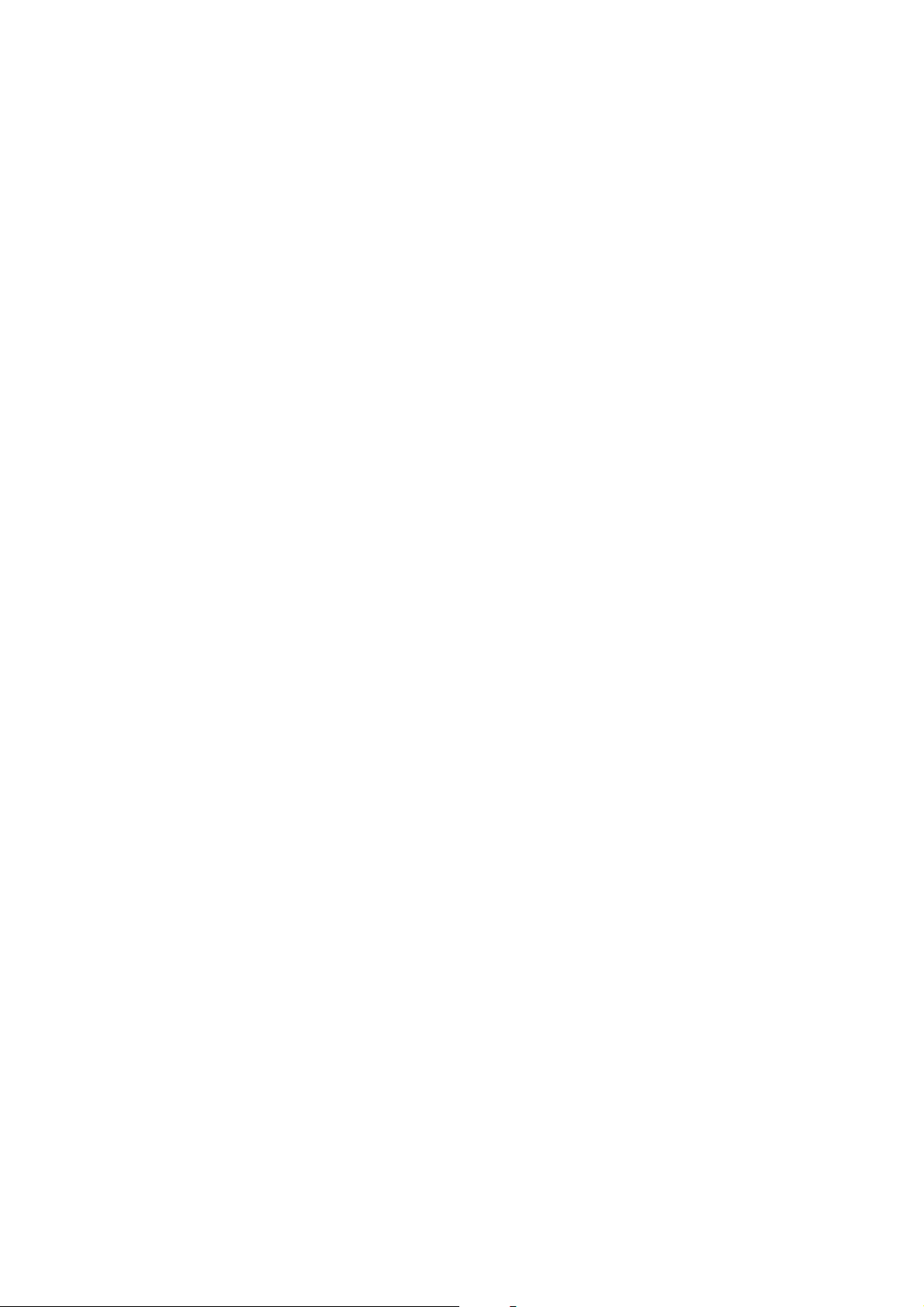
Installation und Einrichtung
10. Klicken Sie auf Fertig stellen.
Als Nächstes wird automatisch der Scantreiber installiert.
11. Das Dienstprogramm Scan Dashboard wird automatisch nach dem Scantreiber installiert. Klicken
Sie im Fenster zur Auswahl des Zielpfads auf Weiter und dann erneut auf Weiter, um den
Standardspeicherort zu akzeptieren.
Damit ist die Installation der Software abgeschlossen. Der Drucker sollte nun in der Druckerliste
von Windows aufgeführt sein.
Separates Installieren der Treiber – USB
Hinweis: Diese Anweisungen gelten für die Druckerkonfigurationen Phaser 6121MFP/S oder
Phaser 6121MFP/N oder /D bei Verbindung mit dem Computer über ein USB-Kabel.
Falls erforderlich, können Sie Drucker-, Scan- und Faxtreiber separat installieren. Allgemeine
Anweisungen folgen.
1. Vergewissern Sie sich, dass der Drucker eingesteckt, eingeschaltet und über ein USB-Kabel mit dem
Computer verbunden ist.
2. Legen Sie die Software and Documentation CD (CD mit Software und Dokumentation) in das CDLaufwerk des Computers ein. Das Installationsprogramm wird automatisch gestartet, es sei denn,
Sie haben die Autorun-Funktion auf dem Computer deaktiviert. Wird das Installationsprogramm
nicht gestartet, wechseln Sie zum CD-Laufwerk des Computers und doppelklicken Sie auf die
Installationsdatei Setup.exe.
3. Wählen Sie im Installationsmenü eine der folgenden Optionen:
• Zum Installieren eines Treibers für den Phaser 6121MFP/S wählen Sie Phaser 6121MFP/S.
• Zum Installieren eines Treibers für den Phaser 6121MFP/N oder /D wählen Sie
Phaser 6121MFP/N / Phaser 6121MFP/D.
4. Klicken Sie auf Treiber installieren.
Hinweis: Bei separater Installation der Treiber muss vor der Installation der Scan- und Faxtreiber
zuerst der Druckertreiber installiert werden.
5. Klicken Sie auf den zu installierenden Treiber.
6. Befolgen Sie die Anweisungen in den Installationsfenstern.
7. Wenn der Druckertreiber installiert wurde, installieren Sie den Scantreiber. Das Dienstprogramm
Scan Dashboard wird automatisch nach dem Scantreiber installiert.
8. Die Treiberinstallation für den Phaser 6121MFP/S ist damit abgeschlossen.
9. Werden Treiber für den Phaser 6121MFP/N oder /D installiert, installieren Sie nach dem Scantreiber
und dem Dienstprogramm Scan Dashboard den Faxtreiber.
Hinweis: Wenn Sie die Faxfunktion verwenden werden, installieren Sie das Dienstprogramm MCC,
das das Hinzufügen von Faxnummern zum Adressbuch des Druckers erleichtert. Siehe Installieren
des Dienstprogramms MCC auf Seite 45.
10. Schließen Sie danach das Installationsprogramm.
Multifunktionsdrucker Phaser 6121MFP
44
Benutzerhandbuch
Page 45

Installation und Einrichtung
Installieren des Dienstprogramms MCC
Hinweise:
• MCC (MFP ControlCentre) ist ein Dienstprogramm nur für Windows.
• Zur Verwendung des Dienstprogramms MCC muss der Drucker über USB an den Computer
angeschlossen sein.
• Das Dienstprogramm MCC ist für den Gebrauch mit einem Phaser 6121MFP/N oder /D gedacht,
der über ein USB-Kabel an den Drucker angeschlossen ist.
MCC dient als Druckerinformationsfeld für die Druckerkonfigurationen Phaser 6121MFP/N oder /D mit
einer USB-Verbindung. Mit MCC können Nutzung und Konfiguration des Druckers über den Computer
geprüft werden, sodass sich das Ausdrucken der Informationsseiten am Drucker erübrigt. Auch
Faxnummern und E-Mail-Adressen können über MCC verwaltet werden. Außerdem kann MCC zum
Sichern des Adressbuchs des Druckers verwendet werden.
So installieren Sie das Dienstprogramm MCC:
1. Führen Sie einen der folgenden Schritte aus:
• Wenn sich die Software and Documentation CD (CD mit Software und Dokumentation) bereits
im CD-Laufwerk des Computers befindet und das Einrichtungsfenster angezeigt ist, klicken Sie
auf Zurück, um zu dem Fenster zurückzukehren, in dem MCC aufgelistet ist.
• Legen Sie die Software and Documentation CD (CD mit Software und Dokumentation) in das
CD-Laufwerk des Computers ein. Das Installationsprogramm wird automatisch gestartet, es sei
denn, Sie haben die Autorun-Funktion auf dem Computer deaktiviert. Wird das
Installationsprogramm nicht gestartet, wechseln Sie zum CD-Laufwerk des Computers und
doppelklicken Sie auf die Installationsdatei Setup.exe. Klicken Sie im Einrichtungsfenster auf
Phaser 6121MFP/N / Phaser 6121MFP/D.
Hinweis: Falls die Software and Documentation CD (CD mit Software und Dokumentation) nicht
verfügbar ist, können Sie aktuelle Treiber unter www.xerox.com/office/6121MFPdrivers
herunterladen.
2. Klicken Sie auf MCC installieren (nur USB).
3. Wählen Sie im Sprachwahlfenster Ihre Sprache aus und klicken Sie auf Weiter.
4. Klicken Sie im Fenster des InstallShield-Assistenten auf Weiter.
5. Klicken Sie im Fenster zur Auswahl des Zielpfads auf Weiter und dann erneut auf Weiter, um den
Standardspeicherort zu akzeptieren.
6. Wenn die Installation abgeschlossen ist, klicken Sie auf Fertig stellen.
7. Schließen Sie das Installationsfenster und nehmen Sie die CD aus dem CD-Laufwerk des
Computers heraus.
Multifunktionsdrucker Phaser 6121MFP
Benutzerhandbuch
45
Page 46

Installation und Einrichtung
Installieren der Treiber für Macintosh
Um alle Funktionsmerkmale des Druckers verwenden zu können, müssen Sie folgende
Schritte ausführen:
• Drucker- und Scantreiber installieren.
• Drucker der Druckerwarteschlange des Computers hinzufügen. Siehe Hinzufügen des Druckers für
Macintosh auf Seite 47.
Hinweis: Vergewissern Sie sich vor Installation der Treiber, dass der Drucker eingesteckt,
eingeschaltet und über ein USB-Kabel oder ein Netzwerk mit dem Computer verbunden ist.
Durch Installation des Druckertreibers wird der Treiber in dem Ordner gespeichert, aus dem er zum
Hinzufügen des Druckers aufgerufen wird.
So installieren Sie Drucker- und Scantreiber:
1. Wenn der Drucker über USB mit dem Computer verbunden wird, gehen Sie wie folgt vor:
a. Drücken Sie am Bedienfeld des Druckers die Taste Zurück/Menu, um das Systemmenü
aufzurufen. (Der Inhalt des Systemmenüs wird ohne Überschrift angezeigt.) Drücken Sie die
Pfeiltaste Nach unten, um zu Anschlusskonfig. zu gelangen, und drücken Sie dann OK.
b. Gehen Sie mit der Pfeiltaste nach unten zu USB-Konfig. und drücken Sie OK.
c. Gehen Sie mit der Pfeiltaste nach unten zu Mac und drücken Sie OK.
d. Drücken Sie nach dem Akzeptieren der Einstellung wiederholt Zurück/Menu, bis wieder das
Standardmenü angezeigt ist (die blaue Bereitschaftsanzeige leuchtet).
2. Legen Sie die Software and Documentation CD (CD mit Software und Dokumentation) in das CDLaufwerk des Computers ein.
Hinweis: Falls die Software and Documentation CD (CD mit Software und Dokumentation) nicht
verfügbar ist, können Sie aktuelle Treiber unter www.xerox.com/office/6121MFPdrivers
herunterladen.
3. Führen Sie im Installationsfenster einen der folgenden Schritte aus:
• Für den Phaser 6121MFP/N oder /D doppelklicken Sie auf Xerox Phaser 6121MFP/N / Xerox
Phaser 6121MFP/D.
• Für den Phaser 6121MFP/S doppelklicken Sie auf Xerox Phaser 6121MFP/S.
Hinweis: Wenn Sie sich nicht sicher sind, welche Druckerkonfiguration Sie haben, siehe Bestimmen
des Druckertyps auf Seite 30.
4. Klicken Sie im Einführungsfenster auf Weiter.
5. Klicken Sie im nächsten Fenster auf Installieren.
6. Der erfolgreiche Abschluss der Installation wird in einem Fenster gemeldet. Klicken Sie auf
Ferti g stellen.
7. Fahren Sie fort mit Hinzufügen des Druckers für Macintosh auf Seite 47.
Multifunktionsdrucker Phaser 6121MFP
46
Benutzerhandbuch
Page 47

Installation und Einrichtung
Hinzufügen des Druckers für Macintosh
Die Themen in diesem Abschnitt:
• Hinzufügen des Druckers – OS X Version 10.3 auf Seite 47
• Hinzufügen des Druckers – OS X Version 10.4 auf Seite 47
• Hinzufügen des Druckers – OS X Version 10.5 auf Seite 48
Hinzufügen des Druckers – OS X Version 10.3
So fügen Sie den Drucker der Druckerliste hinzu:
1. Öffnen Sie den Ordner Programme und dann den Ordner Dienstprogramme.
2. Öffnen Sie das Drucker-Dienstprogramm.
3. Klicken Sie auf Hinzufügen.
4. Führen Sie einen der folgenden Schritte aus:
• Ist der Drucker über ein Netzwerk mit dem Computer verbunden, vergewissern Sie sich, dass im
ersten Dropdown-Menü Rendezvous ausgewählt ist.
• Ist der Drucker über USB mit dem Computer verbunden vergewissern Sie sich, dass im ersten
Dropdown-Menü USB ausgewählt ist.
5. Wählen Sie in dem Fenster Ihren Drucker aus.
6. Wählen Sie in der Dropdown-Liste der Druckermodelle Xerox.
7. Wählen Sie Ihr Druckermodell aus der Liste der Xerox-Drucker aus und klicken Sie auf Hinzufügen.
Hinweis: Wurde der Drucker nicht erkannt, vergewissern Sie sich, dass der Drucker eingeschaltet
und das Ethernet- oder USB-Kabel richtig angeschlossen ist.
Hinzufügen des Druckers – OS X Version 10.4
So fügen Sie den Drucker der Druckerliste hinzu:
1. Öffnen Sie den Ordner Programme und dann den Ordner Systemeinstellungen.
2. Öffnen Sie Drucken & Faxen und wählen Sie die Registerkarte Drucken aus.
3. Klicken Sie auf das Pluszeichen (+) unter der Druckerliste.
4. Klicken Sie in der ersten Zeile des Fensters auf die Schaltfläche Standard.
5. Wählen Sie in der Druckerliste Ihren Drucker aus und klicken Sie auf Hinzufügen.
Hinweis: Wurde der Drucker nicht erkannt, vergewissern Sie sich, dass der Drucker eingeschaltet
und das Ethernet- oder USB-Kabel richtig angeschlossen ist.
Multifunktionsdrucker Phaser 6121MFP
Benutzerhandbuch
47
Page 48

Installation und Einrichtung
Hinzufügen des Druckers – OS X Version 10.5
So fügen Sie den Drucker der Druckerliste hinzu:
1. Öffnen Sie aus dem Ordner Programme oder aus dem Dock heraus die Systemeinstellungen.
2. Öffnen Sie Drucken & Faxen. Links im Fenster wird die Druckerliste angezeigt.
3. Klicken Sie auf das Pluszeichen (+) unter der Druckerliste.
4. Klicken Sie auf das Symbol Standard oben im Fenster.
5. Wählen Sie den Drucker in der Liste aus und klicken Sie auf Hinzufügen.
Hinweis: Wurde der Drucker nicht erkannt, vergewissern Sie sich, dass der Drucker eingeschaltet
und das Ethernet- oder USB-Kabel richtig angeschlossen ist.
Multifunktionsdrucker Phaser 6121MFP
48
Benutzerhandbuch
Page 49

Installation und Einrichtung
CentreWare Internet-Services
Hinweis: Dieser Abschnitt gilt nur für die Druckerkonfigurationen Phaser 6121MFP/N und /D, wenn
sie an ein Netzwerk angeschlossen sind.
CentreWare Internet Services (CentreWare IS) ermöglicht den Zugriff auf die Einstellungen des
Druckers über einen Webbrowser. Es bietet eine einfache Benutzeroberfläche zum Verwalten,
Konfigurieren und Überwachen eines Netzwerkdruckers über das Desktop. CentreWare IS ermöglicht
einfachen Zugriff auf den Druckerstatus sowie auf Konfigurations- und Diagnosefunktionen.
Um CentreWare IS aufzurufen, vergewissern Sie sich zunächst, dass der Drucker eingeschaltet ist, und
geben Sie dann die IP-Adresse des Druckers in den Webbrowser auf dem Computer ein. Klicken Sie auf
die Schaltfläche Anmeldung auf der CentreWare IS-Seite. Es ist kein Passwort erforderlich.
Hinweis: Nach Anmeldung bei CentreWare IS wird auf dem Druckerbedienfeld Folgendes
angezeigt: "Von PC verwaltet. Bitte warten!" Sie können die Tasten auf dem Druckerbedienfeld erst
nach Abmeldung von CentreWare IS wieder verwenden. Wenn Sie jedoch 5 Minuten
(Standardeinstellung) lang bei CentreWare IS angemeldet sind, ohne einen Vorgang auszuführen,
werden Sie automatisch abgemeldet, und die Bedienfeldtasten werden verfügbar.
CentreWare IS bietet folgende Funktionen:
• Konfigurieren des Druckers (einschließlich Fax-, FTP- und Netzwerkeinstellungen) am Computer.
• Prüfen von Angaben zum Drucker wie Seriennummer, Speicher und installierte Optionen.
• Überprüfen des Status von Verbrauchsmaterialien am Computer.
• Anzeigen einer Zusammenfassung der Nutzungsdaten.
Hinweis: Für CentreWare IS sind ein Browser und eine TCP/IP-Verbindung zwischen Drucker und
Netzwerk erforderlich (in Windows- und Macintosh-Umgebungen). TCP/IP und HTTP müssen auf
dem Drucker aktiviert sein. Außerdem wird ein Browser benötigt, der JavaScript unterstützt. Wenn
JavaScript deaktiviert ist, wird eine Fehlermeldung angezeigt und CentreWare IS funktioniert u. U.
nicht richtig.
Weitere Informationen zur Verwendung von CentreWare IS und weitere Informationsquellen zum
Drucker finden Sie in der Online-Hilfe zu CentreWare IS: Klicken Sie auf der Registerkarte "System" im
Systemmenü links unter "Verwaltung" auf Online-Hilfe.
Multifunktionsdrucker Phaser 6121MFP
Benutzerhandbuch
49
Page 50
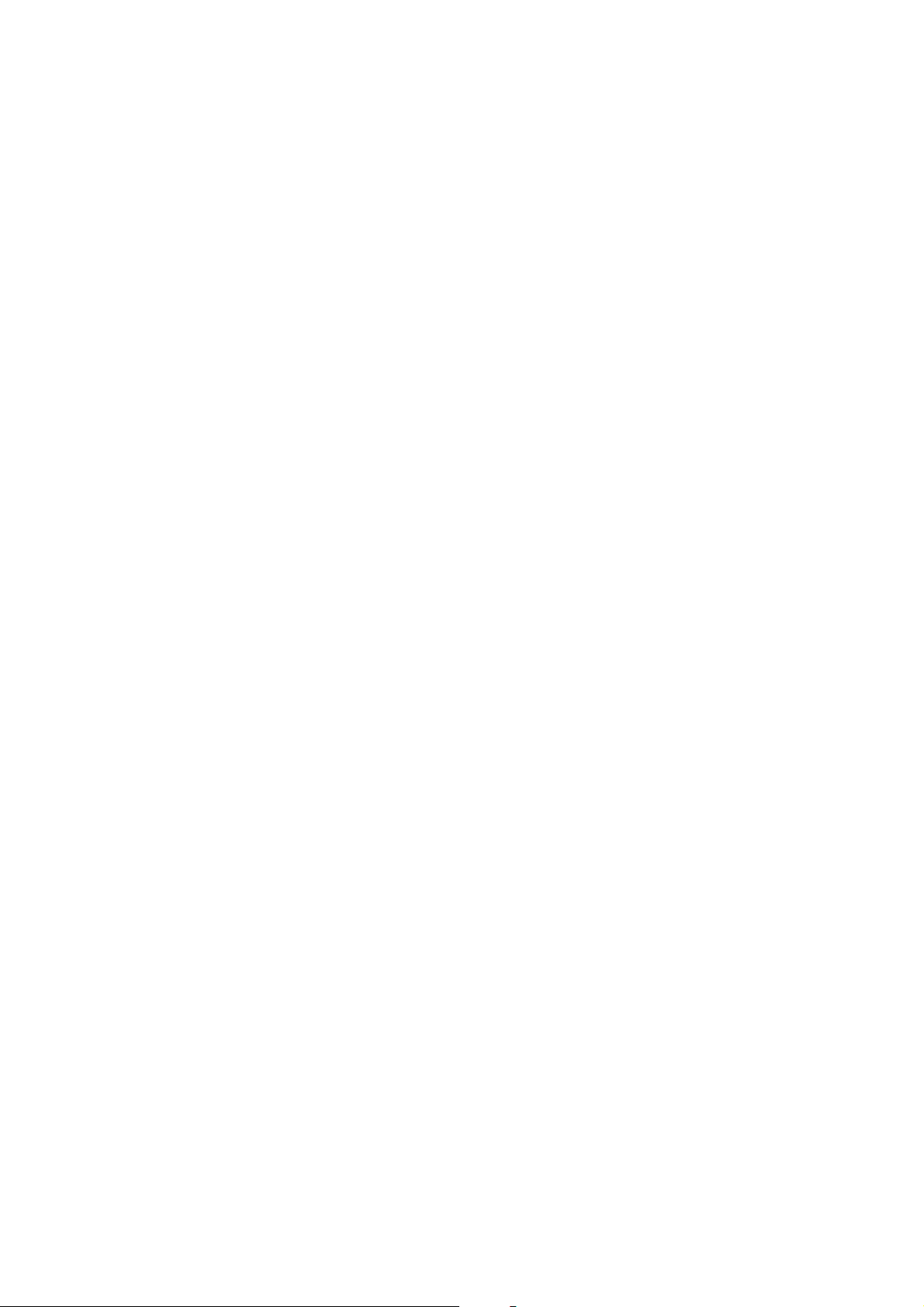
Installation und Einrichtung
Multifunktionsdrucker Phaser 6121MFP
50
Benutzerhandbuch
Page 51

Einrichtung der Scan- und Faxfunktionen
Die Themen in diesem Kapitel:
• Einrichten der Optionen für Scanausgabe: Netzwerk auf Seite 52
• Aktivieren des Faxbetriebs auf Seite 54
Siehe auch:
Online-Support-Assistent unter www.xerox.com/office/6121MFPsupport
4
Multifunktionsdrucker Phaser 6121MFP
Benutzerhandbuch
51
Page 52

Einrichtung der Scan- und Faxfunktionen
Einrichten der Optionen für Scanausgabe: Netzwerk
Dieser Abschnitt umfasst folgende Themen:
• Konfigurieren des SMTP-E-Mail-Servers für die Scanausgabe an E-Mail auf Seite 52
• Einrichten der Scanausgabe an einen FTP-Server auf Seite 53
Konfigurieren des SMTP-E-Mail-Servers für die Scanausgabe an E-Mail
Hinweise:
• Zum Einrichten der Scanausgabe in eine E-Mail muss die IP-Adresse des Postausgangsservers
(SMTP-Server-Adresse) bekannt sein. Die SMTP-Server-IP-Adresse ist nicht identisch mit der
Drucker-IP-Adresse. Die Adresse Ihres Postausgangsservers erhalten Sie von Ihrem ISP (Internet
Service Provider).
• Die direkte Scanausgabe an eine E-Mail-Adresse ist nur bei vernetzten Druckerkonfigurationen
Phaser 6121MFP/N und /D möglich.
• Um über CentreWare IS auf die Druckereinstellungen zugreifen zu können, muss der Drucker mit
einem TCP/IP-Netzwerk mit Zugang zu einem Browser auf einem vernetzten Computer
verbunden sein.
Die Scanausgabe an eine E-Mail-Adresse setzt voraus, dass die Kommunikation zwischen Drucker und
E-Mail-Server (SMTP) konfiguriert wurde. Wenn Sie dann einen Scan an eine E-Mail-Adresse senden
möchten, können Sie die E-Mail-Adresse beim Scannen über das Druckerbedienfeld eingeben oder die
E-Mail-Adresse im Druckeradressbuch auswählen. Weitere Informationen zum Hinzufügen von
E-Mail-Adressen in das Druckeradressbuch finden Sie unter Hinzufügen von E-Mail-Adressen
zum Adressbuch auf Seite 119.
So konfigurieren Sie die SMTP-Servereinstellungen:
1. Öffnen Sie am Computer den Browser und geben Sie die IP-Adresse des Druckers in das Adressfeld
ein. (Anleitungen zum Ermitteln der IP-Adresse des Druckers finden Sie unter Ermitteln der
IP-Adresse des Druckers auf Seite 38.)
2. Klicken Sie oben rechts auf der Seite auf die Schaltfläche Anmeldung. In der Standardeinstellung
ist das Passwort leer.
3. Klicken Sie auf die Registerkarte Netzwerk.
4. Klicken Sie im Navigationsfeld links auf der Seite unter Netzwerk auf E-Mail. Die Seite "E-Mail"
wird angezeigt.
Standardmäßig ist das SMTP-Feld auf Aktivieren eingestellt.
5. Wenn der Vorgabe-Absendername geändert werden soll, tragen Sie ihn in das Feld
Absendername ein.
6. Sie müssen eine Antwortadresse für E-Mails eingeben. Tragen Sie diese in das Feld
E-Mail-Adresse ein.
Multifunktionsdrucker Phaser 6121MFP
52
Benutzerhandbuch
Page 53

Einrichtung der Scan- und Faxfunktionen
7. Geben Sie im Feld für die SMTP-Serveradresse die IP-Adresse oder den DNS-Namen des
Postausgangsservers ein (beispielsweise "10.0.0.1" oder "smtp.server.isp.net").
Hinweise:
• Den SMTP-Servernamen oder die IP-Adresse erhalten Sie von Ihrem ISP (Internet Service
Provider) oder Systemadministrator. Einige ISP verlangen eine Authentifizierung. Bestätigen Sie
die Authentifizierungsart, den Anmeldenamen und das Passwort.
• Wenn Sie einen DNS-Namen für die Serveradresse verwenden, stellen Sie sicher, dass der Drucker
mit der korrekten DNS-Serveradresse in den TCP/IP-Einstellungen konfiguriert ist.
8. Geben Sie im Feld für die Anschlussnummer die für den SMTP-Server verwendete
Anschlussnummer ein. Geben Sie die Vorgabe (25) ein oder wählen Sie eine Nummer aus dem
verfügbaren Bereich.
9. Führen Sie im Abschnitt für die Authentifizierungsmethode einen der folgenden Schritte aus:
• Wenn für den Server keine Authentifizierung erforderlich ist, wählen Sie Keine
Authentifizierung und fahren Sie mit Schritt 10 fort.
• Wenn eine Authentifizierung erforderlich ist, wählen Sie die zutreffende Methode. Sobald Sie
eine Auswahl treffen, werden die entsprechenden Felder für diese Auswahl aktiviert. Geben Sie
einen gültigen Benutzernamen und ein gültiges Passwort in die entsprechenden Felder ein.
Ändern Sie bei Bedarf die Einstellungen für den POP3-Server.
10. Klicken Sie unten auf der Seite auf Änderungen speichern.
Die Scanausgabe an eine E-Mail-Adresse ist jetzt möglich. Weitere Informationen zum Hinzufügen
von E-Mail-Adressen in das Druckeradressbuch finden Sie unter Hinzufügen von E-Mail-Adressen
zum Adressbuch auf Seite 119. Weitere Informationen zur Scanausgabe an E-Mail siehe
Scanausgabe an E-Mail auf Seite 103.
Einrichten der Scanausgabe an einen FTP-Server
Für die Scanausgabe an einen FTP-Server ist eine Netzwerkverbindung erforderlich. Um die
Scanausgabe an einen FTP-Server zu leiten, muss der Drucker mit dem FTP-Server kommunizieren
können. Diese Funktion ist standardmäßig aktiviert. Fügen Sie FTP-Ordner zu den Kurzwahleinträgen
unter CentreWare IS hinzu (verfügbar für Phaser 6121MFP/N oder /D mit Verbindung zu einem
TCP/IP-Netzwerk). Weitere Informationen siehe Hinzufügen von FTP-Einträgen zum Adressbuch auf
Seite 123.
Siehe auch:
Scanausgabe an einen FTP-Server auf Seite 107
Multifunktionsdrucker Phaser 6121MFP
Benutzerhandbuch
53
Page 54

Einrichtung der Scan- und Faxfunktionen
Aktivieren des Faxbetriebs
Hinweise:
• Wenn ein Phaser 6121MFP/N oder /D konfiguriert werden soll und das Land, das Datum und die
Uhrzeit sowie die Faxnummer für den Drucker bereits bei der Ersteinrichtung über das Bedienfeld
eingegeben wurden, können Sie diesen Abschnitt überspringen.
• Falls Sie die Ersteinrichtung am Bedienfeld vor dem Abschluss der Sprach- und Faxeinrichtung
versehentlich abgebrochen haben, können Sie die folgenden Anweisungen verwenden, um den
Vorgang fortzusetzen.
• Beim Phaser 6121MFP/S können Sie diesen Abschnitt überspringen.
So aktivieren Sie den Faxbetrieb am Drucker:
1. Drücken Sie auf dem Bedienfeld die Taste Faxen.
2. Drücken Sie die Pfeiltaste Nach unten, um zu Faxstandard einr. zu wechseln, und drücken Sie
anschließend OK.
3. Navigieren Sie mit Hilfe der Pfeiltaste nach unten zu Gerät einrichten und drücken Sie OK.
4. Drücken Sie bei Land die Taste OK.
5. Wählen Sie in der Liste das zutreffende Land aus und drücken Sie OK.
6. Navigieren Sie mit Hilfe der Pfeiltaste nach unten zu Datum & Uhrzeit und drücken Sie OK.
7. Geben Sie über die Tastatur die Uhrzeit ein (drücken Sie jedoch noch nicht OK!), und geben Sie
dann das Datum im Format MM/TT/JJ ein.
8. Drücken Sie OK.
Hinweis: Sie können nun das Datumsformat ändern; navigieren Sie dazu mit Hilfe der Pfeiltaste
nach unten zu Datumsformat, drücken SieOK, wählen Sie ein anderes Format und drücken Sie
anschließend erneut OK.
9. Navigieren Sie mit Hilfe der Pfeiltaste nach unten zu Geräte-Faxnummer und drücken Sie OK.
10. Geben Sie über die Tastatur die Faxnummer des Druckers ein und drücken Sie OK.
11. Bei Bedarf können Sie einen Vorgabe-Absendernamen eingeben:
a. Navigieren Sie mit Hilfe der Pfeiltaste nach unten zu Absendername und drücken Sie OK.
b. Geben Sie den Vorgabe-Absendernamen über die Tastatur ein. Drücken Sie OK.
Hinweis: Wenn der Drucker vernetzt ist, können Sie Faxnummern und E-Mail-Adressen mithilfe von
CentreWare IS zum Adressbuch hinzufügen. Siehe Hinzufügen von Faxnummern über CentreWare
IS auf Seite 143. Wenn Sie Windows benutzen und der Drucker über ein USB-Kabel angeschlossen
ist, können Sie Faxnummern mithilfe des Dienstprogramms MCC zum Druckeradressbuch
hinzufügen. Siehe Hinzufügen von Faxnummern über MCC auf Seite 144.
Siehe auch:
Faxen auf Seite 125
Multifunktionsdrucker Phaser 6121MFP
54
Benutzerhandbuch
Page 55

Die Themen in diesem Kapitel:
• Zulässige Papiersorten und Druckmedien auf Seite 56
• Einlegen von Papier auf Seite 64
• Auswählen von Druckoptionen auf Seite 70
• Drucken auf Spezialmedien auf Seite 76
• Drucken auf benutzerdefinierten Formaten auf Seite 81
5
Multifunktionsdrucker Phaser 6121MFP
Benutzerhandbuch
55
Page 56

Drucken
Zulässige Papiersorten und Druckmedien
Die Themen in diesem Abschnitt:
• Richtlinien zur Papierverwendung auf Seite 57
• Richtlinien zur Verwendung des automatischen Vorlageneinzugs auf Seite 57
• Richtlinien zur Verwendung des Vorlagenglases auf Seite 58
• Richtlinien zur Verwendung der Duplexeinheit auf Seite 58
• Ungeeignetes Papier auf Seite 58
• Richtlinien zur Lagerung von Papier auf Seite 59
• Geeignetes Papier auf Seite 60
• Bedruckbarer Bereich auf Seite 62
Ihr Drucker unterstützt eine Vielzahl verschiedener Papiersorten. Folgen Sie den Richtlinien in diesem
Abschnitt, um die beste Druckqualität sicherzustellen und Druckerstaus zu verhindern.
Beste Ergebnisse erzielen Sie bei Verwendung von Xerox Druckmedien, die speziell für Ihren
Phaser 6121MFP Drucker empfohlen sind. Diese sind speziell für Ihr Gerät ausgelegt, so dass
Dokumente stets in höchster Qualität ausgegeben werden.
Papier und andere Spezialmedien können Sie vom Händler vor Ort oder über
www.xerox.com/office/6121MFPsupplies beziehen.
Vorsicht: Durch die Verwendung ungeeigneten Papiers, ungeeigneter Transparentfolien oder
anderer Spezialmedien verursachte Schäden fallen nicht unter die Xerox-Garantie, den
Servicevertrag oder die Total Satisfaction Guarantee (umfassende Garantie). Die Total Satisfaction
Guarantee (umfassende Garantie) wird in den USA und in Kanada angeboten. Für andere Länder
kann ein anderer Gewährleistungsumfang gelten. Details erfahren Sie bei einer Vertretung in
Ihrer Nähe.
Siehe auch:
Recommended Media List (Liste der empfohlenen Medien) (Nordamerika):
www.xerox.com/paper
Recommended Media List (Liste der empfohlenen Medien) (Europa):
www.xerox.com/europaper
Multifunktionsdrucker Phaser 6121MFP
56
Benutzerhandbuch
Page 57

Drucken
Richtlinien zur Papierverwendung
Die Papierfächer sind jeweils für bestimmte Papierformate und -sorten und andere
Spezialmedien ausgelegt.
Befolgen Sie diese Richtlinien, wenn Sie Papier und Druckmedien in die Fächer einlegen:
• Fächern Sie Papier und andere Spezialmedien vor dem Einlegen in das Papierfach auf.
• Bedrucken Sie keine Aufkleberbogen, von denen bereits Aufkleber entfernt wurden.
• Ihr Drucker unterstützt das Bedrucken von Umschlägen ausschließlich für die Formate DL und C6.
• Beim Bedrucken von Umschlägen kann es zu Knitterfalten und Auswölbungen kommen.
• Legen Sie nicht zu viel Papier in die Papierfächer ein. Beachten Sie die Füllmarkierung innen an
der Papierführung.
• Stellen Sie die Papierführungen entsprechend dem eingelegten Papierformat ein. Die
Papierführungen rasten bei richtiger Einstellung ein.
• Wenn häufig Staus auftreten, verwenden Sie Papier oder andere Druckmedien aus einem
neuen Paket.
Siehe auch:
Bedrucken von Umschlägen auf Seite 76
Bedrucken von Aufklebern auf Seite 77
Drucken auf benutzerdefinierten Formaten auf Seite 81
Richtlinien zur Verwendung des automatischen Vorlageneinzugs
Der automatische Vorlageneinzug ist für die folgenden Vorlagenformate geeignet:
• Breite: 140 – 216 mm (5,5 – 8,5 Zoll)
• Länge: 210 – 355,6 mm (8,2 – 14 Zoll)
Zulässiges Gewicht: 60 – 128 g/m² (16 – 34 lb. Bondpapier).
Gehen Sie beim Einlegen von Vorlagen in den automatischen Vorlageneinzug wie folgt vor:
• Legen Sie die Vorlagen mit der Vorderseite nach oben so ein, dass die Oberkante zum
Geräteeinzug weist.
• Legen Sie nur lose Blätter in den automatischen Vorlageneinzug ein; entfernen Sie zuvor alle
Heft- und Büroklammern.
• Schieben Sie die Papierführungen an die Vorlagen heran.
• Legen Sie in den automatischen Vorlageneinzug nur Papier ein, bei dem die Tinte vollständig
getrocknet ist.
• Achten Sie darauf, dass die Markierung für die Füllhöhe nicht überschritten wird (ca. 35 Blatt).
• Legen Sie keine Aufkleberbögen in den automatischen Vorlageneinzug.
• Legen Sie keine Vorlagen mit Bindelöchern oder anderen Perforationen ein.
Multifunktionsdrucker Phaser 6121MFP
Benutzerhandbuch
57
Page 58
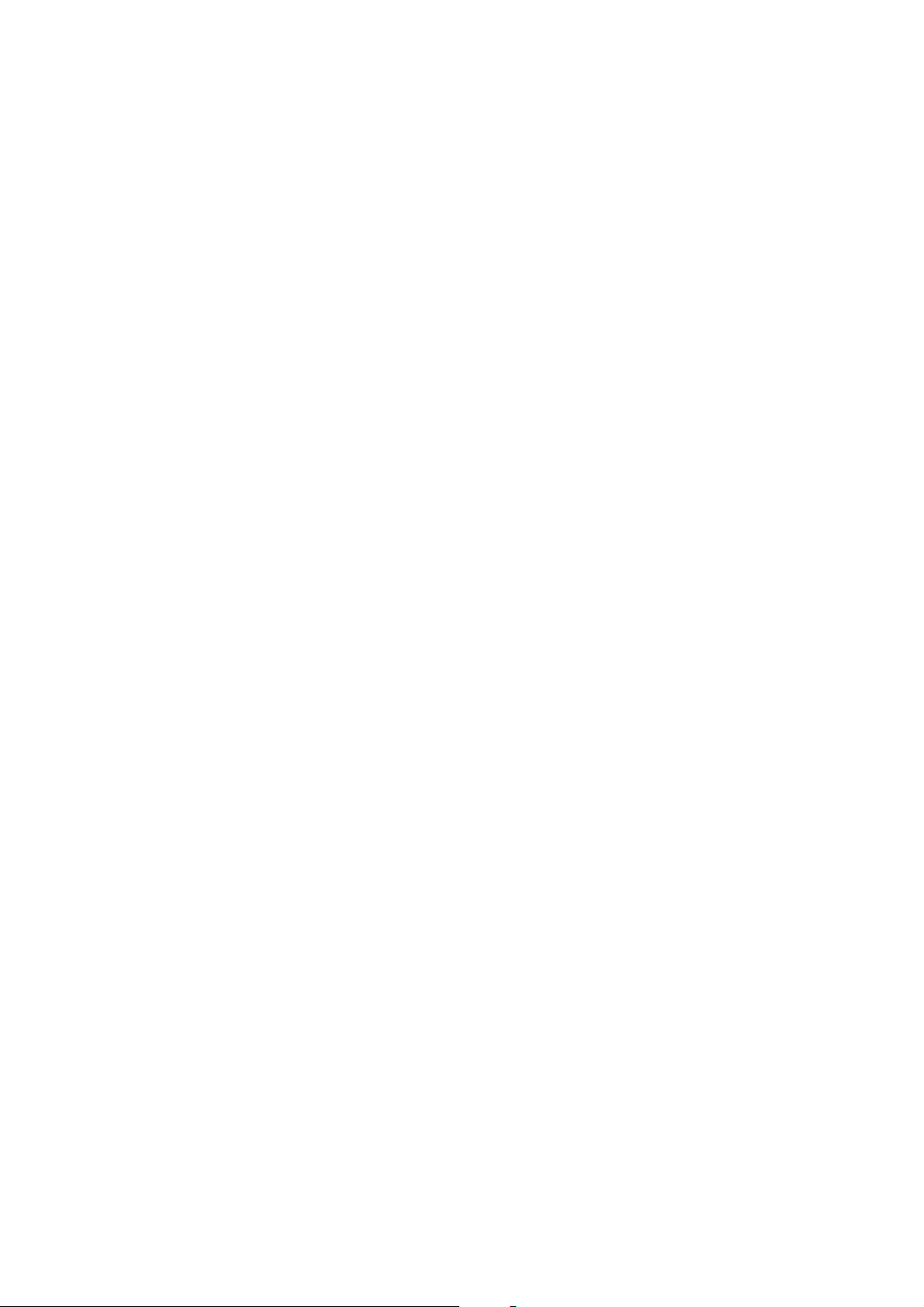
Drucken
Richtlinien zur Verwendung des Vorlagenglases
Das Vorlagenglas wird anstatt des automatischen Vorlageneinzugs zum Kopieren oder Scannen
folgender Vorlagen verwendet:
• Papier mit Büro- oder Heftklammern
• Verknittertes, gewelltes, gefaltetes, gerissenes oder löchriges Papier
• Papier mit Ausschnitten oder Perforationen
• beschichtetes oder Durchschreibepapier sowie anderes Material wie Stoff oder Metall
•Umschläge
• Sonderformate, die für die Führungen des automatischen Vorlageneinzugs zu groß oder zu klein
sind
• Bücher oder Zeitschriften
Vorsicht: Legen Sie keine Materialien mit einem Gesamtgewicht über 3 kg (6,6 lb.) auf
das Vorlagenglas.
Vorsicht: Drücken Sie nicht übermäßig stark auf ein Buch, das aufgeklappt auf dem
Vorlagenglas liegt.
Richtlinien zur Verwendung der Duplexeinheit
Hinweis: Die folgenden Richtlinien gelten nur für Phaser 6121MFP/D.
Die optionale Duplexeinheit ist für folgendes Papier ausgelegt:
•A4, Letter
• Gewicht: 60 – 90 g/m² (16 – 24 lb. Bondpapier)
Ungeeignetes Papier
Aufträge können auf eine Vielzahl von Medien gedruckt werden. Einige Mediensorten können jedoch
zu Druckqualitätseinbußen, einer Zunahme von Papierstaus oder Schäden am Drucker führen.
Unzulässige Medien sind:
• Raue oder poröse Druckmedien
• Gefaltetes oder zerknittertes Papier
• Papier mit Heftklammern
• Umschläge mit Fenstern oder Metallklammern
• Gepolsterte Umschläge
• Hochglanz- oder gestrichenes Papier, das nicht für Laserdrucker geeignet ist
• Perforierte Druckmedien
• Material mit Kohlepapier-Rückseite
• Druckempfindliches Material
• Transparentfolienfilm
• Papier für Tintenstrahldrucker
Multifunktionsdrucker Phaser 6121MFP
58
Benutzerhandbuch
Page 59

Drucken
Richtlinien zur Lagerung von Papier
Gute Lagerungsbedingungen für Papier und andere Medien tragen zu einer optimalen
Druckqualität bei.
• Lagern Sie Papier an einem dunklen, kühlen und relativ trockenen Ort. Die meisten Papiermedien
sind gegenüber UV-Strahlung und sichtbarem Licht empfindlich. Die von der Sonne und
Leuchtstofflampen abgegebene UV-Strahlung ist für Papier besonders schädlich. Papier sollte
möglichst wenig sichtbarem Licht ausgesetzt werden.
• Lagern Sie Papier in einer Umgebung mit konstanter Temperatur und Luftfeuchtigkeit.
• Vermeiden Sie Feuchtigkeit, zu hohe Luftfeuchtigkeit und Temperaturen über 35°C (95°F).
• Lagern Sie Papier nicht auf dem Dachboden, in der Küche oder Garage oder im Keller. Innenwände
sind trockener als Außenwände, an denen sich Feuchtigkeit ansammeln kann.
• Bewahren Sie Papier flach liegend auf. Papier sollte auf Paletten, in Kartons, auf Regalen oder in
Schränken gelagert werden.
• Essen bzw. trinken Sie nach Möglichkeit nicht in Bereichen, in denen Papier gelagert oder mit Papier
gearbeitet wird.
• Öffnen Sie die versiegelte Verpackung erst unmittelbar vor Einlegen des Papiers in den Drucker.
Lassen Sie das Papier in der Originalverpackung. Die Verpackung der meisten kommerziellen
Schnittgrößen enthält eine Auskleidung, die das Papier vor Feuchtigkeitsverlust
oder -aufnahme schützt.
• Nehmen Sie die Medien erst aus der Verpackung, wenn sie benötigt werden. Legen Sie unbenutzte
Medien wieder in die Verpackung und schließen Sie die Versiegelung. Einige Spezialmedien sind in
wiederverschließbaren Plastikbeuteln verpackt.
Multifunktionsdrucker Phaser 6121MFP
Benutzerhandbuch
59
Page 60

Drucken
Geeignetes Papier
Die Verwendung ungeeigneten Papiers kann Papierstaus, schlechte Druckqualität, Störungen und
Schäden am Drucker zur Folge haben. Verwenden Sie zur effizienten Nutzung der Funktionen dieses
Druckers das hier empfohlene Papier. Folgende Papiersorten sind für diesen Drucker geeignet:
Hinweis: Transparentfolien sind nicht zulässig.
Automatischer Vorlageneinzug
Papierformat • A4 (210 x 297 mm/8,2 x 11,5 Zoll)
• Letter (8,5 x 11 Zoll)
• Legal (8,5 x 14 Zoll)
Benutzerdefinierte Formate:
B: 140 – 216 mm, H: 148 mm – 356 mm
Papiersorte (Gewicht) Normalpapier (60 – 128 g/m² / 16 – 34 lb.)
Fassungsvermögen Bis zu 35 Blatt Standardpapier
Papierfach 1 – Mehrzweckfach
Papierformat • A4 (210 x 297 mm/8,2 x 11,5 Zoll)
• A5 (148 mm x 210 mm/5,8 x 8,2 Zoll)
• B5 (ISO) (176 x 250 mm)
• Umschläge C6 (114 x 162 mm)
• Umschläge DL (110 x 220 mm)
• Executive (7,25 x 10,5 Zoll)
• Foolscap (8 x 13 Zoll)
• Government Legal (8,5 x 13 Zoll)
• Government Letter (8 x 10,5 Zoll)
• Letter (8,5 x 11 Zoll)
• Letter Plus (8,5 x 12,69 Zoll)
• Legal (8,5 x 14 Zoll)
• SP Folio (210 x 330 mm)
• Statement (5,5 x 8,5 Zoll)
• UK Quarto (203 x 254 mm/8 x 10 Zoll)
Benutzerdefinierte Formate:
B: 92 – 216 mm (3,6 – 8,5 Zoll), H: 184 – 356 mm (7 – 14 Zoll)
Papiersorte (Gewicht) Normalpapier (60 – 90 g/m² / 16 – 24 lb.)
Briefpapier mit Briefkopf
Dünner Karton (91 – 162 g/m² / 30 – 60 lb. Karton)
Schwerer Karton (164 – 209 g/m² / 61 – 80 lb. Karton)
Umschläge (nur DL und C6)
Aufkleber
Multifunktionsdrucker Phaser 6121MFP
60
Benutzerhandbuch
Page 61

Papierfach 1 – Mehrzweckfach
Fassungsvermögen 200 Blatt (80 g/m² / 20 lb.)
500-Blatt-Zuführung
(Papierfach 2)
Papierformate A4, Letter
Papiersorte (Gewicht) Normalpapier (71 – 90 g/m² / 19 – 24 lb.)
Fassungsvermögen 500 Blatt (80 g/m² / 20 lb.)
Duplexeinheit
Papierformate A4 Letter
Papiersorte (Gewicht) Normalpapier, Briefpapier (60 – 90 g/m² / 16 – 24 lb.)
Drucken
Fassungsvermögen jeweils 1 Blatt
Das Bedrucken von Papier, das von den im Druckertreiber gewählten Format- und
Papiersorteneinstellungen abweicht, oder das Einlegen von Papier in ein ungeeignetes Fach kann
Papierstaus zur Folge haben. Wählen Sie stets das richtige Papierformat, die richtige Papiersorte und
das richtige Fach.
Das Druckbild kann durch Feuchtigkeitseinwirkung verbleichen. Details erfahren Sie
vom Vertriebspartner.
Siehe auch:
Recommended Media List (Liste der empfohlenen Medien) (Nordamerika):
www.xerox.com/paper
Recommended Media List (Liste der empfohlenen Medien) (Europa):
www.xerox.com/europaper
Multifunktionsdrucker Phaser 6121MFP
Benutzerhandbuch
61
Page 62
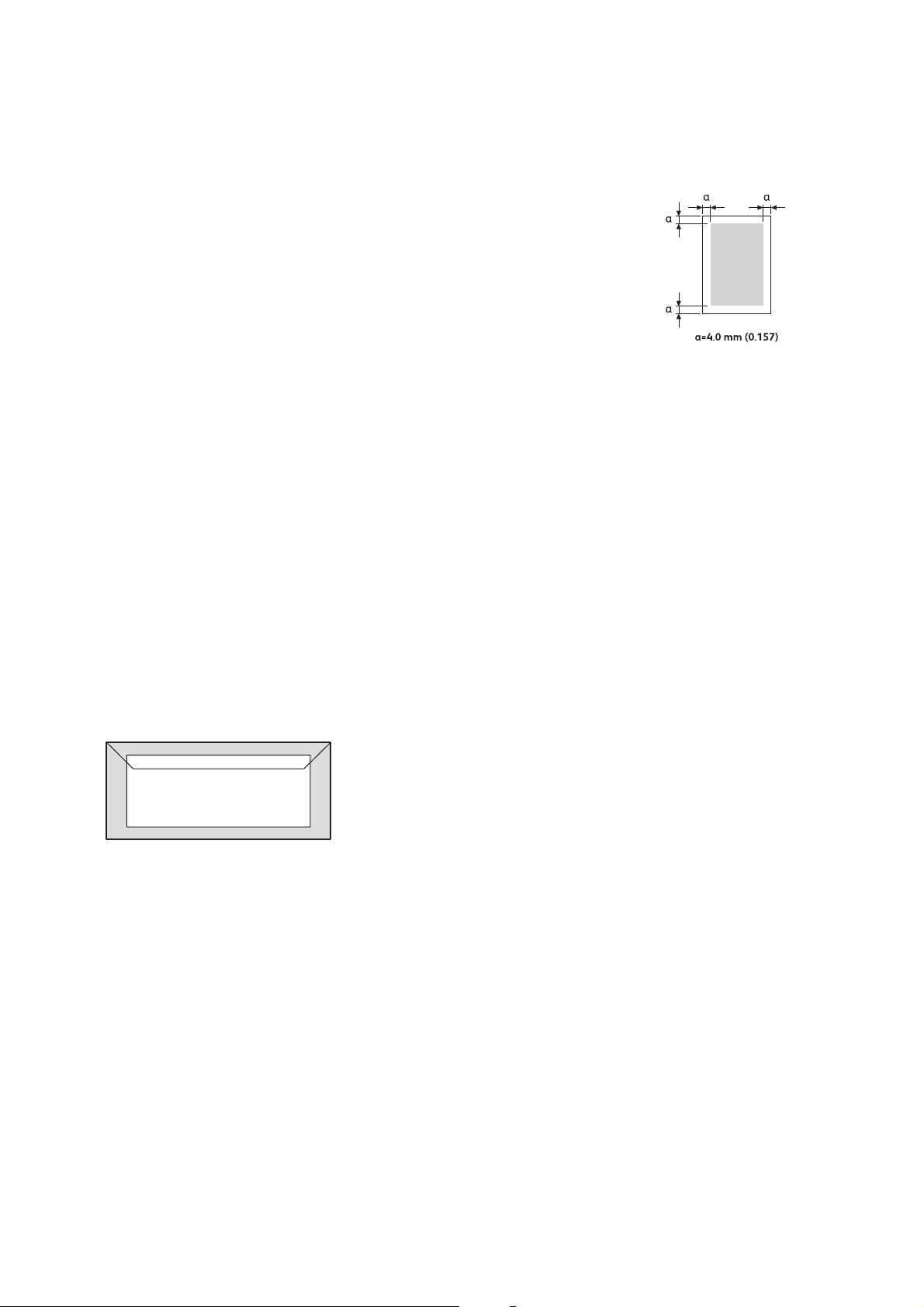
Drucken
Bedruckbarer Bereich
Der bedruckbare Bereich für alle Papierformate reicht bis 4,0 mm (0,157
Zoll) an die Materialkante. Jedes Medienformat hat einen bestimmten
bedruckbaren Bereich, also die Fläche, die fehlerfrei und ohne Verzerrung
bedruckt werden kann. Die genauen Abmessungen dieses Bereichs sind
sowohl durch Hardwarebeschränkungen (Physisches Format der Medien
und vom Drucker benötige Ränder) als auch durch
Softwarebeschränkungen (für den Vollseiten-Bildpuffer verfügbare
Speicherkapazität) vorgegeben. Der bedruckbare Bereich für alle
Medienformate besteht in der Seitengröße minus 4,0 mm (0,157 Zoll) von allen Materialkanten.
Beim Farbdruck auf Material im Format Legal gelten folgende Beschränkungen:
• Der bedruckbare Bereich beträgt 339,6 mm (13,4 Zoll) ab dem oberen Papierrand. (Es gibt jedoch
einen nicht bedruckbare Bereich von bis zu 4,0 mm (0,157 Zoll) ab dem oberen Papierrand.)
• Der untere Rand beträgt 16,0 mm (0,63 Zoll) für Farbdruck (C, M und Y) und 4,0 mm (0,157 Zoll)
für Schwarzweißdruck.
Umschläge
Umschläge haben einen nicht zuverlässig bedruckbaren Bereich, der je nach Umschlagart
unterschiedlich ausfällt. Der bedruckbarer Bereich für Umschläge hängt von der Anwendung ab, aus
der gedruckt wird.
• Weiß: Zuverlässig bedruckbarer Bereich
• Grau: Nicht zuverlässig bedruckbarer Bereich
• Der nicht bedruckbare Bereich beträgt 4 mm (0,157 Zoll) von allen Umschlagrändern.
Hinweise:
• Umschläge können nur auf der Vorderseite bedruckt werden, d. h. auf der Seite, auf der die
Empfängeradresse gedruckt wird.
• Ihr Drucker unterstützt das Bedrucken von zwei Umschlagformaten (Zuführung mit langer Kante
zuerst): DL (100 x 220 mm) und C6 (114 x 162 mm).
• Bei Umschlägen vom Format DL beträgt der nicht bedruckbare Bereich 6 mm ab dem linken und
rechten Umschlagrand.
Multifunktionsdrucker Phaser 6121MFP
62
Benutzerhandbuch
Page 63

Drucken
Seitenränder
Die Seitenränder werden von der jeweiligen Anwendung bestimmt. Einige Anwendungen erlauben die
Definition benutzerdefinierter Seitenformate und Ränder, während andere nur verschiedene
Standardseitenformate bzw. Standardrandeinstellungen zur Auswahl anbieten. Wenn zum Drucken auf
benutzerdefiniertem Papierformat ein Standardformat ausgewählt wird, können (aufgrund des
eingeschränkten bedruckbaren Bereichs) Teile des Druckbilds verloren gehen. Wenn die Seite in der
Anwendung angepasst werden kann, verwenden Sie die Formate der Anwendung für den bedruckbaren
Bereich, um bestmögliche Ergebnisse zu erzielen.
Multifunktionsdrucker Phaser 6121MFP
Benutzerhandbuch
63
Page 64

Drucken
Einlegen von Papier
Die Themen in diesem Abschnitt:
• Allgemeine Richtlinien auf Seite 64
• Einlegen von Papier in Fach 1 auf Seite 64
• Einlegen von Papier in die 500-Blatt-Zuführung auf Seite 66
• Festlegen der Papierfacheinstellungen auf Seite 68
Allgemeine Richtlinien
• Legen Sie nie unterschiedliche Papiersorten gleichzeitig in ein Fach ein.
• Verwenden Sie für Laserdrucker geeignetes Papier hoher Qualität, um eine gute Druckqualität zu
erzielen. Siehe Geeignetes Papier auf Seite 60.
• Legen Sie kein Papier in das Papierfach ein und nehmen Sie keines heraus, solange ein
Druckvorgang läuft oder das Fach noch Papier enthält. Papierstaus sind sonst die mögliche Folge.
• Legen Sie in das Fach keine anderen Objekte außer Papier bzw. Druckmedien ein. Drücken Sie das
Papierfach nicht gewaltsam nach unten.
• Zum Nachfüllen von Papier nehmen Sie zuerst das restliche Papier aus dem Fach, fügen das
entnommene Papier dem neuen hinzu, richten dann den Stapel kantenbündig aus und legen
ihn ein.
• Legen Sie Papier immer so ein, dass die kurze Kante zuerst eingezogen wird.
Einlegen von Papier in Fach 1
Hinweis: Außer wenn der Drucker mit der optionalen 500-Blatt-Zuführung ausgerüstet ist (nur
verfügbar für die Druckerkonfigurationen Phaser 6121MFP/N und /D), werden alle Kopien und
Ausdrucke auf Papier aus Fach 1 erstellt.
Neben Normalpapier können in das Papierfach Druckmedien verschiedener Formate und Sorten
eingelegt werden, wie beispielsweise Folgende:
• Briefpapier mit Briefkopf
• Karton (dick und dünn)
•Aufkleber
• Spezialmedien wie Visitenkarten, Postkarten (nur für Laserdruck geeignete), Umschläge nur im
Format C6 und DL sowie Papier in benutzerdefinierten Formaten
Vorsicht: Für Tintenstrahldrucker vorgesehene Druckmedien dürfen nicht verwendet werden.
Eine vollständige Liste der Papiersorten und -formate, die für Fach 1 geeignet sind, finden Sie unter
Geeignetes Papier auf Seite 60.
Multifunktionsdrucker Phaser 6121MFP
64
Benutzerhandbuch
Page 65

Drucken
Beachten Sie beim Einlegen von Papier in das Papierfach die folgenden Punkte:
• Das Fach fasst bis zu 200 Blatt Normalpapier des Gewichts 80 g/m² (20 lb. Bondpapier) oder einen
Papierstapel von 60 – 163 g/m² (16 – 43 lb. Bondpapier, 60 – 80 lb. Karton).
• In Fach 1 können Druckmedien mit folgenden Abmessungen eingelegt werden:
• Breite: 92 – 216 mm (3,6 – 8,5 Zoll)
• Länge: 184 – 356 mm (7 – 14 Zoll)
Weitere Informationen zu für Fach 1 geeignetem Papier finden Sie in der Tabelle Papierfach 1 –
Mehrzweckfach auf Seite 60.
So legen Sie Papier in Fach 1 ein:
1. Falls das Papierfach geschlossen ist, klappen Sie es nach unten, bzw. falls es mit der
Staubschutzabdeckung nach unten geklappt ist, nehmen Sie die Staubschutzabdeckung ab (siehe
Abbildung unten links).
6121-114
6121-013
2. Schieben Sie die Breitenführungen bis zur Fachwand. Die Breitenführungen müssen ganz nach
außen geschoben werden (siehe Abbildung oben rechts).
6121-014
6115-015
3. Legen Sie die Druckmedien mit der zu bedruckenden Seite nach oben und mit der Oberkante
voraus in das Papierfach ein. Achten Sie darauf, dass die Markierung für die Füllhöhe nicht
überschritten wird (siehe Abbildung oben rechts).
Multifunktionsdrucker Phaser 6121MFP
Benutzerhandbuch
65
Page 66

Drucken
4. Schieben Sie die Breitenführungen so an den Stapel heran, dass sie ihn leicht berühren.
6121-016
Hinweis: Wenden Sie keine Gewalt an. Achten Sie darauf, dass das Papier nicht geknickt wird.
5. Bringen Sie die Staubschutzabdeckung wieder am Fach an, außer Sie verwenden Papier vom
Format Legal.
Siehe auch:
Festlegen der Papierfacheinstellungen auf Seite 68
Einlegen von Papier in die 500-Blatt-Zuführung
Hinweis: Die folgenden Anweisungen gelten für die Druckerkonfigurationen Phaser 6121MFP/N
und /D mit installierter optionaler 500-Blatt-Zuführung (Fach 2).
Nur folgende Druckmedien sind für die 500-Blatt-Zuführung geeignet:
• Normalpapier, Format A4 und Letter, 60 – 90 g/m² (16 – 24 lb. Bondpapier), bis zu 500 Blatt.
Vorsicht: Für Tintenstrahldrucker vorgesehene Druckmedien dürfen nicht verwendet werden.
Multifunktionsdrucker Phaser 6121MFP
66
Benutzerhandbuch
Page 67
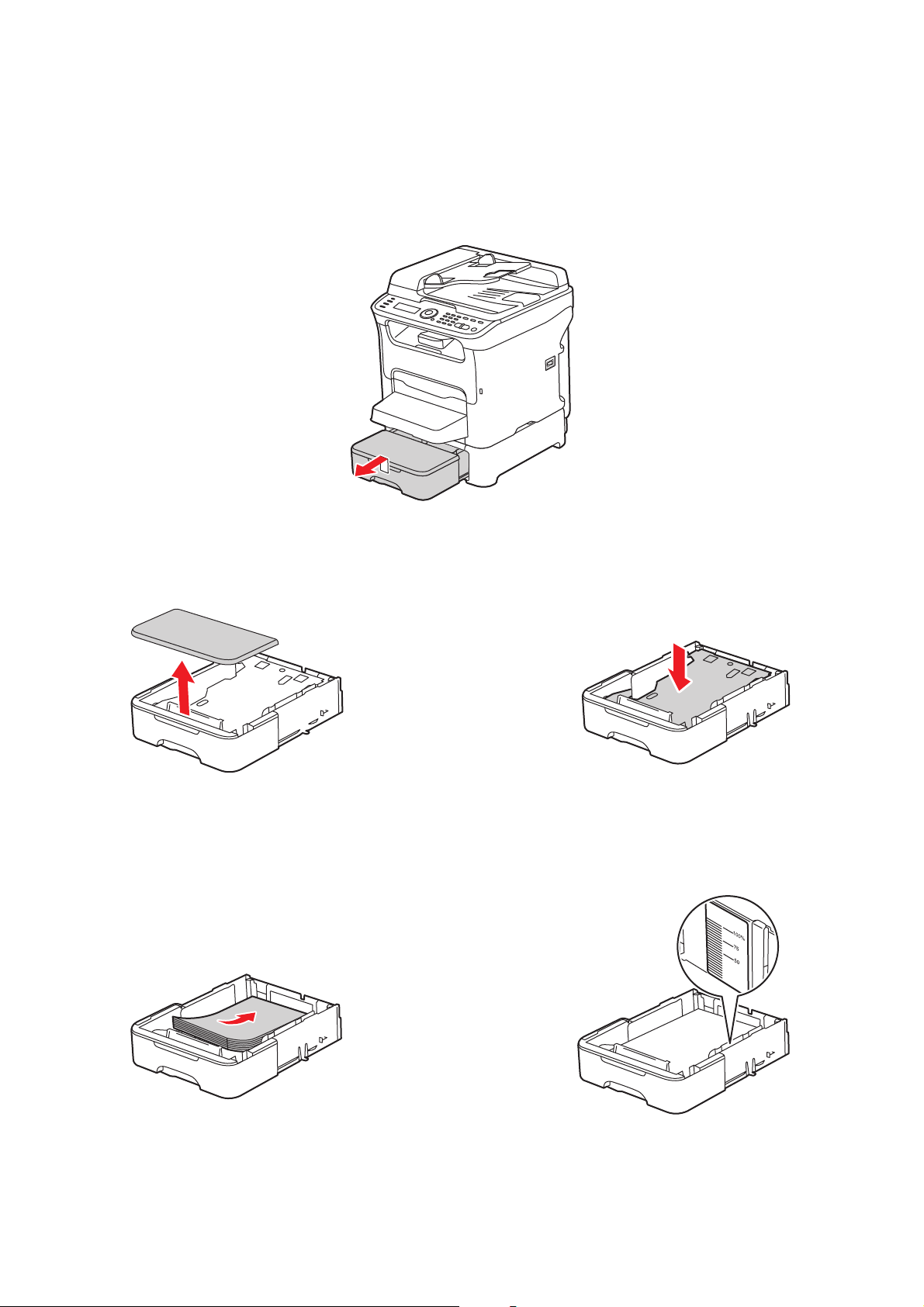
Drucken
So legen Sie Papier in die 500-Blatt-Zuführung ein:
1. Ziehen Sie die 500-Blatt-Zuführung bis zum Anschlag heraus, heben Sie sie vorsichtig an und
ziehen Sie sie aus dem Drucker.
6121-028
2. Nehmen Sie die Abdeckung vom Fach ab und drücken Sie die Papierandruckplatte nach unten, bis
sie einrastet.
6115-029
6121-030
3. Legen Sie das Papier so in das Fach ein, dass die zu bedruckende Seite nach oben zeigt. Achten
Sie darauf, dass die Markierung für die Füllhöhe nicht überschritten wird (siehe Abbildung
unten rechts).
6121-031
6121-032
4. Bringen Sie die Abdeckung wieder an der 500-Blatt-Zuführung an und setzen Sie das Fach wieder
in den Drucker ein.
Multifunktionsdrucker Phaser 6121MFP
Benutzerhandbuch
67
Page 68

Drucken
Festlegen der Papierfacheinstellungen
Hinweis: Die Einstellung der Papiersorte muss dem eingelegten Papier entsprechen. Andernfalls
können Probleme mit der Druckqualität auftreten.
So wählen Sie das Papierfach aus:
1. Legen Sie das Papier in das gewünschte Fach ein.
2. Drücken Sie auf dem Bedienfeld des Druckers die Taste Kopieren.
3. Drücken Sie auf dem Bedienfeld des Druckers OK, um die Facheinstellungen aufzurufen.
Hinweis: Bei installierter optionaler 500-Blatt-Zuführung wird als ausgewähltes Fach "Fach 2"
angezeigt. Andernfalls werden nur Optionen für Fach 1 angezeigt.
4. Wählen Sie ggf. mit der Pfeiltaste Nach unten das gewünschte Fach aus und drücken Sie dann OK.
Multifunktionsdrucker Phaser 6121MFP
68
Benutzerhandbuch
Page 69
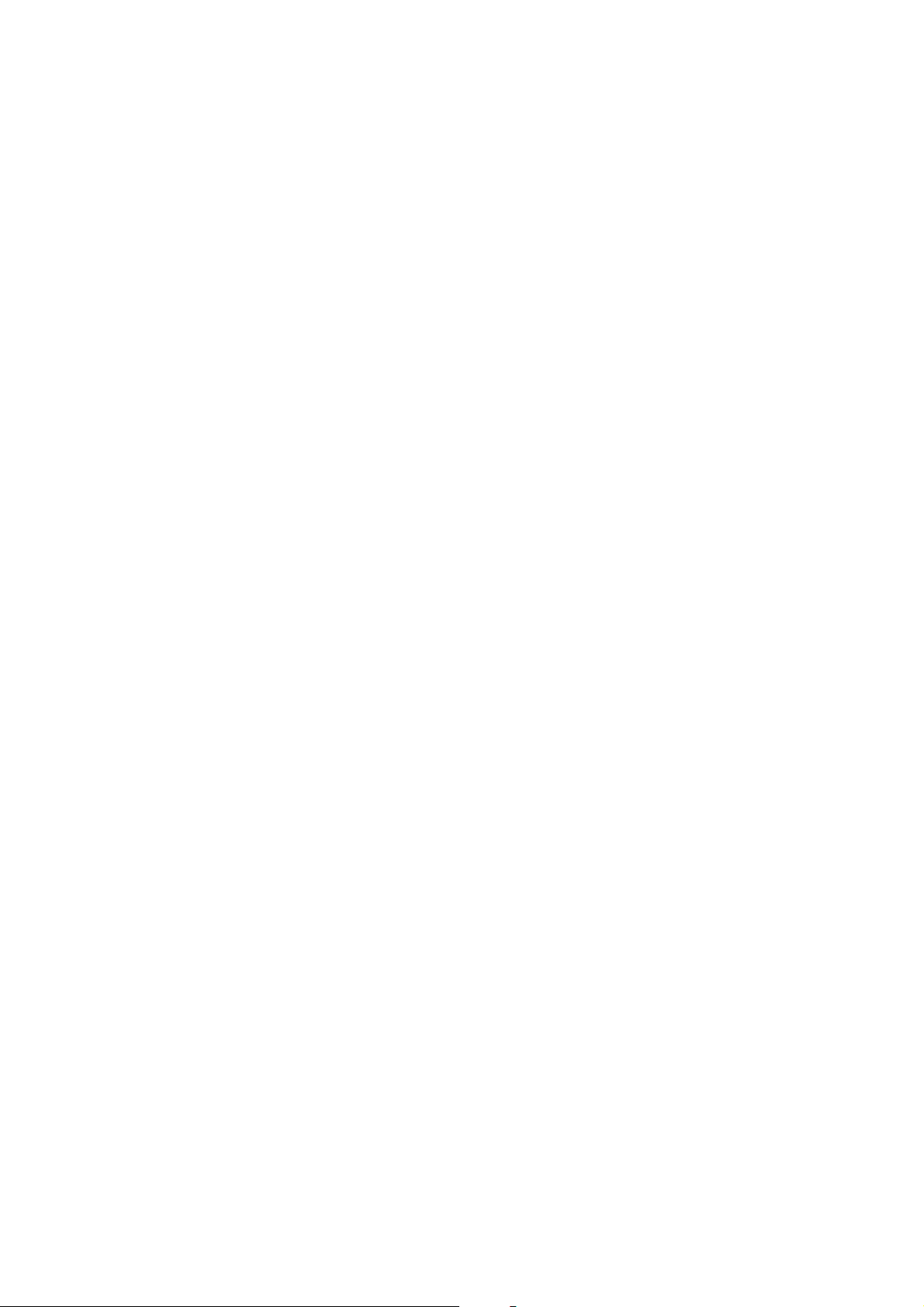
Drucken
5. Wählen Sie die gewünschte Papiersorte durch Drücken der Pfeiltaste nach unten aus und drücken
Sie OK.
6. Wählen Sie das gewünschte Papierformat durch Drücken der Pfeiltaste nach unten aus und drücken
Sie OK.
Multifunktionsdrucker Phaser 6121MFP
Benutzerhandbuch
69
Page 70

Drucken
Auswählen von Druckoptionen
Die Themen in diesem Abschnitt:
• Auswählen von Druckeinstellungen (Windows) auf Seite 70
• Auswählen von Optionen für einzelne Aufträge (Windows) auf Seite 71
• Auswählen von Optionen für einzelne Aufträge (Macintosh) auf Seite 73
Auswählen von Druckeinstellungen (Windows)
Druckereinstellungen im Druckertreiber steuern sämtliche Druckaufträge, sofern sie nicht für
bestimmte Aufträge geändert werden.
Hinweis: Beim Drucken über den Druckertreiber am Computer haben die
Druckertreibereinstellungen Vorrang vor den Einstellungen am Bedienfeld des Druckers.
So wählen Sie Druckereinstellungen aus:
1. Führen Sie eines der folgenden Verfahren aus:
• Windows 2000 und Windows Server 2003: Klicken Sie auf Start und wählen Sie Einstellungen
> Drucker.
• Windows XP: Klicken Sie auf Start und wählen Sie dann Einstellungen > Drucker und
Faxgeräte aus.
• Windows Vista: Klicken Sie auf Start und wählen Sie dann Systemsteuerung > Hardware und
Sound > Drucker aus.
2. Klicken Sie im Drucker-Ordner mit der rechten Maustaste auf das Symbol für Ihren Drucker und
wählen Sie Druckeinstellungen.
3. Wählen Sie die gewünschten Optionen in den Treiberregistern aus und klicken Sie dann auf OK, um
Ihre Einstellungen zu speichern.
Hinweis: Weitere Informationen zu Optionen in Windows-Druckertreibern erhalten Sie, wenn Sie
im jeweiligen Standardwerte-Dialogfeld auf die Schaltfläche Hilfe klicken. Hierdurch wird die
Online-Hilfe aufgerufen.
Multifunktionsdrucker Phaser 6121MFP
70
Benutzerhandbuch
Page 71

Drucken
Auswählen von Optionen für einzelne Aufträge (Windows)
Wenn Sie spezielle Druckoptionen für einen bestimmten Druckauftrag verwenden möchten, ändern Sie
die Treibereinstellungen an Ihrem Computer, bevor Sie den Auftrag an den Drucker senden. Soll
beispielsweise der verbesserte Druckqualitätsmodus für eine bestimmte Grafik oder ein
benutzerdefiniertes Papierformat verwendet werden, wählen Sie diese Einstellungen vor dem Drucken
im Druckertreiber aus.
Hinweis: Der Druckertreiber verfügt über eine eigene Online-Hilfe, die Ihnen weitere Informationen
zur Auswahl von Druckoptionen bietet.
So wählen Sie Optionen für einen einzelnen Auftrag aus:
1. Öffnen Sie das Dokument oder die Grafik in Ihrer Anwendung und rufen Sie das Dialogfeld
"Drucken" auf.
2. Wählen Sie als Drucker den Phaser 6121MFP aus und klicken Sie dann auf die Schaltfläche
Eigenschaften, um das Druckertreiber-Dialogfeld zu öffnen.
3. Treffen Sie auf den Registerkarten des Druckertreiber-Dialogfelds Ihre Auswahl, beginnend mit den
Einstellungen auf der Registerkarte "Basis".
Hinweis: Im Treiber für Windows 2000, Windows XP, Windows Server 2003 und Windows Vista
können Sie Druckoptionen unter einem eigenen Namen speichern und sie für andere
Druckaufträge verwenden. Wählen Sie dazu die gewünschten Einstellungen aus und klicken Sie
anschließend auf die Schaltfläche Speichern; diesen Vorgang können Sie für die Einstellungen auf
allen Registerkarten des Treiber-Dialogfeldes durchführen. Klicken Sie im Dialogfeld auf die
Schaltfläche Hilfe, wenn Sie weitere Informationen erhalten möchten.
4. Klicken Sie auf OK, um Ihre Einstellungen zu speichern.
5. Drucken Sie den Auftrag.
Die verschiedenen Druckertreiber-Menüoptionen sind in der folgenden Tabelle aufgeführt.
Multifunktionsdrucker Phaser 6121MFP
Benutzerhandbuch
71
Page 72

Drucken
Druckoptionen unter Windows
Weitere Informationen zur Verwendung der Druckertreiberoptionen erhalten Sie, wenn Sie im
jeweiligen Druckertreiber-Dialogfeld auf die Schaltfläche Hilfe klicken. Hierdurch wird die
Online-Hilfe aufgerufen.
Registerkarte im Treiber Druckoptionen
Basis • Ausrichtung: Mit diesen Einstellungen können Sie steuern, wie das Bild
auf der gedruckten Seite positioniert wird.
• Originalformat: Vom Drucker unterstützten Papierformate. Wählen Sie
das entsprechende Format aus.
• Ausgabeformat: Ermöglicht das Drucken auf einem Papierformat, das
von dem in der Anwendung festgelegten Format abweicht.
• Benutzerdefiniertes Papier bearbeiten: Erlaubt das Hinzufügen,
Bearbeiten oder Löschen von benutzerdefinierten Papierformaten.
• Skalierung [20...400]: Legt die Skalierung des gedruckten Bildes im
Vergleich zum Original fest.
• Kopien: Legt die Anzahl der zu druckenden Kopien fest.
• Sortiert: Mit dieser Option können Kopien in strukturierten
Gruppierungen ausgegeben werden.
• Papierquelle: Legt das Zufuhrfach für das Papier fest.
• Papiertyp: Legt die Papiersorte für den Ausdruck fest.
• Erste Seite: Legt die Papierquelle und die Papiersorte fest, die für die
erste Seite eines Druckauftrags verwendet werden sollen.
Layout • Seiten/Blatt: Legt fest, wie viele Seiten auf einem Blatt Papier gedruckt
werden sollen, einschließlich Broschüren- und Posterdruck.
• Seiten/Blatt-Details: Legt die Reihenfolge fest, in der bei Verwendung
der Option Seiten/Blatt die einzelnen Dokumentseiten jeweils auf den
Blättern positioniert werden.
• Um 180 Grad drehen: Dient dazu, das Seitenlayout auf den Kopf
zu stellen.
• Duplexdruck: Zum Bedrucken beider Papierseiten und zum Steuern des
Binderands für das Dokument (nur Phaser 6121MFP/N und /D).
• Bild verschieben: Das gesamte Druckbild wird um die angegebenen
Einheiten verschoben.
• Einstellung Bildverschiebung: Wählen Sie hier die Maßeinheit
(Millimeter oder Zoll) aus, in der die Verschiebung angegeben wird.
Überlagerung • Überlagerung: Erlaubt die Auswahl eines Überlagerungsbildes für die
gedruckte Seiten.
• Seiten: Legt fest, auf welchen Seiten die Überlagerung gedruckt
werden soll.
Multifunktionsdrucker Phaser 6121MFP
72
Benutzerhandbuch
Page 73

Drucken
Registerkarte im Treiber Druckoptionen
Wasserzeichen • Wasserzeichen: Legt ein Wasserzeichen fest, das auf der gedruckten
Seite hinzugefügt wird.
• Hintergrund: Fügt das Wasserzeichen im Hintergrund der Seiten hinzu.
• Nur erste Seite: Fügt das Wasserzeichen nur auf der ersten Seite hinzu
• Wiederholen: Wiederholt das Wasserzeichen mehrmals auf der Seite.
• Hinzufügen: Ermöglicht das Erstellen eines eigenen Wasserzeichens.
• Bearbeiten: Ermöglicht das Bearbeiten eines Wasserzeichens.
Qualität • Farbe: Legt fest, ob in Farbe oder in Schwarzweiß gedruckt werden soll.
• Farbanpa ssun g: Aktiviert bzw. deaktiviert die Korrektur von
Farbschattierungen durch den Drucker, um zu gewährleisten, dass ein
Dokument so im Ausdruck erscheint, wie es am Bildschirm
angezeigt wurde.
• Auflösung: Legt die Auflösung des gedruckten Bildes fest.
• Anpassung: Legt den Kontrast, die Helligkeit, die Farbsättigung und die
Schärfe des gedruckten Bildes fest.
Auswählen von Optionen für einzelne Aufträge (Macintosh)
Wenn Sie spezielle Einstellungen für einen bestimmten Druckauftrag verwenden möchten, ändern Sie
die Treibereinstellungen, bevor Sie den Auftrag an den Drucker senden.
So wählen Sie Druckeinstellungen aus:
1. Öffnen Sie das Dokument in Ihrer Anwendung und klicken Sie auf Ablage und anschließend
auf Drucken.
2. Wählen Sie die gewünschten Druckoptionen aus den angezeigten Menüs und
Dropdown-Listen aus.
Hinweis: Wählen Sie unter Macintosh OS X im Menü Drucken aus der Dropdownliste
Voreinstellungen die Option Sichern, um die aktuellen Druckereinstellungen zu speichern. Sie
können mehrere Voreinstellungen erstellen und jede unter einem eigenen Namen mit den
entsprechenden Druckereinstellungen speichern. Klicken Sie zum Drucken von Druckaufträgen mit
speziellen Druckereinstellungen in der Liste Voreinstellungen auf die gewünschte Voreinstellung.
3. Klicken Sie auf Drucken, um den Auftrag zu drucken.
Die verschiedenen Druckoptionen sind in den folgenden Tabellen aufgeführt. Weitere
Informationen zur Verwendung der Optionen erhalten Sie, wenn Sie im jeweiligen DruckenDialogfeld auf die Hilfe-Schaltfläche (das Fragezeichen) klicken.
Multifunktionsdrucker Phaser 6121MFP
Benutzerhandbuch
73
Page 74
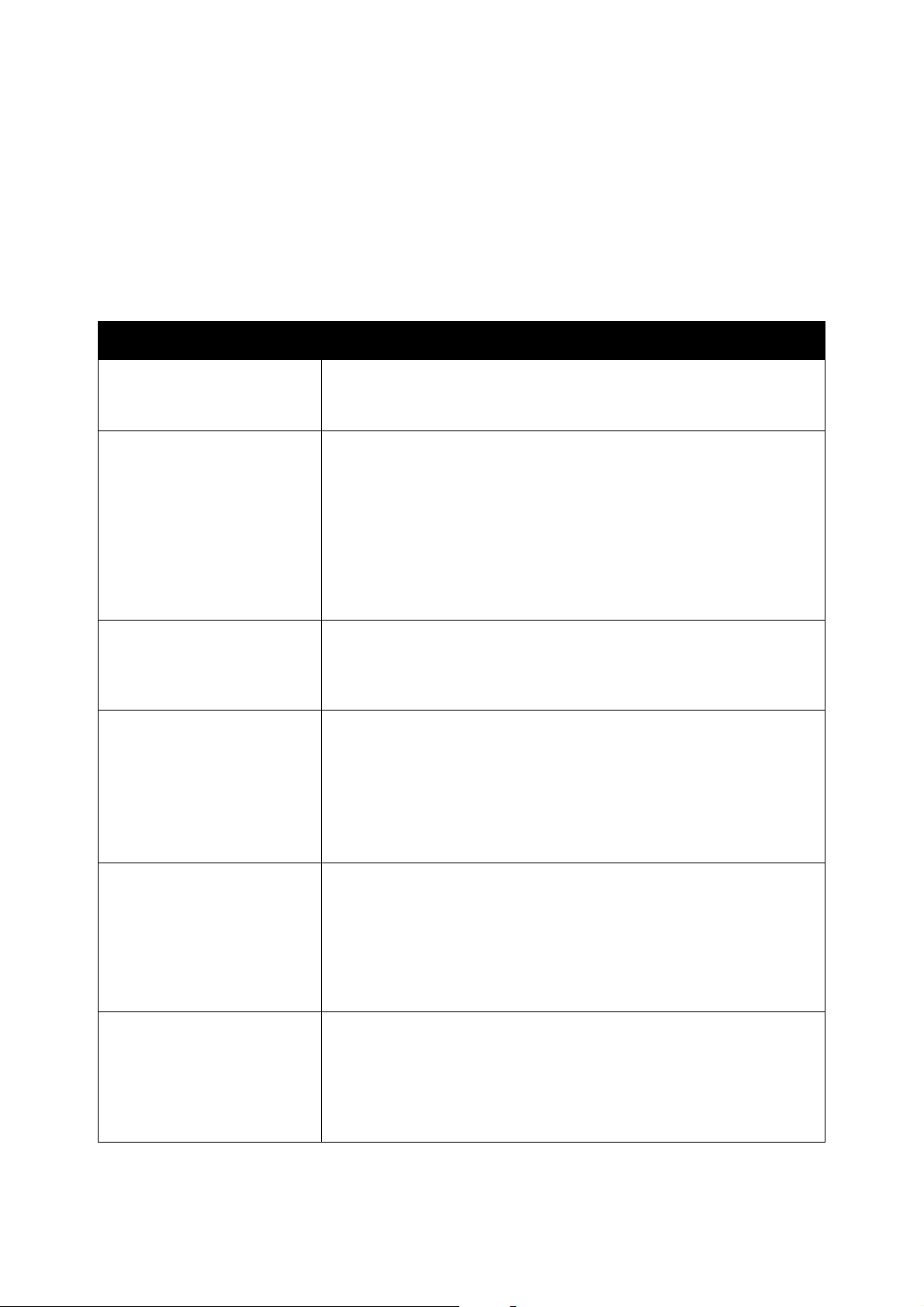
Drucken
Druckoptionen unter Macintosh OS X
Weitere Informationen zur Verwendung der Druckertreiberoptionen erhalten Sie, wenn Sie
im jeweiligen Druckertreiber-Dialogfeld auf das Fragezeichen klicken. Hierdurch wird die
Online-Hilfe aufgerufen.
Mac OS X, Version 10.4 und 10.5
.
Einblendmenü im Treiber Druckoptionen
Kopien & Seiten • Kopien: Legt die Anzahl der Kopien fest und gibt an, ob die Ausgabe
sortiert werden soll.
• Seiten: Alle, Aktuelle, Gewählte, Von x bis x, Seitenbereich.
Layout • Seiten pro Blatt: Legt die Anzahl der Seiten fest, die auf ein Blatt Papier
gedruckt werden sollen.
• Seitenfolge: Legt bei Ausgabe mehrerer Seiten auf einem Blatt die
Reihenfolge der zu druckenden Seiten fest.
• Rahmen: Legt die Art und die Stärke der Umrandung fest, die um die
einzelnen Seiten auf dem Blatt gedruckt werden soll.
• Duplex: Bei aktivierter Option wird hier festgelegt, ob die Seite an der
lange Kante oder an der kurzen Kante gedreht wird (nur für
Phaser 6121MFP/N und /D).
Farbanpassung • ColorSync: Hiermit wird das zu verwendende
ColorSync-Profil angegeben.
• Herstelleranpassung: Der Drucker wendet sein internes
Farbabstimmungssystem an.
Papierhandhabung • Zu druckende Seiten: Alle, nur gerade, nur ungerade.
• An Papierformat anpassen: Skaliert den Seiteninhalt, so dass er auf
das angegebene Papierformat passt.
• Papierformat des Ziels: (Nur wählbar, wenn die Option An
Papierformat anpassen aktiviert ist.) Gibt das Papierformat an, auf
dem gedruckt werden soll.
• Seitenfolge: Automatisch, Normal, Umgekehrt.
Papiereinzug • Alle Seiten von: Legt das Fach fest, aus dem alle Seiten gedruckt
werden sollen: Automatische Auswahl, Fach 1, Fach 2 (nur falls
installiert).
• Erste Seite von: Die erste Seite wird auf Papier aus dem angegebenen
Fach gedruckt.
• Restliche Seiten von: Die restlichen Seiten werden auf Papier aus dem
angegebenen Fach gedruckt.
Deckblatt • Deckblatt drucken: Bei aktivierter Option wird ein Deckblatt vor oder
nach dem Dokument gedruckt.
• Art des Deckblatts: Hier kann die Art des Deckblatts, z. B. vertraulich,
Standard, geheim, gewählt werden.
• Rechnungsinfos: Feld, in dem angegeben werden kann, ob auf dem
Deckblatt Kostenzählungsdaten ausgegeben werden sollen.
Multifunktionsdrucker Phaser 6121MFP
74
Benutzerhandbuch
Page 75

Drucken
Einblendmenü im Treiber Druckoptionen
Zeitplan • Dokument drucken: Sofort, zur angegebenen Uhrzeit, anhalten
• Priorität: dringlich, hoch, mittel, niedrig
Druckeroptionen • Basisfunktionen: Legt Einstellungen für die Auflösung, die Mediensorte
(Normalpapier, Etiketten, Briefpapier usw..) und den Farbmodus fest.
• Farbabstimmungsoptionen: Legt die Wiedergabeart fest: Sättigung,
Perzeptiv, Farbmetrisch.
• Bildoptionen: Legt die Bilddrehung und Bildverschiebung fest.
• Wasserzeichen: Aktiviert die Wasserzeichenfunktion.
• Wasserzeichenausrichtung: Hochformat oder Querformat oder
benutzerdefinierter Winkel.
• Wasserzeicheneinstellung: Legt Text, Schriftart, Format und Farbe
sowie Intensität des Wasserzeichens fest.
Mac OS X, Version 10.3
Einblendmenü im Treiber Druckoptionen
Kopien & Seiten • Kopien
•Seiten
Layout • Seiten pro Blatt
•Seitenfolge
•Rahmen
•Duplex
Papierhandhabung • Zu druckende Seiten
•Papierformat des Ziels
•Seitenfolge
Deckblatt • Deckblatt drucken: Bei aktivierter Option wird ein Deckblatt vor oder
nach dem Dokument gedruckt.
• Art des Deckblatts: Hier kann die Art des Deckblatts, z. B. vertraulich,
Standard, geheim, gewählt werden.
• Rechnungsinfos: Feld, in dem angegeben werden kann, ob auf dem
Deckblatt Kostenzählungsdaten ausgegeben werden sollen.
Druckeroptionen • Basisfunktionen
• Farbanpassungsoptionen
• Bildoptionen
• Wasserzeichen
• Wasserzeichenausrichtung
• Wasserzeicheneinstellung
Multifunktionsdrucker Phaser 6121MFP
Benutzerhandbuch
75
Page 76

Drucken
Drucken auf Spezialmedien
Die Themen in diesem Abschnitt:
• Bedrucken von Umschlägen auf Seite 76
• Bedrucken von Aufklebern auf Seite 77
• Bedrucken von Karton auf Seite 79
Bedrucken von Umschlägen
Hinweise:
• Umschläge können nur aus Fach 1 bedruckt werden.
• Das Bedrucken wird für Umschläge vom Format Comm 10 nicht unterstützt; zulässige
Umschlagtypen sind DL (110 x 220 mm) und C6 (114 x 162 mm).
Richtlinien für das Bedrucken von Umschlägen
• Ob beim Bedrucken von Umschlägen zufriedenstellende Ergebnisse erzielt werden, hängt in hohem
Maß von der Qualität und Beschaffenheit der Umschläge ab. Verwenden Sie nur Umschläge
zulässiger Formate, die speziell für Laserdrucker ausgelegt sind.
• Bewahren Sie unbenutzte Umschläge in ihrer Verpackung auf, damit Feuchtigkeit oder Trockenheit
nicht die Druckqualität beeinträchtigt und zu Knitterfalten führt. Eine hohe Luftfeuchtigkeit kann
dazu führen, dass die Umschlagklappen vor oder während des Druckens verkleben. Optimale
Druckqualität erzielen Sie, wenn die Druckmedien in einer Umgebung mit konstanter Temperatur
und Luftfeuchtigkeit gelagert werden.
• Verwenden Sie keine gepolsterten Umschläge. Achten Sie darauf, dass die Umschläge flach liegen.
• Entfernen Sie vor dem Drucken Luftblasen aus den Umschlägen. Legen Sie dazu ein schweres Buch
auf die Umschläge.
• Wenn Knitterfalten oder Auswölbungen auftreten, verwenden Sie Umschläge einer anderen Marke,
die speziell für Laserdrucker ausgelegt ist.
Vorsicht: Verwenden Sie keine Umschläge mit Fenstern oder Klammern; diese können den Drucker
beschädigen. Schäden, die durch die Verwendung ungeeigneter Umschläge entstehen, sind nicht
durch die Xerox-Garantie, den Servicevertrag oder die Total Satisfaction Guarantee (umfassende
Garantie) abgedeckt. Die Total Satisfaction Guarantee (umfassende Garantie) wird in den USA und
in Kanada angeboten. Für andere Länder kann ein anderer Gewährleistungsumfang gelten. Details
erfahren Sie bei einer Vertretung in Ihrer Nähe.
Bedrucken von Umschlägen
So legen Sie Umschläge ein:
1. Nehmen Sie die Staubschutzabdeckung von Fach 1 ab und entfernen Sie vorhandene Medien aus
dem Fach.
2. Schieben Sie die Papierführungen auseinander.
Multifunktionsdrucker Phaser 6121MFP
76
Benutzerhandbuch
Page 77

Drucken
3. Legen Sie bis zu 10 Umschläge mit der Klappe nach unten in das Fach ein.
M
6115-202
4. Schieben Sie die Papierführungen so an die Umschlagkanten heran, dass sie sie leicht berühren.
5. Bringen Sie die Staubschutzabdeckung wieder am Fach an.
6. Rufen Sie in der Anwendung, aus der gedruckt werden soll, das Dialogfeld "Drucken" auf und
wählen Sie Ihren Phaser 6121MFP Drucker aus. Öffnen Sie dann den Druckertreiber, indem Sie auf
Eigenschaften (oder die entsprechende Option) klicken.
7. Wählen Sie die Registerkarte Basis. Wählen Sie aus der Dropdown-Liste für die Papierzufuhr die
Option Behälter 1 (Multifunktion) aus. Wählen Sie aus der Dropdown-Liste Papiersorte die
Option Umschlag.
8. Wählen Sie aus der Dropdown-Liste Originalgröße die zutreffende Umschlaggröße, also entweder
DL oder C6.
9. Wählen Sie weitere gewünschte Einstellungen, beispielsweise Schwarzweiß- oder Farbdruck, und
klicken Sie dann auf OK.
10. Klicken Sie im Dialogfeld "Drucken" auf OK, um den Druckvorgang zu starten.
Bedrucken von Aufklebern
Die Themen in diesem Abschnitt:
• Richtlinien für das Bedrucken von Aufklebern auf Seite 77
• Bedrucken von Aufklebern über das Papierfach auf Seite 78
Hinweis: Aufkleber können nur aus Fach 1 bedruckt werden.
Papier und andere Spezialmedien können Sie vom Händler vor Ort oder über
www.xerox.com/office/6121MFPsupplies beziehen.
Siehe auch:
Geeignetes Papier auf Seite 60
Richtlinien für das Bedrucken von Aufklebern
• Verwenden Sie keine Vinylaufkleber.
• Verwenden Sie Aufkleber, die für Laserdrucker geeignet sind.
Multifunktionsdrucker Phaser 6121MFP
77
Benutzerhandbuch
Page 78

Drucken
• Bedrucken Sie nur eine Seite des Aufkleberbogens.
Vorsicht: Verwenden Sie keine Blätter mit fehlenden Aufklebern, da dies den Drucker
beschädigen kann.
• Verwenden Sie keine perforierten Aufkleber oder Aufkleberbögen, die schon teilweise abgezogen
sind oder bei denen bereits Aufkleber fehlen.
• Die Aufkleberseite muss der Spezifikation für Normalpapier entsprechen. Siehe Zulässige
Papiersorten und Druckmedien auf Seite 56.
• Bewahren Sie nicht benutzte Aufkleber flach in der Originalverpackung auf. Nehmen Sie die
Aufkleber erst aus der Originalverpackung, wenn sie benötigt werden. Legen Sie nicht verwendete
Aufkleberbögen wieder in die Originalverpackung zurück und verschließen Sie diese.
• Bewahren Sie Aufkleber nicht in sehr trockener oder sehr feuchter Umgebung und auch nicht unter
extremen Temperaturbedingungen auf. Andernfalls kann es zu Medienstaus oder Problemen mit
der Druckqualität kommen.
• Brauchen Sie Vorräte zügig auf. Lange Lagerzeiten unter extremen Bedingungen können zu
gewellten Aufklebern führen und einen Stau im Drucker verursachen.
Bedrucken von Aufklebern über das Papierfach
Hinweise:
• Aufkleber können nur aus Fach 1 bedruckt werden.
• Für Aufkleber kann kein automatischer Duplexdruck durchgeführt werden.
So bedrucken Sie Aufkleber:
1. Nehmen Sie die Staubschutzabdeckung von Fach 1 ab und entfernen Sie vorhandene Medien aus
dem Fach.
2. Schieben Sie die Papierführungen auseinander und schaffen Sie Platz für die Aufkleber.
3. Fächern Sie die Aufkleber auf, um zusammenklebende Bögen zu trennen.
4. Legen Sie maximal 50 Aufkleberbögen so in das Fach ein, dass die Aufkleber (die zu bedruckende
Seiten) nach oben zeigen.
5. Schieben Sie die Papierführungen so an die Bogenkanten heran, dass sie sie leicht berühren.
6. Bringen Sie die Staubschutzabdeckung wieder am Fach an.
7. Rufen Sie in der Anwendung, aus der gedruckt werden soll, das Dialogfeld "Drucken" auf und
wählen Sie Ihren Phaser 6121MFP Drucker aus.
Multifunktionsdrucker Phaser 6121MFP
78
Benutzerhandbuch
Page 79

Drucken
8. Klicken Sie im Drucker-Dialogfeld auf die Schaltfläche Eigenschaften (oder die entsprechende
Option), um die Druckertreibereigenschaften aufzurufen.
9. Wählen Sie die Registerkarte Basis. Wählen Sie aus der Dropdown-Liste für die Papierzufuhr die
Option Behälter 1 (Multifunktion) aus. Wählen Sie aus der Dropdown-Liste Papiersorte die Option
Aufkleber aus.
10. Wählen Sie weitere gewünschte Einstellungen, beispielsweise Schwarzweiß- oder Farbdruck, und
klicken Sie dann auf OK.
11. Klicken Sie im Dialogfeld Drucken auf OK, um den Druckvorgang zu starten.
Bedrucken von Karton
Sie können dünnen oder dicken Karton bedrucken. Siehe Geeignetes Papier auf Seite 60.
Richtlinien für das Bedrucken von Karton
• Papier, das dicker als 90 g/m² (24 lb. Bondpapier) ist, wird als dicker oder schwerer Karton
bezeichnet. Prüfen Sie dicken Karton vorab auf einwandfreie Verarbeitung und Bedruckbarkeit.
• Karton kann durchgehend bedruckt werden. Je nach Druckmedienqualität und Druckumgebung
können hierbei jedoch Probleme beim Einzug auftreten. Beenden Sie in diesem Fall den
durchgehenden Druck und drucken Sie die Kartonseiten einzeln nacheinander.
• Bedrucken Sie Karton nur aus Fach 1.
• Legen Sie den Karton so in das Fach ein, dass die zu bedruckende Seite nach oben zeigt.
• Legen Sie keinesfalls Karton von unterschiedlicher Stärke zugleich in das Fach ein; verwenden Sie
für jeden Druckauftrag jeweils nur Karton der gleichen Stärke.
• Verwenden Sie keinen Karton mit Beschichtung, für Tintenstrahldrucker oder mit Ausschnitten
oder Perforationen.
Bedrucken von Karton aus dem Papierfach
Hinweise:
• Karton kann nur aus Fach 1 bedruckt werden.
• Sie können keinen automatischen Duplexdruck auf Karton durchführen.
So bedrucken Sie Karton:
1. Nehmen Sie die Staubschutzabdeckung von Fach 1 ab und entfernen Sie vorhandene Medien aus
dem Fach.
2. Schieben Sie die Papierführungen auseinander.
3. Legen Sie nicht mehr als 50 Blatt Karton in das Fach ein; bei schwerem Karton noch weniger.
4. Schieben Sie die Papierführungen so an die Kartonkanten heran, dass sie sie leicht berühren.
5. Bringen Sie die Staubschutzabdeckung wieder am Fach an.
6. Rufen Sie in der Anwendung, aus der gedruckt werden soll, das Dialogfeld "Drucken" auf und
wählen Sie Ihren Phaser 6121MFP Drucker aus.
7. Klicken Sie im Drucker-Dialogfeld auf die Schaltfläche Eigenschaften (oder die entsprechende
Option), um die Druckertreibereigenschaften aufzurufen.
Multifunktionsdrucker Phaser 6121MFP
Benutzerhandbuch
79
Page 80

Drucken
8. Wählen Sie die Registerkarte Basis. Wählen Sie aus der Dropdown-Liste für die Papierzufuhr die
Option Behälter 1 (Multifunktion) aus. Wählen Sie in der Dropdown-Liste für die Papiersorte
Dünner Karton bzw. Schwerer Karton aus (zulässige Kartongewichte finden Sie im Abschnitt
Papiersorte (Gewicht) in der Tabelle Papierfach 1 – Mehrzweckfach auf Seite 60).
9. Wählen Sie weitere gewünschte Einstellungen, beispielsweise Schwarzweiß- oder Farbdruck, und
klicken Sie dann auf OK.
10. Klicken Sie im Dialogfeld "Drucken" auf OK, um den Druckvorgang zu starten.
Multifunktionsdrucker Phaser 6121MFP
80
Benutzerhandbuch
Page 81

Drucken
Drucken auf benutzerdefinierten Formaten
Die Themen in diesem Abschnitt:
• Definieren von benutzerdefinierten Papierformaten auf Seite 81
• Bedrucken von benutzerdefinierten Papierformaten auf Seite 82
Sie können benutzerdefinierte Papierformate für Ihren Drucker erstellen, bearbeiten und entfernen.
Rufen Sie dazu die Druckertreibereigenschaften an Ihrem Computer auf. Ein benutzerdefiniertes
Format muss innerhalb der maximalen und minimalen Formatbereiche für Ihren Drucker liegen.
Benutzerdefinierte Papierformate können nur in Fach 1 eingelegt werden. Das Verfahren zum Einlegen
von Papier in benutzerdefiniertem Format ist gleich wie bei Standardformaten.
Siehe auch:
Einlegen von Papier in Fach 1 auf Seite 64
Festlegen der Papierfacheinstellungen auf Seite 68
Definieren von benutzerdefinierten Papierformaten
So fügen Sie ein benutzerdefiniertes Papierformat zu den Druckertreiberoptionen hinzu:
1. Rufen Sie die Druckertreibereinstellungen auf:
• Unter Windows navigieren Sie zum Druckerverzeichnis oder zur Druckerliste. Klicken Sie mit der
rechten Maustaste auf den betreffenden Drucker und wählen Sie Eigenschaften. Klicken Sie im
Eigenschaften-Dialogfeld auf die Schaltfläche Druckeinstellungen.
• Öffnen Sie in der Anwendung das Drucken-Menü, wählen Sie Ihren Drucker aus und klicken Sie
anschließend auf die Schaltfläche Eigenschaften.
2. Klicken Sie im Dialogfeld für die Druckeinstellungen bzw. Eigenschaften in der Registerkarte Basis
auf die Schaltfläche Benutzerdefiniertes Papier bearbeiten.
3. Klicken Sie im Dialogfeld für das benutzerdefinierte Papier auf Neu.
4. Tragen Sie im zweiten Dialogfeld für das benutzerdefinierte Papier einen Namen für dieses Papier
im entsprechenden Feld ein.
5. Geben Sie im Format-Abschnitt die Breite und die Höhe des Papiers ein. Wählen Sie bei Bedarf im
Abschnitt für die Einheiten die vom Drucker zu verwendenden Einheiten und klicken Sie auf OK.
Hinweis: Die erstellten benutzerdefinierten Formate müssen im vom Drucker unterstützten Bereich
für benutzerdefinierten Formate liegen: Breite: 92 – 216 mm (3,6 – 8,5 Zoll), Höhe: 184 – 356 mm
(7 – 14 Zoll).
6. Klicken Sie auf OK. Klicken Sie im Dialogfeld für die Druckeinstellungen bzw. Eigenschaften auf OK.
Das neue benutzerdefinierte Format wird in den Listen für Originalgröße und
Ausgabeformat angezeigt.
Um weitere Informationen zur Verwendung des Druckertreibers zu erhalten, klicken Sie im
Druckeinstellungen- bzw. Eigenschaften-Dialogfeld des Druckertreibers auf die Schaltfläche Hilfe.
Multifunktionsdrucker Phaser 6121MFP
Benutzerhandbuch
81
Page 82

Drucken
Bedrucken von benutzerdefinierten Papierformaten
Stellen Sie vor dem Drucken am Computer die Druckertreibereigenschaften des Druckers auf das
benutzerdefinierte Format ein.
So bedrucken Sie ein benutzerdefiniertes Papierformat:
1. Öffnen Sie in der Anwendung, aus der gedruckt werden soll, das Drucken-Menü, wählen
Sie Ihren Drucker aus und klicken Sie anschließend im Drucken-Dialogfeld auf die
Schaltfläche Eigenschaften.
2. Wählen Sie auf der Registerkarte "Basis" aus der Liste "Originalformat" das von Ihnen
erstellte Papierformat.
3. Wählen Sie in der Liste "Ausgabeformat" dasselbe benutzerdefinierte Papierformat aus.
4. Wählen Sie in der Liste "Papiertyp" die Option Normalpapier (bzw. ein andere verfügbare Sorte,
wenn Sie ein anderes Material bedrucken möchten. Nicht verfügbare Papiersorten sind durch ein
gelbes Warndreieck links neben ihrer Bezeichnung gekennzeichnet).
5. Wählen Sie bei Bedarf weitere Optionen aus und klicken Sie dann auf OK.
6. Wählen Sie im Drucken-Dialogfeld weitere gewünschte Einstellungen und klicken Sie anschließend
auf OK, um den Druckvorgang zu starten.
Siehe auch:
Geeignetes Papier auf Seite 60
Multifunktionsdrucker Phaser 6121MFP
82
Benutzerhandbuch
Page 83

Kopieren
Die Themen in diesem Kapitel:
• Einfaches Kopieren auf Seite 84
• Einstellen der Kopieroptionen auf Seite 86
• Zusatzeinstellungen auf Seite 89
6
Multifunktionsdrucker Phaser 6121MFP
Benutzerhandbuch
83
Page 84

Kopieren
Einfaches Kopieren
Verwenden Sie zum Kopieren entweder das Vorlagenglas, oder, falls vorhanden, den automatischen
Vorlageneinzug. Legen Sie die Vorlagen ein und kopieren Sie sie nach den Anweisungen unten.
So kopieren Sie ein Dokument:
1. Drücken Sie rechts auf dem Bedienfeld die Taste Stopp/Reset, um die Einstellungen vom letzten
Auftrag zu löschen.
2. Legen Sie die Vorlagen ein. Verwenden Sie das Vorlagenglas für ein- oder beidseitig bedruckte
Vorlagen oder den automatischen Vorlageneinzug für mehrseitige Vorlagen.
.
6121-077
6121-074
Vorlagenglas Automatischer Vorlageneinzug
Heben Sie die Abdeckung des automatischen
Vorlageneinzugs an und legen Sie die Vorlage mit der
zu kopierenden Seite nach unten so auf das
Vorlagenglas, dass sie an der hinteren linken Ecke
des Vorlagenglases anliegt.
Legen Sie die Vorlagen mit der zu kopierenden Seite
nach oben so ein, dass die Oberkanten zum Einzug
weisen. Stellen Sie die Papierführungen so ein, dass
sie an den Vorlagen anliegen.
6121-078
3. Drücken Sie auf dem Bedienfeld die Taste Kopieren.
4. Zum Einstellen der gewünschten Anzahl Kopien geben Sie über die Tastatur auf dem Bedienfeld die
entsprechende Zahl ein. Die Kopienanzahl wird dann oben rechts im Menü angezeigt.
Hinweis: Wenn Sie die Auflage wieder auf 1 zurückstellen möchten, drücken Sie die Taste
Stopp/Reset.
5. Wählen Sie die Kopieroptionen aus. Siehe Einstellen der Kopieroptionen auf Seite 86.
Multifunktionsdrucker Phaser 6121MFP
84
Benutzerhandbuch
Page 85

Kopieren
6. Drücken Sie zum Anfertigen von Farbkopien die Taste Start Farbe. Drücken Sie zum Anfertigen von
Schwarzweißkopien die Taste Start S/W.
Werden die Vorlagen über den automatischen Vorlageneinzug zugeführt, werden diese nun ohne
Unterbrechung alle kopiert.
7. Zum Abbrechen eines Kopierauftrags drücken Sie auf dem Bedienfeld die Taste Stopp/Reset.
Verwenden Sie die Pfeiltaste Nach oben oder Nach unten, um Ja auszuwählen, und drücken Sie
dann OK.
Hinweis: Druckaufträge werden zum Kopieren oder Scannen unterbrochen. Wenn die Kopien zum
Ausdruck bereit sind, wird der Druckauftrag angehalten und die Kopien werden erstellt;
anschließend wird der Druckauftrag wiederaufgenommen. Während eine empfangene
Faxnachricht gedruckt wird, können keine Kopien erstellt werden.
Multifunktionsdrucker Phaser 6121MFP
Benutzerhandbuch
85
Page 86

Kopieren
Einstellen der Kopieroptionen
Die Themen in diesem Abschnitt:
• Auswählen des Fachs auf Seite 86
• Auswählen der Vorlagenart auf Seite 86
• Auswählen von Farb- oder Schwarzweißkopien auf Seite 87
• Verkleinern oder Vergrößern von Bildern auf Seite 87
• Verändern der Helligkeit auf Seite 87
• Ändern der Standardkopiereinstellungen auf Seite 88
Auswählen des Fachs
Sie können Kopien auf Spezialmedien wie Briefkopfpapier, farbiges Papier oder Karton ausgeben
lassen. Legen Sie das Spezialpapier in Fach 1 ein und wählen Sie dann im Kopiermenü auf dem
Bedienfeld Fach 1 aus.
So wählen Sie das Fach aus:
1. Drücken Sie auf dem Bedienfeld die Taste Kopieren.
2. Drücken Sie OK.
Hinweis: Es werden verschiedene Optionen angezeigt. Welche Optionen verfügbar sind, hängt von
der Druckerkonfiguration ab. Beispiel: Fach 2 (die 500-Blatt-Zuführung) ist optional und nur für
Phaser 6121MFP/N und /D verfügbar.
3. Drücken Sie die Pfeiltaste Nach oben oder Nach unten, um zur gewünschten Option zu navigieren,
und drücken Sie dann OK.
Auswählen der Vorlagenart
Der Scanner optimiert die Ausgabe je nach Inhalt der Kopiervorlage: hauptsächlich Text, ein Foto oder
eine Abbildung oder beides gemischt.
So geben Sie die Vorlagenart an:
1. Drücken Sie auf dem Bedienfeld die Taste Kopieren.
2. Drücken Sie die Pfeiltaste Nach unten, um zu Original zu navigieren, und drücken Sie dann OK.
3. Navigieren Sie mit der Pfeiltaste nach unten zum gewünschten Modus:
• Gemischt: (Werkseinstellung.) Für Vorlagen, die Text und Fotos enthalten, z. B. Zeitschriften
und Broschüren.
• F/Gem.: Wie "Gemischt", aber für eine höhere Auflösung.
• Foto: Zum Kopieren von Fotos.
• F/Foto: Wie "Foto", aber für eine höhere Auflösung.
• Text: Zum Kopieren von Vorlagen, die nur oder hauptsächlich Text enthalten.
• F/Text: Wie "Text", aber für eine höhere Auflösung.
4. Drücken Sie OK.
Multifunktionsdrucker Phaser 6121MFP
86
Benutzerhandbuch
Page 87

Kopieren
Auswählen von Farb- oder Schwarzweißkopien
Farbvorlagen können farbig, schwarzweiß oder in Graustufen kopiert werden.
1. Wählen Sie die gewünschten Kopieroptionen aus.
2. Führen Sie einen der folgenden Schritte aus:
• Drücken Sie die Taste Start Farbe für Farbkopien.
• Drücken Sie die Taste Start S/W für Schwarzweißkopien. Farben auf der Vorlage werden in
Graustufen umgewandelt.
Verkleinern oder Vergrößern von Bildern
Sie können das Bild auf bis zu 50 % der Originalgröße verkleinern und auf bis zu 200 % vergrößern.
Dazu können Sie einen voreingestellten Zoomfaktor auswählen oder über die Tastatur den
gewünschten Zoomfaktor eingeben.
Hinweis: Die Standardeinstellung ist 100 %.
Gehen Sie folgendermaßen vor:
1. Drücken Sie auf dem Bedienfeld die Taste Kopieren.
2. Drücken Sie die Pfeiltaste Nach unten, um zu Skalierung zu navigieren, und drücken Sie dann OK.
3. Führen Sie einen der folgenden Schritte aus:
• Zum Auswählen einer voreingestellten Größe navigieren Sie mit abwärts den Pfeiltasten zu
Formatvorgaben und drücken Sie OK. Wählen Sie dann mithilfe der Pfeiltaste Nach oben oder
Nach unten eine Größe aus. Drücken Sie OK.
• Zum Eingeben einer anderen Größe navigieren Sie mit den Pfeiltasten zu Manuell und drücken
Sie OK. Geben Sie dann über die Tastatur einen Prozentsatz zwischen 50% und 200% ein, oder
drücken Sie die Pfeiltaste Nach oben oder Nach unten, um den Faktor in Schritten von 1% zu
ändern. Drücken Sie zur Bestätigung OK.
Verändern der Helligkeit
Die Bildhelligkeit kann beim Kopieren wie folgt angepasst werden:
1. Drücken Sie auf dem Bedienfeld die Taste Kopieren.
2. Drücken Sie die Pfeiltaste Nach unten, um zu Dunkler zu navigieren, und drücken Sie dann OK.
3. Um hellere Kopien zu erhalten, drücken Sie die Pfeiltaste Zurück. Um dunklere Kopien zu erhalten,
drücken Sie die Pfeiltaste Vor.
4. Drücken Sie zur Bestätigung OK.
Multifunktionsdrucker Phaser 6121MFP
Benutzerhandbuch
87
Page 88

Kopieren
Ändern der Standardkopiereinstellungen
Die Standardkopiereinstellungen werden für alle Kopieraufträge verwendet, sofern sie nicht beim
Kopieren geändert werden.
So ändern Sie die Standardkopiereinstellungen:
1. Drücken Sie auf dem Bedienfeld die Taste Kopieren.
2. Drücken Sie die Pfeiltaste Nach unten, um zu Kopierstandard zu navigieren, und drücken Sie
dann OK.
3. Navigieren Sie mit der Pfeiltaste nach unten zu der zu ändernden Einstellung und drücken Sie OK.
• Papierstandard: Wählen Sie das zu verwendende Fach aus (nur Phaser 6121MFP/N und /D).
• Vorlagentyp: Wählen Sie den Inhalt der Vorlage aus: Text, Foto oder Gemischt.
• Heller/Dunkler: Wählen Sie die gewünschte Helligkeit der Kopie aus.
• Sortierstandard: Geben Sie an, ob Kopien als Sätze sortiert ausgegeben werden sollen (nur
Phaser 6121MFP/N und /D).
• Duplexstandard: Geben Sie an, wie die Duplexkopierfunktion zu verwenden ist (nur
Phaser 6121MFP/D).
• Voreingest. Einh.: Wählen Sie die beim Kopieren zu verwendende Maßeinheit aus: Zoll oder
Metrisch (nur Phaser 6121MFP/S).
4. Ändern Sie die Einstellung nach Bedarf und bestätigen Sie die Änderung mit OK.
5. Wiederholen Sie Schritt 3 und 4 nach Bedarf.
Siehe auch:
Menü der Kopierstandardeinstellungen auf Seite 157
Multifunktionsdrucker Phaser 6121MFP
88
Benutzerhandbuch
Page 89

Kopieren
Zusatzeinstellungen
Zusatzeinstellungen gibt es für das Sortieren in Kopiensätze, das Aufdrucken mehrerer Seiten auf ein
Blatt, das beidseitige Bedrucken der Blätter und Spezialkopiermodi wie Ausweiskopie, Duplikatkopie
und Posterkopie.
Die Themen in diesem Abschnitt:
• Kopieren mit sortierter Ausgabe auf Seite 89
• Duplexkopie auf Seite 90
• Drucken mehrerer Seiten auf ein Blatt (2 auf 1) auf Seite 93
• Verwenden der Spezialkopiermodi auf Seite 95
Kopieren mit sortierter Ausgabe
Hinweis: Die Sortieroption ist auf dem Phaser 6121MFP/S nicht verfügbar.
Beim Erstellen mehrerer Kopien von einer mehrseitigen Vorlage können Sie die Kopien in Sätze
sortieren lassen. Wenn Sie beispielsweise drei einseitige Kopien von einer sechsseitigen Vorlage
erstellen und Sortieren: Ein wählen, erfolgt die Ausgabe in dieser Reihenfolge:
1, 2, 3, 4, 5, 6, 1, 2, 3, 4, 5, 6, 1, 2, 3, 4, 5, 6
Hinweis: Die sortierte Ausgabe der Kopien ist sowohl beim Kopieren über den Vorlageneinzug als
auch über das Vorlagenglas möglich.
Ist die Sortieroption deaktiviert, werden die Kopien in folgender Reihenfolge gedruckt:
1, 1, 1, 2, 2, 2, 3, 3, 3, 4, 4, 4, 5, 5, 5, 6, 6, 6
So aktivieren Sie die Sortierung:
1. Drücken Sie auf dem Bedienfeld die Taste Kopieren.
2. Drücken Sie die Pfeiltaste Nach unten, um zu Sortieren zu navigieren.
3. Lautet die Sortiereinstellung "Aus", drücken Sie OK. Navigieren Sie dann mit der Pfeilaste Nach
oben zu Ein. Drücken Sie OK.
Multifunktionsdrucker Phaser 6121MFP
Benutzerhandbuch
89
Page 90

Kopieren
Duplexkopie
Die Themen in diesem Abschnitt:
• Duplexkopien über den automatischen Vorlageneinzug auf Seite 90
• Manuelle Duplexkopien über den automatischen Vorlageneinzug auf Seite 91
• Duplexkopie über das Vorlagenglas auf Seite 91
Hinweis: Diese Funktion ist nur verfügbar, wenn die optionale Duplexeinheit installiert ist (nur
Phaser 6121MFP/D).
Duplexkopien können über den Vorlageneinzug oder das Vorlagenglas angefertigt werden.
Duplexkopien über den automatischen Vorlageneinzug
Gehen Sie nach den Anweisungen unten vor, um zwei einseitig bedruckte Vorlagenseiten auf beide
Seiten eines Blattes Papier zu kopieren.
So erstellen Sie Duplexkopien:
1. Legen Sie die zu kopierenden Vorlagen mit der zu kopierenden Seite nach oben in den
automatischen Vorlageneinzug ein.
2. Drücken Sie auf dem Bedienfeld die Taste Kopieren.
3. Wählen Sie das Papierfach und die gewünschten Bildeinstellungen. Weitere Informationen siehe
Einstellen der Kopieroptionen auf Seite 86.
4. Drücken Sie die Pfeiltaste Nach unten, um zu Seiten zu navigieren, und drücken Sie dann OK.
Hinweis: Die Funktion "Seiten (Duplex)" ist möglicherweise deaktiviert (Aus), dies ändert sich
jedoch, wenn Sie Duplexkopieroptionen auswählen.
5. Drücken Sie die Pfeiltaste Nach unten, um 1 > 2 auszuwählen (falls noch nicht ausgewählt), und
drücken Sie dann OK.
6. Wählen Sie die Ausrichtung (Binde- oder Wendekante) für die Rückseite:
• Wenden Schmalseite
• Wenden Längsseite
1
11
2
1
3
1
1
2
1
3
Bei Auswahl von Wenden Längsseite werden die Seiten so gedruckt, dass die Blätter an
der Längsseite gewendet werden.
Bei Auswahl von Wenden Schmalseite werden die Seiten so gedruckt, dass die Blätter
an der Schmalseite gewendet werden.
Multifunktionsdrucker Phaser 6121MFP
90
Benutzerhandbuch
Page 91

Kopieren
7. Drücken Sie OK.
8. Drücken Sie zum Starten des Kopiervorgangs Start Farbe für Farbkopien oder Start S/W
für Monochromkopien.
Manuelle Duplexkopien über den automatischen Vorlageneinzug
Sie können einen Stapel beidseitig bedruckter Blätter nach dem folgenden Verfahren über den
Vorlageneinzug kopieren.
So kopieren Sie beidseitig bedruckte Vorlagen auf beide Seiten der Ausgabeblätter:
1. Legen Sie den Vorlagenstapel in den Vorlageneinzug ein und drücken Sie Kopieren.
2. Nach dem Kopieren nehmen Sie die Vorlagen aus dem Vorlageneinzug heraus. Wenden Sie den
Stapel und legen Sie ihn wieder ein. Achten Sie darauf, dass die Seitenreihenfolge gleich bleibt.
3. Nehmen Sie die Kopien aus dem Ausgabefach, halten Sie sie zusammen und legen Sie sie mit der
Oberkante voraus und der leeren Seite nach oben in Fach 1 ein (dadurch werden die Seiten
gegenüber der Ausrichtung bei Ausgabe im Ausgabefach um 180 Grad gedreht).
4. Drücken Sie die entsprechende Taste Start, um die andere Seite des Stapels im Vorlageneinzug
zu kopieren.
Duplexkopie über das Vorlagenglas
So erstellen Sie Duplexkopien:
1. Legen Sie das erste Blatt mit der zu kopierenden Seite nach unten auf das Vorlagenglas. (Weitere
Informationen siehe Einfaches Kopieren auf Seite 84.)
2. Drücken Sie auf dem Bedienfeld die Taste Kopieren.
3. Wählen Sie das Papierfach und die gewünschten Bildeinstellungen. Weitere Informationen siehe
Einstellen der Kopieroptionen auf Seite 86.
4. Drücken Sie die Pfeiltaste Nach unten, um zu Seiten zu navigieren, und drücken Sie dann OK.
Hinweis: Die Funktion "Seiten (Duplex)" ist möglicherweise deaktiviert (Aus), dies ändert sich
jedoch, wenn Sie Duplexkopieroptionen auswählen.
5. Drücken Sie die Pfeiltaste Nach unten, um 1 > 2 auszuwählen, und drücken Sie dann OK.
6. Wählen Sie die Ausrichtung (Binde- oder Wendekante) für die Rückseite:
• Wenden Schmalseite
• Wenden Längsseite
1
11
2
Bei Auswahl von Wenden Längsseite werden die Seiten so gedruckt, dass die Blätter an
der Längsseite gewendet werden.
1
3
Bei Auswahl von Wenden Schmalseite werden die Seiten so gedruckt, dass die Blätter
1
1
2
1
3
an der Schmalseite gewendet werden.
Multifunktionsdrucker Phaser 6121MFP
Benutzerhandbuch
91
Page 92

Kopieren
7. Drücken Sie OK.
8. Drücken Sie zum Starten des Kopiervorgangs Start Farbe für Farbkopien oder Start S/W
für Monochromkopien.
9. Nachdem die erste Seite kopiert wurde, wird auf dem Bedienfeld "Nächste Seite?" angezeigt. Legen
Sie die zweite zu kopierende Seite auf und drücken Sie OK.
Nach dem Scannen der zweiten Seite wird das Dokument gedruckt.
Multifunktionsdrucker Phaser 6121MFP
92
Benutzerhandbuch
Page 93

Kopieren
Drucken mehrerer Seiten auf ein Blatt (2 auf 1)
Die Themen in diesem Abschnitt:
• 2-auf-1-Kopie über den automatischen Vorlageneinzug auf Seite 93
• 2-auf-1-Kopie über das Vorlagenglas auf Seite 93
• 2-auf-1-Duplexkopie auf Seite 94
Hinweis: Für die 2-auf-1-Kopie (Kopieren von zwei Seiten auf eine Seite eines Blattes) wird ein
Phaser 6121MFP/N oder /D benötigt.
2-auf-1-Kopie über den automatischen Vorlageneinzug
Sie können zwei Vorlagenseiten auf eine Seite eines Blattes kopieren. Das Seitenabbild wird
proportional verkleinert, damit die Seiten auf das Papier im ausgewählten Fach passen.
So kopieren Sie zwei Vorlagenseiten auf eine Seite eines Blattes:
1. Legen Sie die zu kopierenden Vorlagen mit der zu kopierenden Seite nach oben in den
Vorlageneinzug ein.
2. Drücken Sie auf dem Bedienfeld die Taste Kopieren.
3. Drücken Sie die Pfeiltaste Nach unten, um zu 2 zu navigieren, und drücken Sie dann OK.
4. Wählen Sie mit der Taste Nach oben die Einstellung Ein aus und drücken Sie die Taste OK.
5. Drücken Sie zum Anfertigen von Farbkopien die Taste Start Farbe. Drücken Sie zum Anfertigen von
Monochromkopien die Taste Start S/W.
Die Seiten werden durch den Vorlageneinzug gezogen und dann in verkleinerter Form auf eine
Seite eines Blattes gedruckt.
2-auf-1-Kopie über das Vorlagenglas
So kopieren Sie zwei Vorlagenseiten auf eine Seite eines Blattes:
1. Legen Sie die erste Vorlagenseite mit der zu kopierenden Seite nach unten auf das Vorlagenglas.
2. Drücken Sie auf dem Bedienfeld die Taste Kopieren.
3. Drücken Sie die Pfeiltaste Nach unten, um zu 2 zu navigieren, und drücken Sie dann OK.
4. Wählen Sie mit der Taste Nach oben die Einstellung Ein aus und drücken Sie die Taste OK.
5. Drücken Sie zum Anfertigen von Farbkopien die Taste Start Farbe. Drücken Sie zum Anfertigen von
Monochromkopien die Taste Start S/W.
6. Nachdem die erste Seite kopiert wurde, wird auf dem Bedienfeld "Nächste Seite?" angezeigt. Legen
Sie die zweite zu kopierende Seite auf und drücken Sie OK.
Nach dem Scannen der zweiten Seite wird das Dokument gedruckt.
Multifunktionsdrucker Phaser 6121MFP
Benutzerhandbuch
93
Page 94

Kopieren
2-auf-1-Duplexkopie
Mit einem Phaser 6121MFP/D können Sie vier Vorlagenseiten auf zwei Seiten eines Blattes kopieren.
Die kopierten Seiten werden proportional verkleinert, damit sie auf das Papier im ausgewählten
Fach pas sen.
So kopieren Sie vier Vorlagenseiten auf zwei Seiten eines Blattes:
1. Legen Sie die zu kopierenden Vorlagen mit der zu kopierenden Seite nach oben in den
Vorlageneinzug ein.
2. Drücken Sie auf dem Bedienfeld die Taste Kopieren.
3. Wählen Sie das Papierfach und die gewünschten Bildeinstellungen. Weitere Informationen siehe
Einstellen der Kopieroptionen auf Seite 86.
4. Drücken Sie die Pfeiltaste Nach unten, um zu Seiten zu navigieren, und drücken Sie dann OK.
Hinweis: Die Funktion "Seiten (Duplex)" ist möglicherweise deaktiviert (Aus), dies ändert sich
jedoch, wenn Sie Duplexkopieroptionen auswählen.
5. Drücken Sie die Pfeiltaste Nach unten, um 1 > 2 auszuwählen (falls noch nicht ausgewählt), und
drücken Sie dann OK.
6. Wählen Sie die Ausrichtung (Binde- oder Wendekante) für die Rückseite:
• Wenden Schmalseite
• Wenden Längsseite
1
11
2
1
3
1
1
2
1
3
Bei Auswahl von Wenden Längsseite werden die Seiten so gedruckt, dass die Blätter an
der Längsseite gewendet werden.
Bei Auswahl von Wenden Schmalseite werden die Seiten so gedruckt, dass die Blätter
an der Schmalseite gewendet werden.
7. Drücken Sie die Pfeiltaste Nach unten, um zu 2 zu navigieren, und drücken Sie dann OK.
8. Wählen Sie mit der Taste Nach oben die Einstellung Ein aus und drücken Sie die Taste OK.
9. Drücken Sie zum Anfertigen von Farbkopien die Taste Start Farbe. Drücken Sie zum Anfertigen von
Monochromkopien die Taste Start S/W.
Die Seiten werden durch den Vorlageneinzug gezogen. Die ersten beiden Seiten werden verkleinert
auf eine Seite des Blattes aufgedruckt, die dritte und vierte Seite wird verkleinert auf die Rückseite
des Blattes gedruckt.
Multifunktionsdrucker Phaser 6121MFP
94
Benutzerhandbuch
Page 95
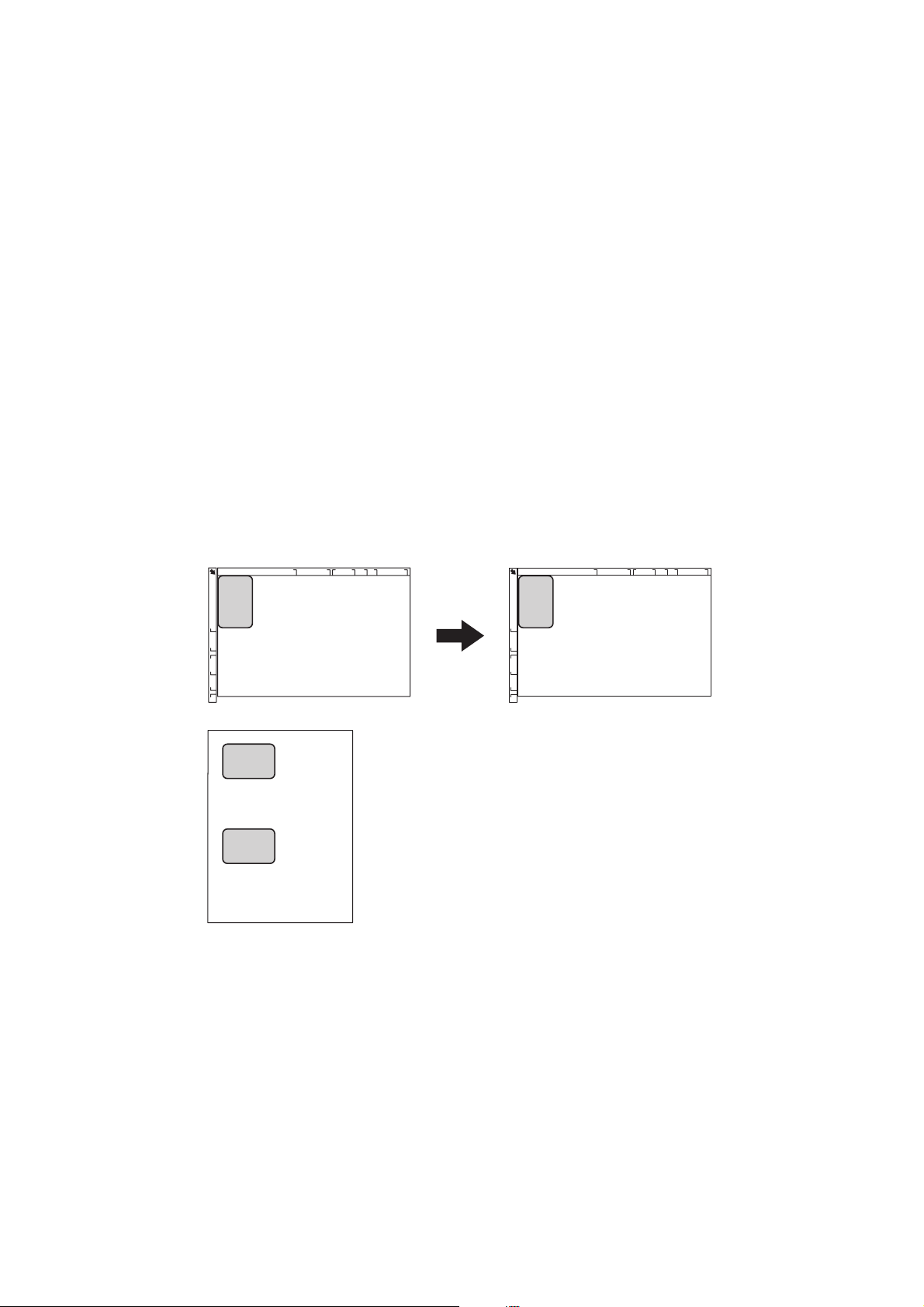
Kopieren
Verwenden der Spezialkopiermodi
Die Themen in diesem Abschnitt:
• Kopieren von Ausweisen auf Seite 95
• Kopieren mit Posterkopie auf Seite 96
• Kopieren mit Duplikatkopie auf Seite 97
Die Spezialkopiermodi sind Ausweiskopie, Posterkopie und Duplikatkopie.
Hinweis: Ausweiskopie, Duplikatkopie und Posterkopie können nicht gleichzeitig mit 2-auf-1-Kopie,
Duplexkopie oder Sortierung gewählt werden.
Kopieren von Ausweisen
Hinweis: Diese Anweisungen gelten für alle Phaser 6121MFP Druckerkonfigurationen.
Mit "Ausweiskopie" kann die Vorder- und Rückseite eines Dokuments in voller Größe auf eine Seite eines
Blattes kopiert werden, wie in der Abbildung unten gezeigt. Die beiden oberen Abbildungen zeigen, wie
die zu kopierende Vorlage platziert wird. Die untere Abbildung zeigt die mit "Ausweiskopie"
angefertigte Kopie.
A
B
A
B
6115-161
Hinweise zur Verwendung von Ausweiskopie:
• Der Zoomfaktor (Skalierung) kann nicht geändert werden.
• Die Vorlagen müssen auf das Vorlagenglas aufgelegt werden, der Vorlageneinzug kann nicht
verwendet werden.
• Für die Ausgabe stehen ausschließlich die Papierformate A4, Letter und Legal zur Auswahl.
• Die Platzierung des Ausweises muss möglicherweise so angepasst werden, dass oben und links am
Vorlagenglas ein Rand von 4 mm für den nicht bedruckbaren Bereich verbleibt. Weitere
Informationen zum bedruckbaren Bereich siehe Bedruckbarer Bereich auf Seite 62.
Multifunktionsdrucker Phaser 6121MFP
Benutzerhandbuch
95
Page 96

Kopieren
So kopieren Sie Ausweise mit "Ausweiskopie":
1. Legen Sie den Ausweis mit der ersten zu kopierenden Seite nach unten auf das Vorlagenglas
(siehe Abbildung).
2. Drücken Sie gegebenenfalls am Bedienfeld Kopieren, um den Kopiermodus aufzurufen.
3. Drücken Sie die Pfeiltaste Nach unten, um zu Spezialkop.modus zu navigieren, und drücken Sie
dann OK.
4. Wählen Sie mit der Taste Nach oben die Einstellung Ausweiskopie aus und drücken Sie die
Ta s t e OK.
5. Drücken Sie die gewünschte Start-Taste (Start Farbe oder Start S/W).
6. Heben Sie die Vorlagenabdeckung an und drehen Sie den Ausweis um. Drücken Sie dann OK.
Nach dem Kopieren der Rückseite wird die Ausgabeseite gedruckt.
Kopieren mit Posterkopie
Mit Posterkopie werden Länge und Breite des kopierten Dokuments jeweils um 200 % vergrößert, und
die Kopie wird auf vier Seiten gedruckt.
Hinweis: Wenn die Kopie nicht genau auf das gewählte Papierformat passt, bleiben entweder
Ränder um die Kopie, oder die Kopie passt nicht ganz auf das Papier.
6115-204
1. Legen Sie die Vorlage wie abgebildet mit der zu kopierenden Seite nach unten auf
das Vorlagenglas.
2. Drücken Sie auf dem Bedienfeld die Taste Kopieren.
3. Drücken Sie die Pfeiltaste Nach unten, um zu Spezialkop.modus zu navigieren, und drücken Sie
dann OK.
4. Navigieren Sie mit der Pfeiltaste nach unten zu Posterkopie und drücken Sie dann OK.
5. Drücken Sie die gewünschte Start-Taste (Start Farbe oder, für Monochromkopie, Start S/W).
Die Vorlage wird gescannt und die Kopien werden gedruckt.
Multifunktionsdrucker Phaser 6121MFP
96
Benutzerhandbuch
Page 97

Kopieren
Kopieren mit Duplikatkopie
Mit Duplikatkopie werden kleine Dokumente wie Notizen oder kleine Bilder auf einer Seite in Reihen
und Spalten angeordnet (siehe Abbildung).
6115-205
1. Legen Sie die Vorlage mit der zu kopierenden Seite nach unten auf das Vorlagenglas. Weitere
Informationen siehe Einfaches Kopieren auf Seite 84.
2. Drücken Sie auf dem Bedienfeld die Taste Kopieren.
3. Drücken Sie die Pfeiltaste Nach unten, um zu Spezialkop.modus zu navigieren, und drücken Sie
dann OK.
4. Navigieren Sie mit der Pfeiltaste nach unten zu Duplikatkopie und drücken Sie dann OK.
5. Wenn am Bedienfeld "Erneutes Kopieren" angezeigt wird, drücken Sie OK.
6. Drücken Sie die gewünschte Start-Taste (Start Farbe oder, für Monochromkopie, Start S/W).
7. Am Bedienfeld wird zur Eingabe der Länge der Vorlage aufgefordert. Geben Sie über die Tastatur
die Länge der Vorlage in mm ein und drücken Sie OK.
Hinweis: In Duplikatkopie wird die Maßeinheit mm verwendet, selbst wenn für den Drucker sonst
Zoll eingestellt ist.
8. Am Bedienfeld wird zur Eingabe der Höhe der Vorlage aufgefordert. Geben Sie über die Tastatur die
Höhe der Vorlage in mm ein und drücken Sie OK.
Hinweis: Soll das Vorlagenformat geändert werden, drücken Sie Zurück/Menu, um das aktuelle
Format zu löschen, und geben Sie über die Tastatur die gewünschten Abmessungen ein.
Nach dem Scannen der Vorlage wird die Kopie gedruckt.
Multifunktionsdrucker Phaser 6121MFP
Benutzerhandbuch
97
Page 98

Kopieren
Multifunktionsdrucker Phaser 6121MFP
98
Benutzerhandbuch
Page 99
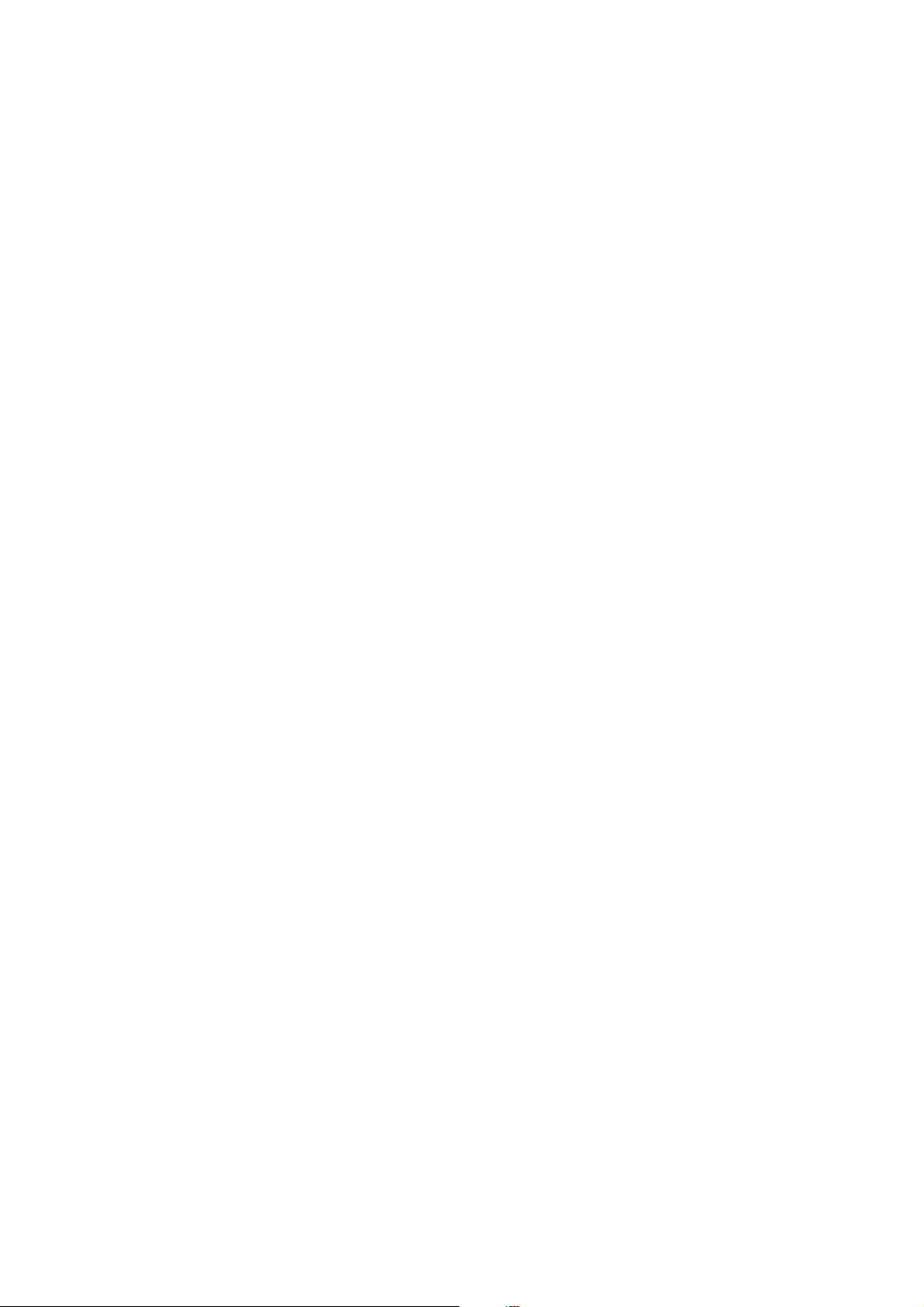
Scannen
Die Themen in diesem Kapitel:
• Überblick über die Scanfunktion auf Seite 100
• Einlegen von Scanvorlagen auf Seite 102
• Scanausgabe an E-Mail auf Seite 103
• Scanausgabe an ein USB-Flash-Laufwerk auf Seite 106
• Scanausgabe an einen FTP-Server auf Seite 107
• Verwendung von Scan Dashboard auf Seite 108
• Scanausgabe an eine Anwendung auf dem Computer auf Seite 113
• Einstellen der Scanoptionen auf Seite 116
• Hinzufügen von E-Mail-Adressen zum Adressbuch auf Seite 119
• Hinzufügen von FTP-Einträgen zum Adressbuch auf Seite 123
Siehe auch:
Installieren der Software auf Seite 39
Installieren des Dienstprogramms MCC auf Seite 45
Einrichten der Optionen für Scanausgabe: Netzwerk auf Seite 52
7
Multifunktionsdrucker Phaser 6121MFP
Benutzerhandbuch
99
Page 100

Scannen
Überblick über die Scanfunktion
Alle Druckerkonfigurationen sind zum Scannen aktiviert und erlauben das Scannen über Scan
Dashboard (nur Windows), an ein USB-Speichermedium und an Softwareanwendungen. Die
Scanausgabe an E-Mail oder an einen FTP-Server ist nur mit in ein Netzwerk eingebundenen
Druckerkonfigurationen Phaser 6121MFP/N oder /D möglich. Der Phaser 6121MFP/S bietet keine
Funktionalität zur Netzwerkanbindung. Wenn Sie jedoch über einen E-Mail-Dienst und eine
USB-Verbindung zum Drucker verfügen, können Sie in einen Ordner auf dem Computer scannen
und die Scandatei an eine E-Mail-Nachricht anhängen.
Scanverfahren
Der Scanvorgang kann auf dem Bedienfeld des Druckers, über das Dienstprogramm Scan Dashboard
auf dem Computer oder aus einer Anwendung am Computer heraus gestartet werden. Je nach Scanziel
und Anschlussart an den Drucker ist vor dem Scannen möglicherweise eine zusätzliche Konfiguration
erforderlich. Die verschiedenen Scanverfahren und die jeweils erforderliche Konfiguration sind im
Folgenden aufgeführt.
Scannen über das Druckerbedienfeld
Über das Bedienfeld des Druckers sind folgende Scanfunktionen möglich:
• Scanausgabe: E-Mail (Netzwerkverbindung erforderlich). Zuerst muss der E-Mail-Server in
CentreWare IS konfiguriert werden. Weitere Informationen siehe Konfigurieren des SMTP-E-
Mail-Servers für die Scanausgabe an E-Mail auf Seite 52. Als Nächstes müssen E-Mail-Adressen
hinzugefügt werden. Sie können E-Mail-Adressen über CentreWare IS zum Adressbuch des
Druckers hinzufügen. Informationen zum Anlegen von E-Mail-Adressen finden Sie unter
Hinzufügen von E-Mail-Adressen zum Adressbuch auf Seite 119.
Hinweis: CentreWare-IS ist eine webbasierte Schnittstelle, mit der Sie den Drucker über den Browser
des Computers verwalten, konfigurieren und überwachen können. Weitere Informationen siehe
CentreWare Internet-Services auf Seite 49.
• Push-Scannen. (nur Windows). Diese Funktion erlaubt das Scannen anhand der Starttasten auf
dem Druckerbedienfeld an ein bestimmtes Ziel am Computer unter Verwendung von
Scaneinstellungen, die im Dienstprogramm Scan Dashboard konfiguriert werden. Siehe
Konfigurieren der Push-Scanfunktion auf Seite 109.
• Scanausgabe: FTP (Netzwerkverbindung erforderlich). Hierzu müssen FTP-Server-Ziele im
Druckeradressbuch eingerichtet werden. Siehe Hinzufügen von FTP-Server-Zielen über
CenterWare IS auf Seite 123.
• Scanausgabe: USB-Flash-Laufwerk: Keine Konfiguration erforderlich.
Multifunktionsdrucker Phaser 6121MFP
100
Benutzerhandbuch
